Page 1
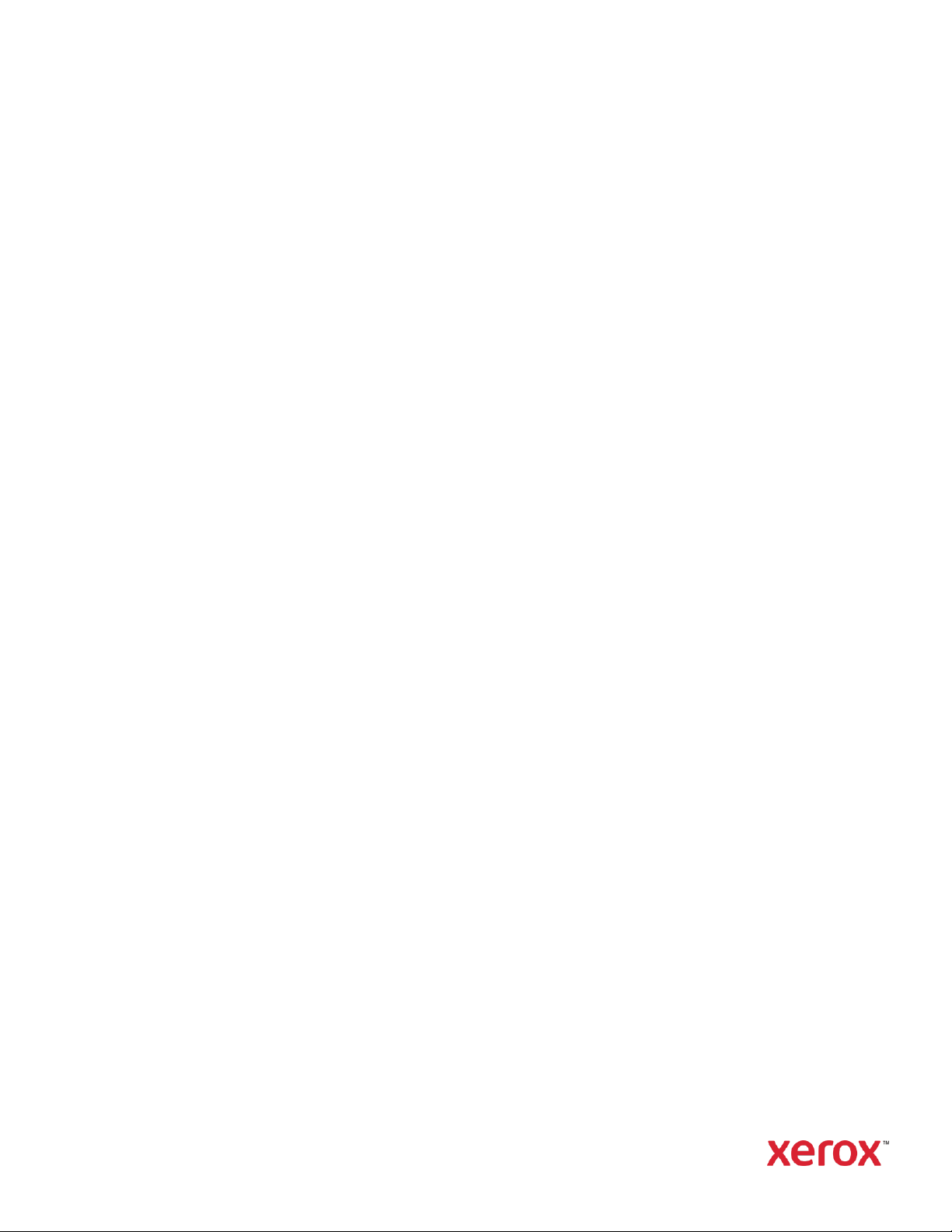
Version 6.3
Mai 2019
Xerox®
CentreWare® Web
Evaluierungshandbuch
Page 2
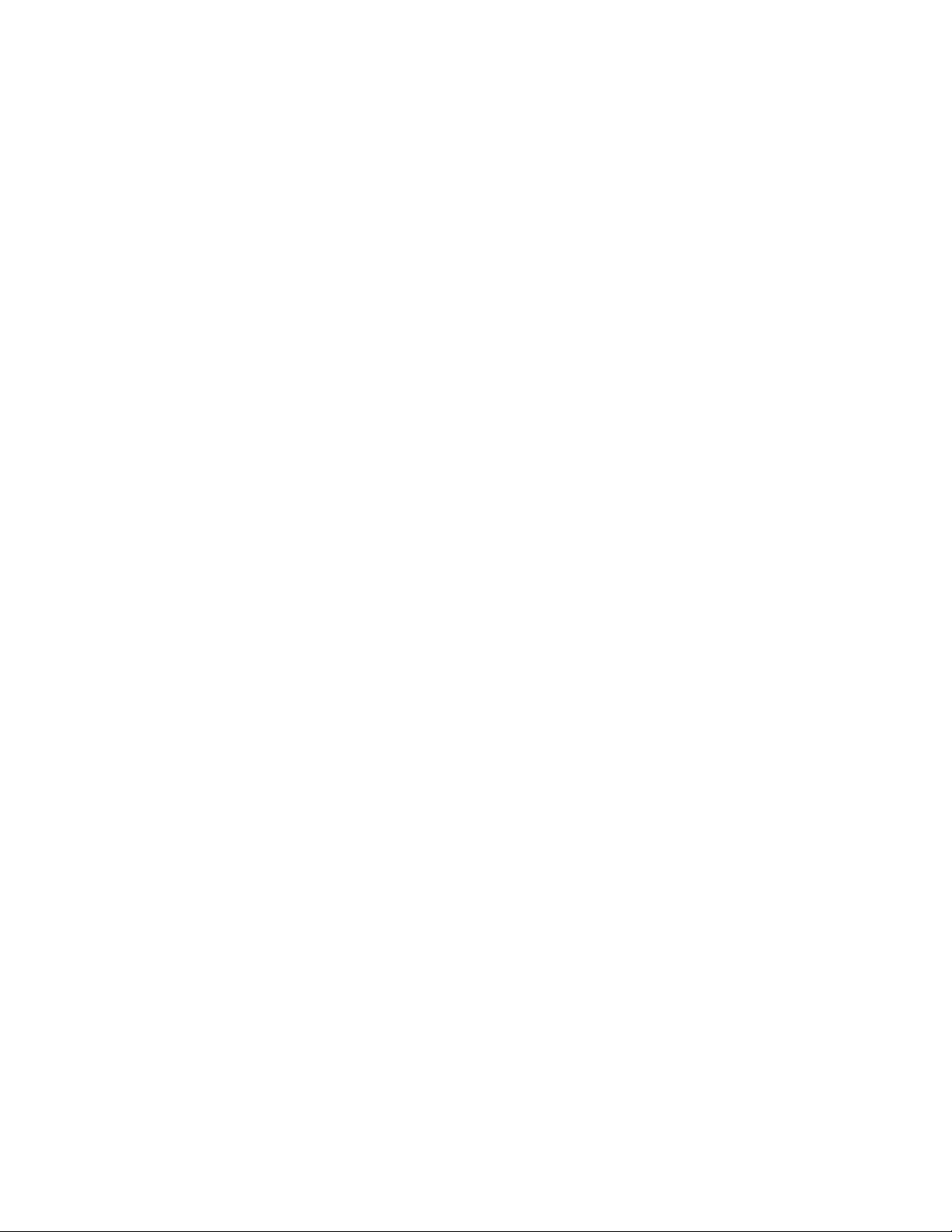
©2018 Xerox Corporation. Alle Rechte vorbehalten. Xerox®, Xerox and Design® und CentreWare® sind in
den USA und/oder in anderen Ländern Marken der Xerox Corporation.
Microsoft®, Windows®, Windows Vista®, Windows Server®, SQL Server®, Microsoft®.NET, Access®, Excel®
und Internet Explorer® sind in den USA und/oder in anderen Ländern eingetragene Marken oder Marken der
Microsoft Corporation.
Hewlett-Packard® ist in den USA und/oder in anderen Ländern eine eingetragene Marke oder eine Marke
der Hewlett-Packard Development Company, L.P.
Novell® ist in den USA und/oder in anderen Ländern eine eingetragene Marke oder eine Marke von Novell,
Inc.
BR#5354
Dokumentversion: 6.3 (2019)
Page 3
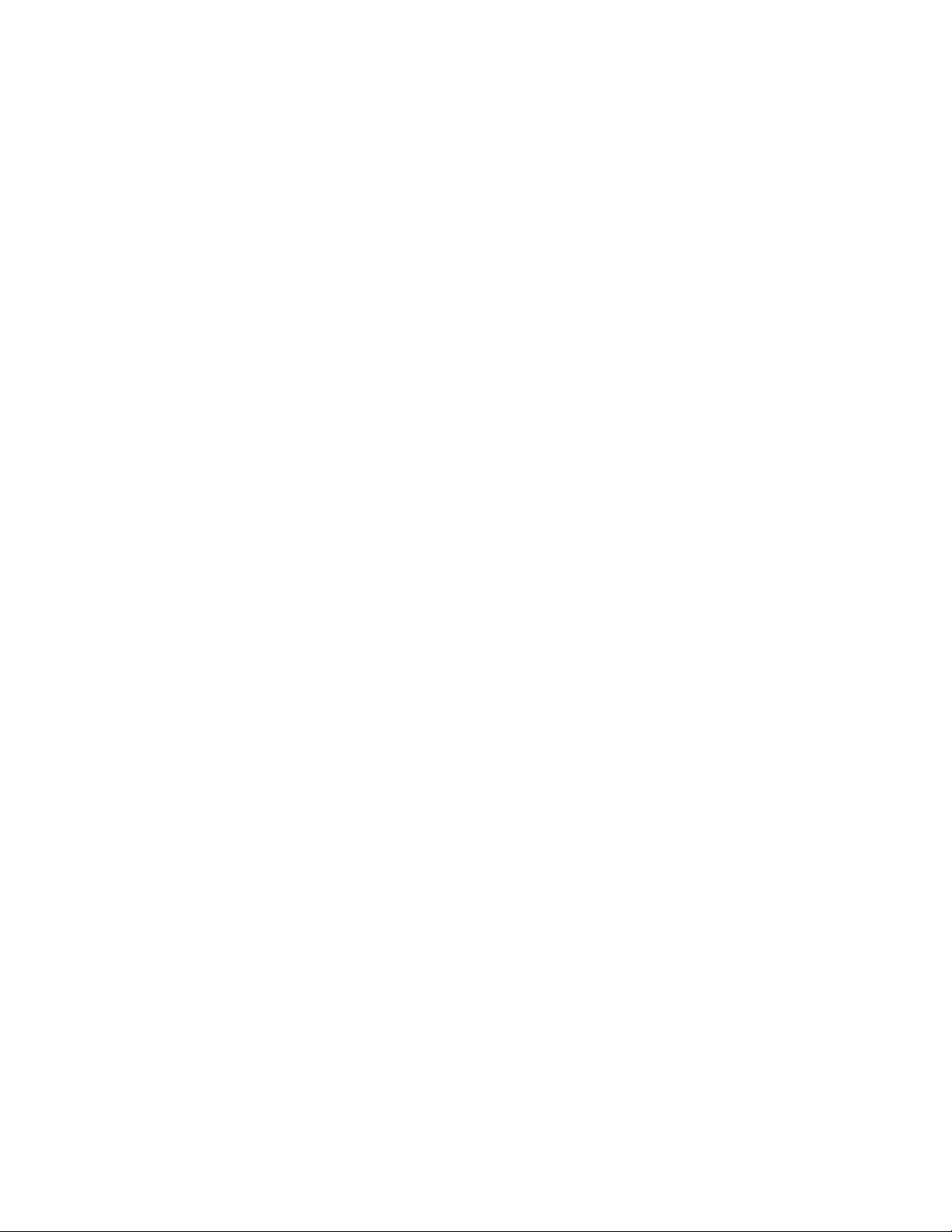
Xerox CentreWare Web – Evaluierungshandbuch i
Inhalt
1. So verwenden Sie dieses Handbuch.................................................................................................................................................. 1-1
Für wen dieses Handbuch gedacht ist ............................................................................................................................................. 1-1
In diesem Handbuch verwendete Nomenklatur ......................................................................................................................... 1-1
Anweisungen und Hinweise in diesem Dokument ..................................................................................................................... 1-2
Symbole in CentreWare
®
Web ............................................................................................................................................................ 1-2
In diesem Handbuch verwendete Abkürzungen ......................................................................................................................... 1-3
Empfohlene Prüfsequenzen .................................................................................................................................................................. 1-4
Referenzmaterial ........................................................................................................................................................................................ 1-4
CWW-Software ...................................................................................................................................................................................... 1-4
Weitere Handbücher ........................................................................................................................................................................... 1-4
Hilfesystem .............................................................................................................................................................................................. 1-4
Informationen zum Produktsupport ................................................................................................................................................. 1-5
Support im Internet ............................................................................................................................................................................. 1-5
Telefonischer Support ........................................................................................................................................................................ 1-5
Produktübersicht......................................................................................................................................................................................... 1-5
Systemanforderungen ............................................................................................................................................................................. 1-6
Empfohlene Hardware ....................................................................................................................................................................... 1-6
Software-Anforderungen prüfen .................................................................................................................................................. 1-7
Anforderungen an die Client-Software ........................................................................................................................................... 1-9
Browser-Anforderungen .................................................................................................................................................................... 1-9
Anforderungen an Druckgeräte .......................................................................................................................................................... 1-9
Anforderungen an die Discovery und Überwachung von Netzwerkdruckern .......................................................... 1-9
2. Installation von Xerox® CentreWare Web .................................................................................................................................. 2-11
Empfohlene Voraussetzungen für die bevorstehende Evaluierung ................................................................................ 2-11
Erwartetes Ergebnis der CWW-Installation ................................................................................................................................ 2-11
CWW installieren ..................................................................................................................................................................................... 2-11
Die CWW-Installation verifizieren ............................................................................................................................................. 2-14
Assistent für die ersten Schritte ........................................................................................................................................................ 2-14
Erste Schritte: Assistent für die zu erkennende Druckeranzahl .................................................................................... 2-15
Ersteinrichtung der E-Mail-Benachrichtigungen ................................................................................................................. 2-15
Proxy-Server einrichten ................................................................................................................................................................... 2-16
Erste Schritte: Abgeschlossen ...................................................................................................................................................... 2-18
Page 4
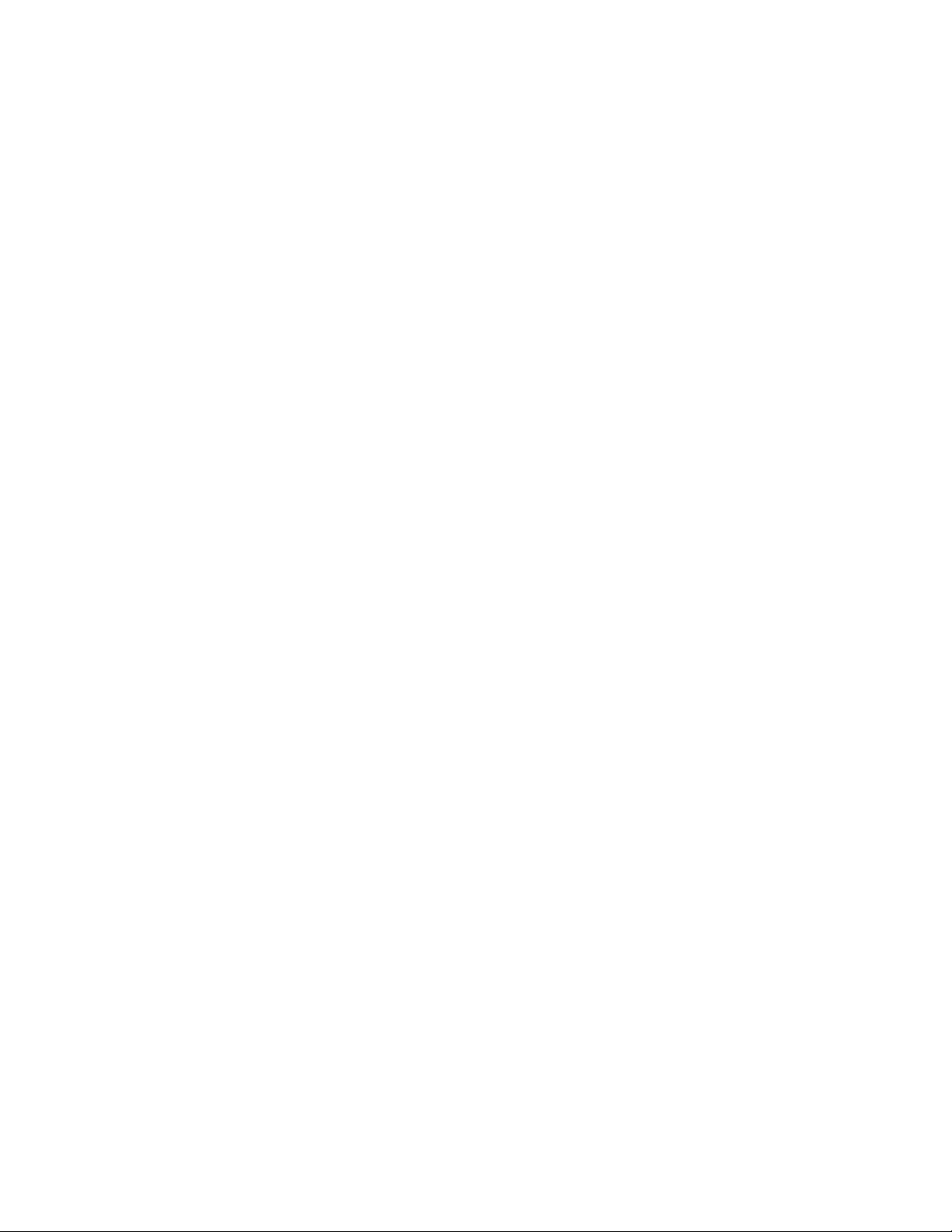
Xerox CentreWare Web – Evaluierungshandbuch ii
Zusammenfassung des Kapitels „Installation“ ......................................................................................................................... 2-18
3. Benutzeroberfläche von CWW.......................................................................................................................................................... 3-19
Was für dieses Kapitel vorausgesetzt wird .................................................................................................................................. 3-19
Die Startseite von CWW ...................................................................................................................................................................... 3-19
Überblick: Hauptmenü „Drucker“ ..................................................................................................................................................... 3-20
Navigationsmenü (1): ..................................................................................................................................................................... 3-20
Ordnerfenster für die Druckernavigation (2): ...................................................................................................................... 3-21
Gruppen-ID (3): .................................................................................................................................................................................. 3-22
Bereich „Druckeraktionen“ (4): .................................................................................................................................................... 3-22
Gruppenaktionen (5): ...................................................................................................................................................................... 3-23
Anmerkung/Datenbankergebnisse anzeigen (6): .............................................................................................................. 3-23
Tabellenansicht und Tabelleneinstellungen (7): ................................................................................................................ 3-23
„Suchen“ und „in“ (8): ...................................................................................................................................................................... 3-24
Druckertabellenansicht (9): .......................................................................................................................................................... 3-24
Symbolleiste für Seitenanzeige (10) ........................................................................................................................................ 3-26
Schnelle Geräte-Discovery (11) .................................................................................................................................................. 3-26
4. Geräte-Discovery ..................................................................................................................................................................................... 4-27
Discovery-Methoden ............................................................................................................................................................................. 4-27
IP-Adressen/DNS-Namen .............................................................................................................................................................. 4-27
IPv6 .......................................................................................................................................................................................................... 4-27
Import-/Exportfunktionen ............................................................................................................................................................. 4-27
Anmerkungen ...................................................................................................................................................................................... 4-28
Auswirkungen der Geräte-Discovery auf das Netzwerk ........................................................................................................ 4-28
Voraussetzungen für diese Evaluierung.................................................................................................................................. 4-28
Schnellkonfiguration ............................................................................................................................................................................. 4-29
Ausprobieren der Schnellkonfiguration: Mittel .................................................................................................................... 4-29
Discovery-Optionen ............................................................................................................................................................................... 4-30
IP-basierende Discovery-Methoden einrichten ................................................................................................................... 4-30
Discovery-Ausschlüsse ..................................................................................................................................................................... 4-30
Drucker löschen .................................................................................................................................................................................. 4-31
SNMP v1/v2 .......................................................................................................................................................................................... 4-32
SNMP v3 ................................................................................................................................................................................................ 4-33
Allgemeine Hinweise und Überlegungen zur Einrichtung von Discovery-Methoden ........................................ 4-33
IP-Sweep-Discovery .......................................................................................................................................................................... 4-33
SNMP v3-Discovery ........................................................................................................................................................................... 4-34
Page 5
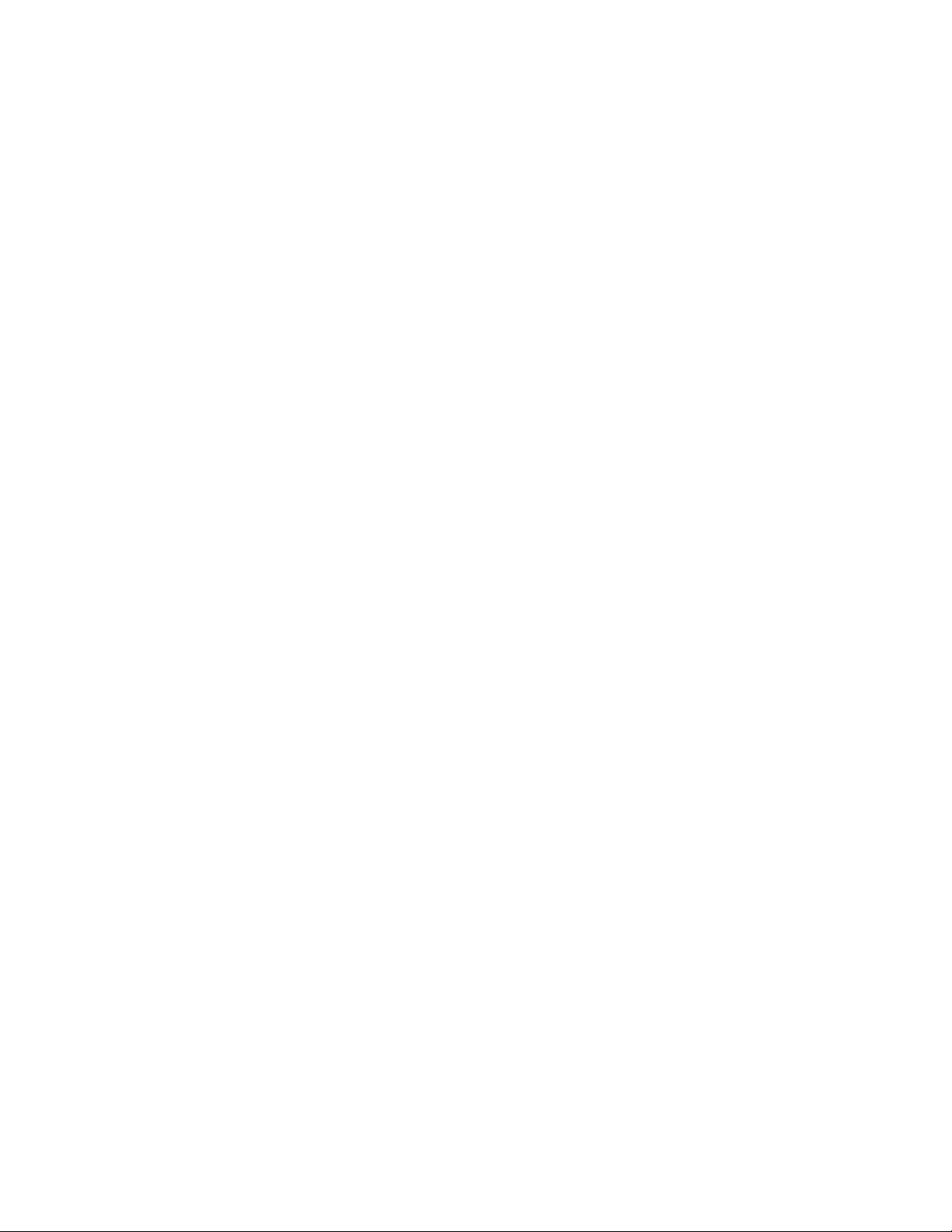
Xerox CentreWare Web – Evaluierungshandbuch iii
IP ARP Cache-Discovery ................................................................................................................................................................. 4-34
Discovery über IP-Teilnetze-Scan ............................................................................................................................................... 4-34
Manuelle Discovery über IP ARP-Cache .................................................................................................................................. 4-34
Manuelle Discovery über IP-Teilnetz-Scan ............................................................................................................................ 4-34
Manuelle Discovery über IP-Broadcast ................................................................................................................................... 4-35
Automatische Discovery per IP-Sweep ................................................................................................................................... 4-35
Automatisches Abrufen von IP-Adressen .............................................................................................................................. 4-35
IPX-Drucker-Discovery-Methode ................................................................................................................................................ 4-36
Die Funktion „Drucker-Neu-Discovery“ konfigurieren ...................................................................................................... 4-37
Funktion „Alle Drucker manuell entfernen“ ........................................................................................................................... 4-37
Funktion „Drucker ohne Kommunikation“ ............................................................................................................................. 4-37
5. Einen Statusbericht mit der Funktion „Berichte“ erzeugen ................................................................................................. 5-38
Grafische Berichte ............................................................................................................................................................................. 5-38
Tabellarische Berichte ..................................................................................................................................................................... 5-38
Grafische Standardberichte ............................................................................................................................................................... 5-39
Tabellarische Standardberichte ....................................................................................................................................................... 5-41
Benannte Berichte .................................................................................................................................................................................. 5-42
6. Benutzerdefinierte Eigenschaften .................................................................................................................................................. 6-44
Benutzerdefinierte Eigenschaften aktivieren und definieren ............................................................................................ 6-44
Drucker-Sortierfunktion ........................................................................................................................................................................ 6-45
Funktion „Filter aktivieren“ ................................................................................................................................................................. 6-45
Funktion „Eindeutigkeit erzwingen“ ............................................................................................................................................... 6-45
Einstellungen für Fehler-/Warnsymbole ....................................................................................................................................... 6-47
7. Druckermerkmale .................................................................................................................................................................................... 7-49
Druckerübersicht ...................................................................................................................................................................................... 7-49
Vorgehen zur Auswertung von Druckermerkmalen ................................................................................................................ 7-49
Voraussetzungen für diese Evaluierung ....................................................................................................................................... 7-49
Funktion „Neuer Drucker“ .................................................................................................................................................................... 7-49
Neues nicht vernetztes Druckgerät hinzufügen .................................................................................................................. 7-49
Neues vernetztes Druckgerät hinzufügen .............................................................................................................................. 7-50
Funktion zur Problembehandlung ................................................................................................................................................... 7-51
Problembehandlung bei mehreren Druckern gleichzeitig .............................................................................................. 7-51
Traps ............................................................................................................................................................................................................. 7-52
Trap ändern.......................................................................................................................................................................................... 7-52
Alert-Verlauf .............................................................................................................................................................................................. 7-53
Page 6
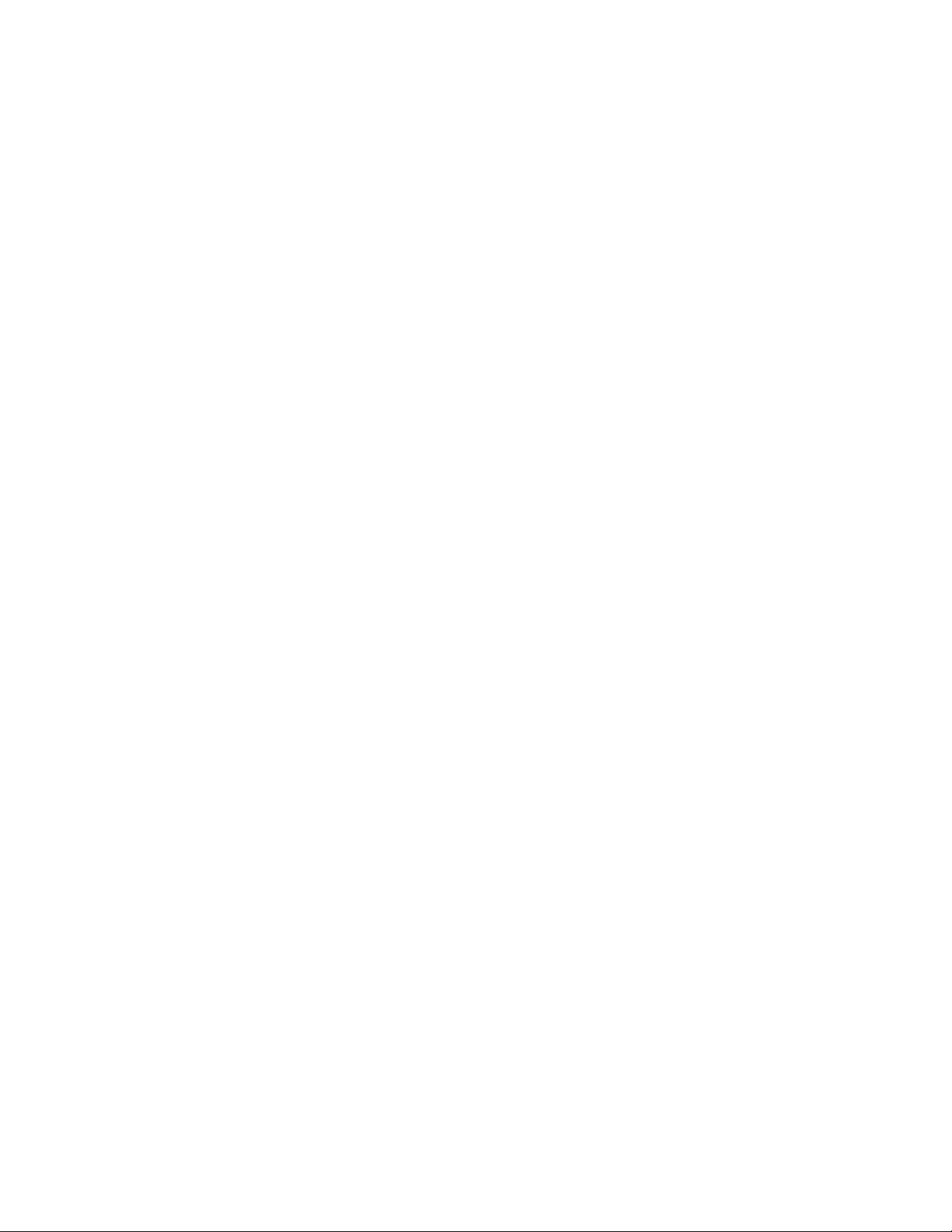
Xerox CentreWare Web – Evaluierungshandbuch iv
Druckerstatus-Verlauf ........................................................................................................................................................................... 7-54
Funktion „Anzeigeeinstellungen“..................................................................................................................................................... 7-55
Funktion „Tabellen-Bildlaufleisten“ ................................................................................................................................................ 7-56
„Suche... in...“ .............................................................................................................................................................................................. 7-56
So verwenden Sie die Funktion „Suche... in...“ ...................................................................................................................... 7-56
Funktion „Sortieren nach Spalte“..................................................................................................................................................... 7-57
Automatische Filterung ........................................................................................................................................................................ 7-57
Aktionen bearbeiten .............................................................................................................................................................................. 7-58
So verwenden Sie diese Funktion: ............................................................................................................................................. 7-58
Betriebsmittel-Eigenschaften bearbeiten .............................................................................................................................. 7-58
Drucker-Standardeigenschaften bearbeiten ........................................................................................................................ 7-59
Protokolleigenschaften bearbeiten .......................................................................................................................................... 7-60
Traps bearbeiten ............................................................................................................................................................................... 7-60
Einstellung „Trap bearbeiten“ ...................................................................................................................................................... 7-61
Scan-Dienste bearbeiten ............................................................................................................................................................... 7-62
Sicherheitseigenschaften bearbeiten ...................................................................................................................................... 7-62
Eigenschaften der Auftragsbilanzierung bearbeiten ....................................................................................................... 7-64
Daten aktualisieren ................................................................................................................................................................................ 7-64
Drucker-Alerts ............................................................................................................................................................................................ 7-65
Drucker zurücksetzen ............................................................................................................................................................................. 7-65
Alert-Verlauf .............................................................................................................................................................................................. 7-66
Statusverlauf ............................................................................................................................................................................................. 7-66
Zusammenfassung des Kapitels „Drucker“ ................................................................................................................................. 7-67
8. Arbeiten mit Gruppen ........................................................................................................................................................................... 8-68
Überblick: Gruppen ................................................................................................................................................................................. 8-68
Voraussetzungen für diese Evaluierung: ................................................................................................................................ 8-68
Vorgehen zur Auswertung von Druckergruppen-Merkmalen ............................................................................................. 8-68
Gruppenordner-Navigation ................................................................................................................................................................ 8-68
Druckergruppe „Fehler“................................................................................................................................................................... 8-69
Druckergruppe „Nicht konfiguriert“ .......................................................................................................................................... 8-69
Gruppe „Alle“ ....................................................................................................................................................................................... 8-69
Gruppe „Neu erkannt“ ..................................................................................................................................................................... 8-70
Zusätzliche Funktionen des Ordners „Drucker“ ......................................................................................................................... 8-70
Funktion „Neue Gruppe“ auswerten ......................................................................................................................................... 8-70
Benutzer- und Gruppenzugriff auf Druckergruppen ......................................................................................................... 8-71
Zusätzliche Aktionen bei benutzerdefinierten Gruppen ....................................................................................................... 8-72
Page 7
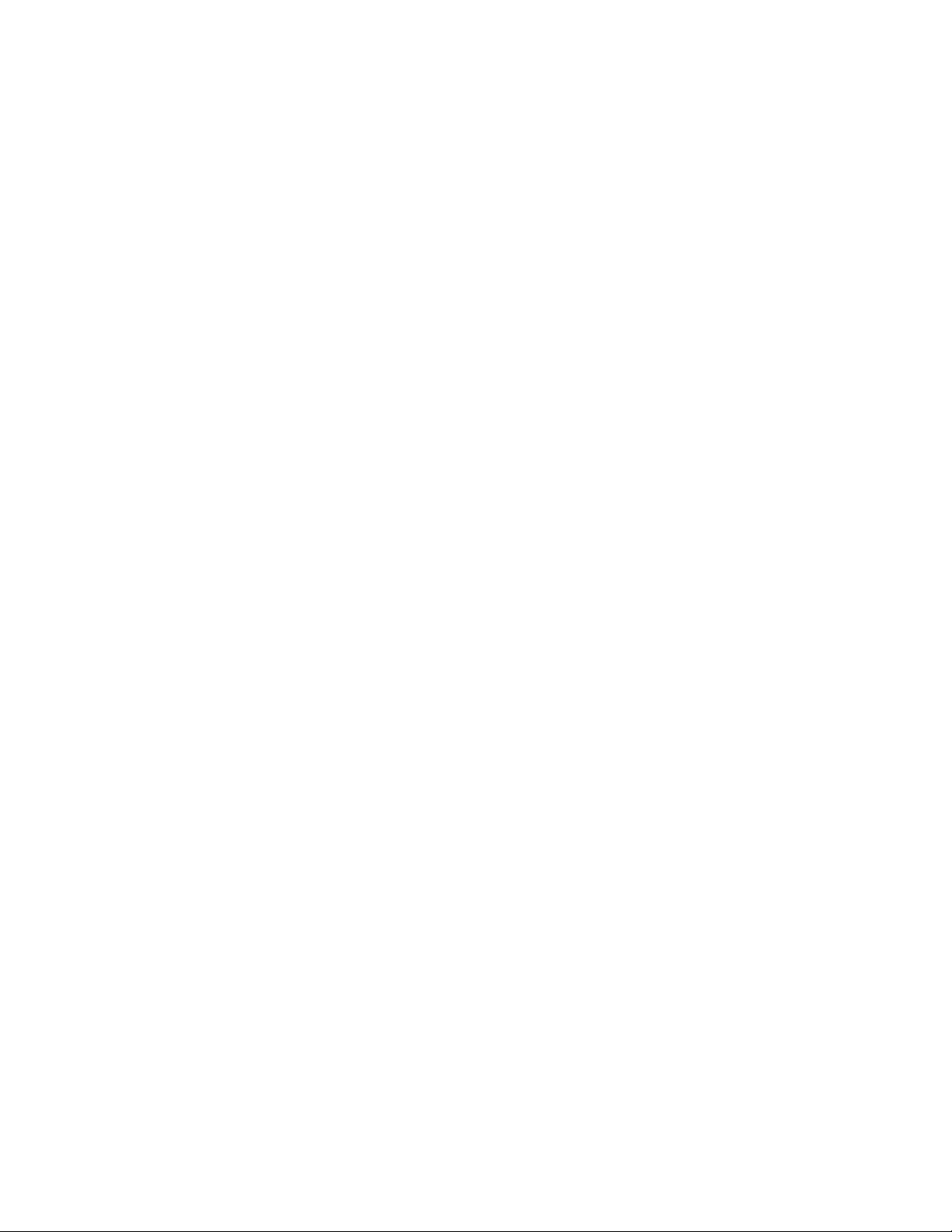
Xerox CentreWare Web – Evaluierungshandbuch v
Zur Gruppe hinzufügen ................................................................................................................................................................... 8-72
Aus Gruppe entfernen ..................................................................................................................................................................... 8-72
Gruppen importieren ....................................................................................................................................................................... 8-73
Geräte in Gruppen importieren .................................................................................................................................................. 8-73
In Gruppen kopieren ........................................................................................................................................................................ 8-73
Neue Untergruppe ............................................................................................................................................................................ 8-74
Gruppe neu sortieren ....................................................................................................................................................................... 8-74
Elterngruppe festlegen ................................................................................................................................................................... 8-75
Drucker löschen ........................................................................................................................................................................................ 8-76
Gruppe löschen ........................................................................................................................................................................................ 8-77
Gruppenkonfiguration .......................................................................................................................................................................... 8-77
Gruppenidentität konfigurieren ................................................................................................................................................. 8-77
Gruppenstatus abrufen .................................................................................................................................................................. 8-78
Gruppenzugehörigkeitsfilter .............................................................................................................................................................. 8-79
Status-Alerts .............................................................................................................................................................................................. 8-80
Voraussetzung für den weiteren Verlauf dieses Tests ..................................................................................................... 8-80
Zusammenfassung des Kapitels „Gruppen“ ............................................................................................................................... 8-81
9. Konfigurationssätze und Konfigurationsrichtlinien ................................................................................................................ 9-83
Empfohlene Verwendung ................................................................................................................................................................... 9-84
Konfigurationssätze und -richtlinien erstellen ........................................................................................................................... 9-84
Schritte zum Erstellen eines Konfigurationssatzes ............................................................................................................ 9-84
Einen gespeicherten Konfigurationssatz löschen und/oder kopieren ...................................................................... 9-85
Einen Konfigurationssatz aus einem Gerät erstellen ........................................................................................................ 9-85
Geräte per Fernzugriff konfigurieren ....................................................................................................................................... 9-86
Konfigurationsrichtlinien erstellen ............................................................................................................................................ 9-86
Konfigurationsrichtlinie bearbeiten .......................................................................................................................................... 9-87
Zusätzliche Aktionen für Konfigurationsrichtlinien ........................................................................................................... 9-88
10. Funktionen im Dashboard für die Geräteverwaltung .......................................................................................................... 10-89
Richtlinienanalyse ................................................................................................................................................................................. 10-90
Dashboards exportieren .................................................................................................................................................................... 10-90
11. Arbeiten mit der Firmware-Richtlinie für Geräte .................................................................................................................... 11-92
Übersicht ................................................................................................................................................................................................... 11-92
Dateien in das Repository für Software-Dateien aufnehmen oder daraus löschen ............................................. 11-93
Eine neue Firmware-Richtlinie erstellen ...................................................................................................................................... 11-94
Upgrades manuell freigeben........................................................................................................................................................... 11-97
Page 8
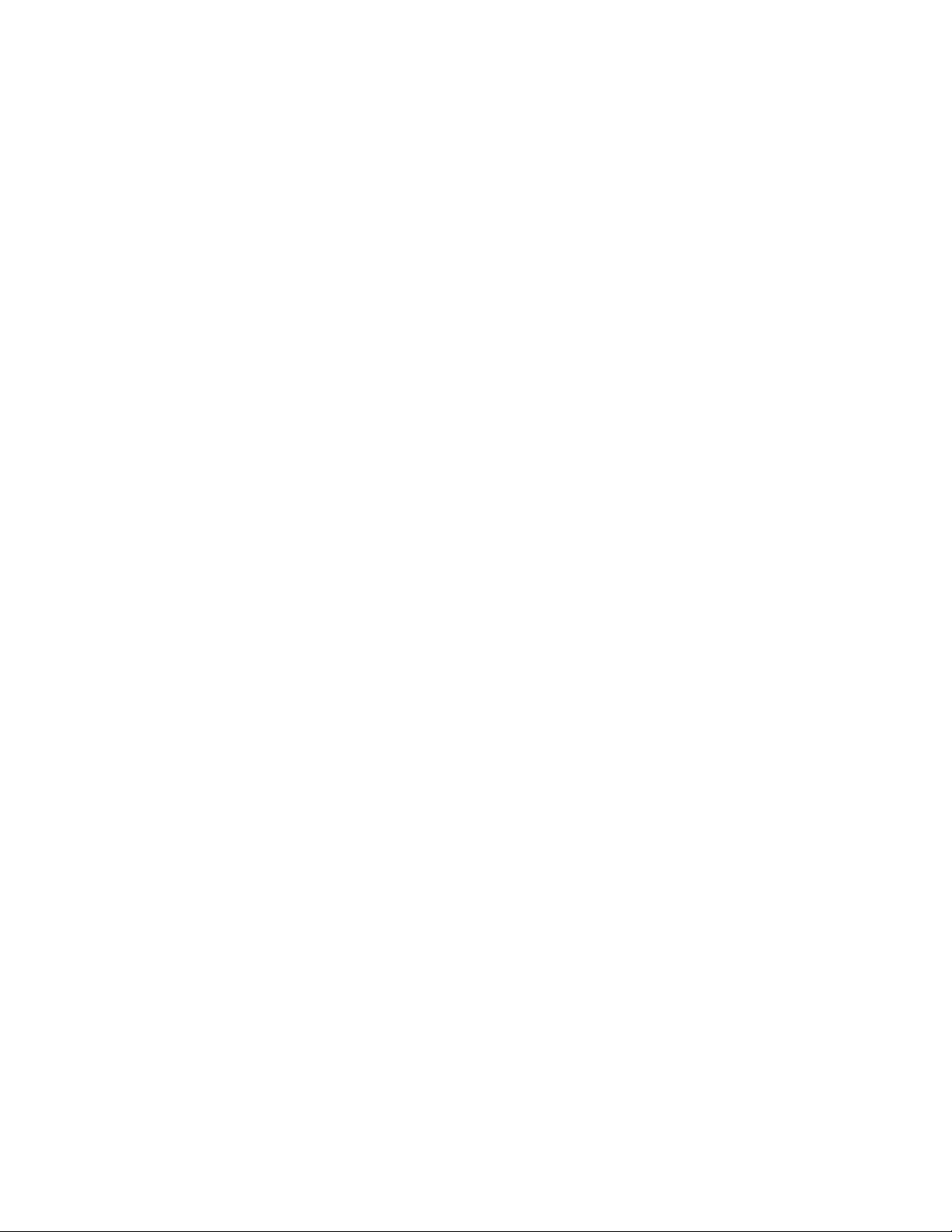
Xerox CentreWare Web – Evaluierungshandbuch vi
Deployment-Aufgaben ...................................................................................................................................................................... 11-97
Firmware-Richtlinien bearbeiten ................................................................................................................................................... 11-98
Diverse Tipps ........................................................................................................................................................................................... 11-98
12. Arbeiten mit der Richtlinie für Geräte-Kennwörter ............................................................................................................ 12-100
Übersicht ................................................................................................................................................................................................ 12-100
Neue Kennwort-Richtlinien erstellen ......................................................................................................................................... 12-101
Richtlinien durchsetzen .............................................................................................................................................................. 12-101
Kennwort-Richtlinien bearbeiten ................................................................................................................................................ 12-102
Kennwörter anzeigen und aktualisieren .................................................................................................................................. 12-102
Kennwörter zuweisen .................................................................................................................................................................. 12-102
Kennwörter aus einer CSV-Datei importieren ................................................................................................................. 12-102
13. Druckserver-Warteschlangen ....................................................................................................................................................... 13-103
Verwaltung der Druckerwarteschlange ................................................................................................................................... 13-103
Voraussetzungen für diese Evaluierung............................................................................................................................. 13-103
CentreWare
®
Web Configuration Utility .......................................................................................................................... 13-103
Lokale Warteschlangenverwaltung ........................................................................................................................................... 13-104
Voraussetzung für diese Evaluierung .................................................................................................................................. 13-104
Erstellen einer Druckwarteschlange .......................................................................................................................................... 13-105
Warteschlangen-Eigenschaften bearbeiten ......................................................................................................................... 13-106
Das Bearbeiten der Warteschlangen-Eigenschaften evaluieren ........................................................................... 13-106
Drucker in Warteschlangen installieren ................................................................................................................................... 13-106
Evaluierung der Installation mehrerer Drucker .............................................................................................................. 13-106
Installation eines einzelnen Druckers evaluieren .......................................................................................................... 13-107
Alternative Methode zum Testen der Installation mehrerer Drucker .................................................................. 13-107
Druckserver hinzufügen................................................................................................................................................................... 13-107
Voraussetzungen für diesen Teil der Evaluierung ......................................................................................................... 13-107
Verzeichnis hinzufügen/löschen.................................................................................................................................................. 13-108
Zusammenfassung des Kapitels „Warteschlangen“ .......................................................................................................... 13-108
14. Erzeugen von Berichten .................................................................................................................................................................. 14-109
Hauptzweck dieser Funktionen .................................................................................................................................................... 14-109
Voraussetzungen für diese Evaluierung .................................................................................................................................. 14-110
Überblick: Berichtsfunktionen ...................................................................................................................................................... 14-111
Grafische Standardberichte .................................................................................................................................................... 14-111
Tabellarische Standardberichte ............................................................................................................................................ 14-112
Benannte Berichte ....................................................................................................................................................................... 14-113
Page 9
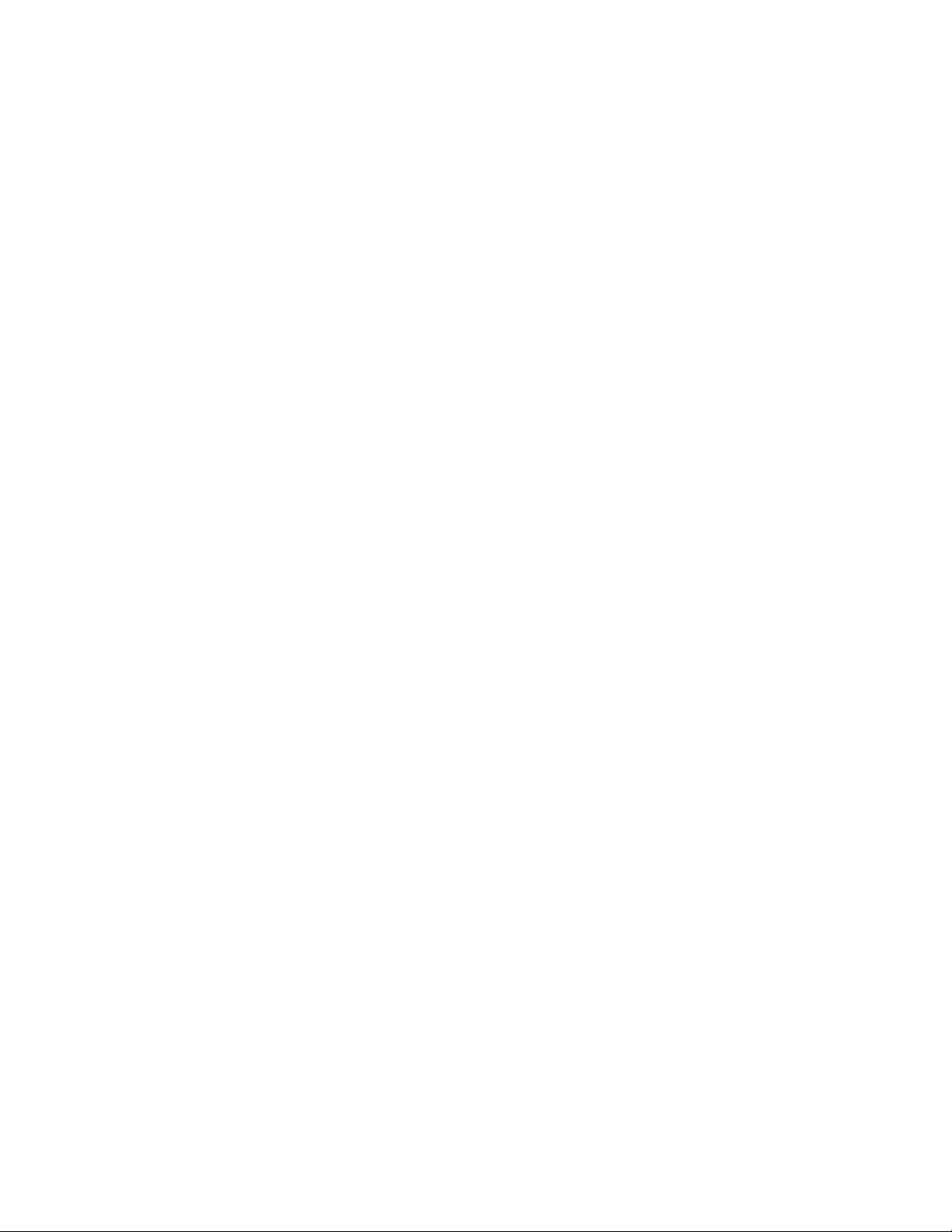
Xerox CentreWare Web – Evaluierungshandbuch vii
Grafische Berichte evaluieren ...................................................................................................................................................... 14-113
Kreisdiagramm .............................................................................................................................................................................. 14-113
Liniendiagramm ............................................................................................................................................................................ 14-114
Gruppiertes Säulendiagramm ................................................................................................................................................ 14-114
Gestapeltes Säulendiagramm ................................................................................................................................................ 14-115
Tabellarische Standardberichte evaluieren ........................................................................................................................... 14-115
Bericht konfigurieren .................................................................................................................................................................. 14-115
Benannte Berichte ............................................................................................................................................................................. 14-117
Zusammenfassung des Kapitels „Berichte“ ........................................................................................................................... 14-119
15. Funktionen in Assistenten .............................................................................................................................................................. 15-120
Überblick: Assistenten ...................................................................................................................................................................... 15-120
Assistent für die ersten Schritte ................................................................................................................................................... 15-120
Assistent für die Druckerinstallation ......................................................................................................................................... 15-120
Assistent „Problembehandlung für Drucker“ ......................................................................................................................... 15-120
Assistent für die Problembehandlung ................................................................................................................................ 15-121
Arbeiten mit dem Assistenten für die Aktualisierung von Android Tablets ............................................................ 15-121
Upgrade-Datei für Android Tablet hinzufügen .............................................................................................................. 15-121
Upgrade-Datei-Installation für Android Tablet planen ............................................................................................. 15-122
Upgrades stoppen oder neu starten ................................................................................................................................... 15-123
Upgrades löschen ......................................................................................................................................................................... 15-124
Überblick: Assistent für das Klonen von Phaser-Druckern ............................................................................................... 15-124
Voraussetzungen für diese Evaluierung............................................................................................................................. 15-124
Assistent für das Klonen von Phaser-Druckern ............................................................................................................... 15-124
Arbeiten mit dem Assistenten für das Klonen von Druckern ......................................................................................... 15-125
Funktion installieren ......................................................................................................................................................................... 15-126
Assistent für die Installation von Funktionen ................................................................................................................. 15-126
16. Administrative Funktionen ............................................................................................................................................................ 16-128
Überblick: Menü „Administration“.............................................................................................................................................. 16-128
Discovery ................................................................................................................................................................................................ 16-130
Discovery-Methoden ................................................................................................................................................................... 16-130
SNMP v1/v2 ..................................................................................................................................................................................... 16-132
SET und GET Community-Namen ........................................................................................................................................ 16-134
E-Mail und externe Server konfigurieren ................................................................................................................................. 16-135
Konfiguration der Netzwerknutzung einrichten .................................................................................................................. 16-136
Erfassung von Verlaufsdaten einrichten ................................................................................................................................. 16-139
Page 10
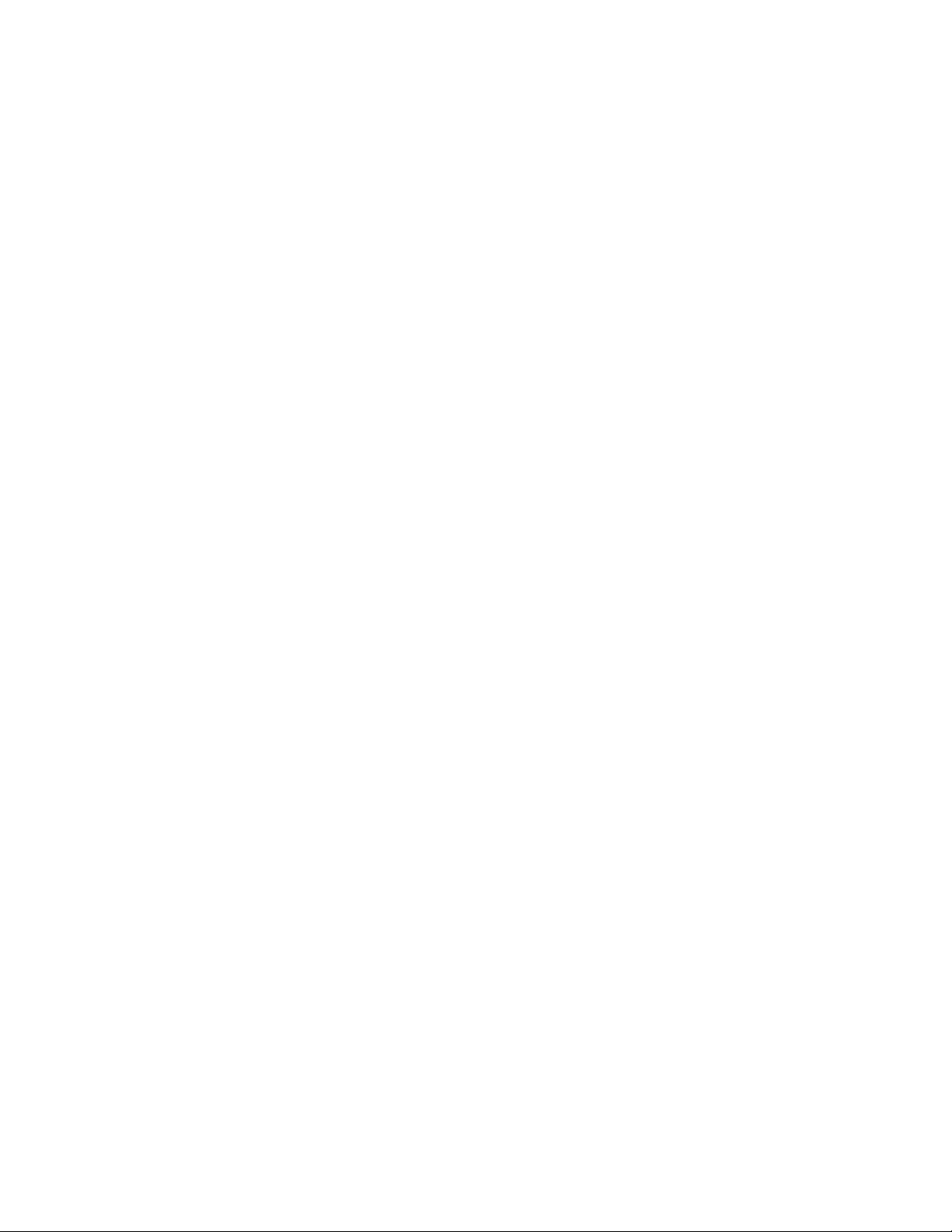
Xerox CentreWare Web – Evaluierungshandbuch viii
SMart eSolutions einrichten .......................................................................................................................................................... 16-140
SMart eSolutions-Aktionen ............................................................................................................................................................ 16-141
SMart eSolutions-Gruppe wiederherstellen – Status ................................................................................................... 16-141
Transaktionsprotokoll einrichten .......................................................................................................................................... 16-141
Auftragsbilanzierung ........................................................................................................................................................................ 16-143
Datenabruf für gerätebasierte Bilanzierung ................................................................................................................... 16-143
Kunden und Rückbuchungscodes ......................................................................................................................................... 16-144
Rückbuchungscodes .................................................................................................................................................................... 16-144
Einen neuen Rückbuchungscode erstellen ....................................................................................................................... 16-145
Einen neuen Kunden (Endbenutzer) erstellen ................................................................................................................. 16-146
Kunden löschen ............................................................................................................................................................................. 16-147
Kunden importieren und exportieren ................................................................................................................................. 16-147
E-Mail-Alerts bei fehlgeschlagenem Abruf von Auftragsbilanzierungsdaten .................................................. 16-149
Erweitert ................................................................................................................................................................................................. 16-149
Anpassen .......................................................................................................................................................................................... 16-149
Benutzerdefinierte Eigenschaften einrichten ................................................................................................................. 16-150
Nützliche Referenzen einrichten ........................................................................................................................................... 16-151
Xerox® CentreWare
®
Web Updates .................................................................................................................................... 16-152
Administrationsdaten eingeben ........................................................................................................................................... 16-153
Zusammenfassung des Kapitels „Administrative Funktionen“ .................................................................................... 16-153
17. Smart eSolutions konfigurieren ................................................................................................................................................... 17-155
Überblick: SMart eSolutions .......................................................................................................................................................... 17-155
Registrierungsanforderung ........................................................................................................................................................... 17-157
Tabelleneinstellungen ..................................................................................................................................................................... 17-158
Druckeraktionen für die Gruppe „SMart eSolutions“ ......................................................................................................... 17-158
Zur Gruppe hinzufügen ................................................................................................................................................................... 17-159
Aus Gruppe entfernen ..................................................................................................................................................................... 17-159
In Gruppe kopieren ........................................................................................................................................................................... 17-160
Gruppenaktionen ............................................................................................................................................................................... 17-160
Page 11
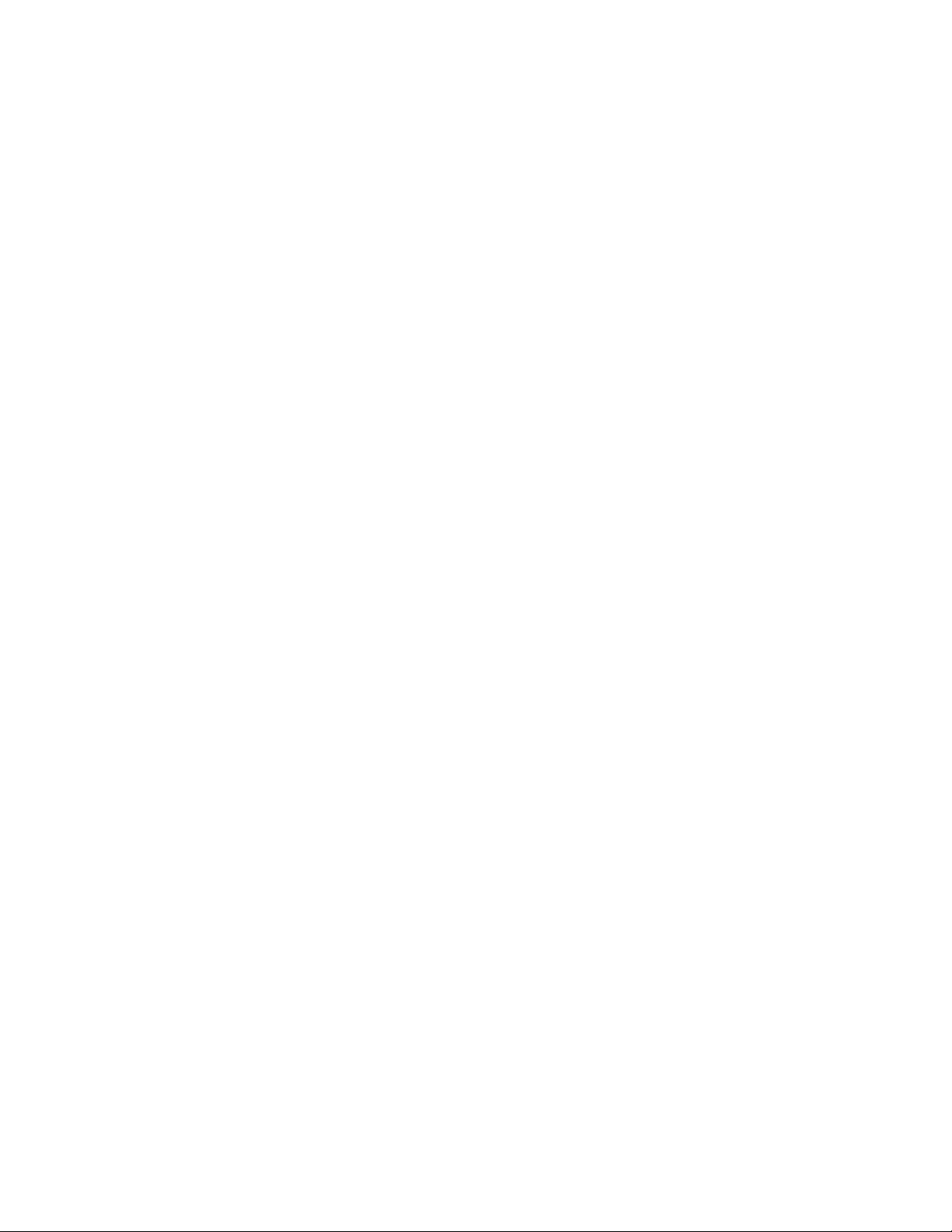
Xerox CentreWare Web – Evaluierungshandbuch 1-1
1. So verwenden Sie dieses Handbuch
Dieses Handbuch soll Sie beim Evaluieren des Softwareprodukts CentreWare® Web (CWW) für den Einsatz
in einer Netzwerkumgebung unterstützen. Sie finden darin Beschreibungen zu übergeordneten Funktionen,
entsprechende Screenshots, Beispiele für die Verwendung bestimmter Funktionen und zum Ausprobieren
notwendige Verfahrensschritte.
Für wen dieses Handbuch gedacht ist
Dieses Handbuch richtet sich an Teams, die CWW nach der Installation beim Kunden evaluieren möchten.
Es spricht vor allem Leser an, die sich in den folgenden Bereichen bereits auskennen:
• Die Druckerumgebung am Installationsort von CWW
• Netzwerktopologie – Routing-Konfiguration, Adressen und Teilnetze in der Umgebung
• Das Windows
®
-Betriebssystem, auf dem CWW installiert werden soll
• Die grundlegenden Funktionen einer SNMP-gestützten Überwachung von Netzwerkgeräten
Das Handbuch vermittelt dem Prüfer anschaulich die Funktionen und Möglichkeiten von CentreWare Web.
Zu einzelnen Abschnitten gibt es auch Übungen, die der Prüfer bei der Auswertung von CWW anwenden
kann.
In diesem Handbuch verwendete Nomenklatur
Bei der Beschreibung von Funktionen, Beispielen oder Tests wird in diesem Handbuch die nachfolgend
beschriebene Nomenklatur verwendet.
• Seite: Bezeichnung für die momentan im Web-Browser angezeigte Seite aus CentreWare
®
Web. Die
Funktionen in CentreWare® Web sind nach einer der folgenden vier Hauptfunktionsseiten gruppiert:
Drucker, Assistenten, Berichte und Administration.
• Registerkarte: Die ganz oben auf der Seite durch entsprechende „Reiter“ kenntlich gemachten
Registerkarten dienen zur Navigation zwischen den verschiedenen Funktionen.
• Anzeigebereich: Viele Seiten führen zu separaten Fenstern, die mit bestimmten Funktionen oder
Vorgängen verknüpft sind. Einige Anzeigebereiche enthalten Symbole, mit denen Sie die angezeigten
Inhalte minimieren oder erweitern können.
• Navigationsbereich: Auf jeder Seite in CentreWare
®
Web befindet sich in der linken Hälfte ein
Navigationsbereich. Auf der Seite „Drucker“ wird der Navigationsbereich als Grafik mit Ordnersymbolen
angezeigt, für die Knoten stehen. Die Seite „Drucker“ enthält auch Text-Links, über den zu den Seiten für
die einzelnen Drucker, Warteschlangen oder Konfigurationssätze gewechselt werden kann. Text-Links
werden verwendet, um zwischen den Unterfunktionen der Seiten für Assistenten, Berichte und die
Administration zu navigieren.
• Dateneingabefeld: Über Dateneingabefelder gibt der Benutzer variable Daten in CWW ein.
Dateneingabefelder sind rechteckig und haben einen helleren Hintergrund als die Fenster, in denen sie
angezeigt werden. Neben einem Dateneingabefeld wird der dazugehörige Feldname angezeigt.
Page 12
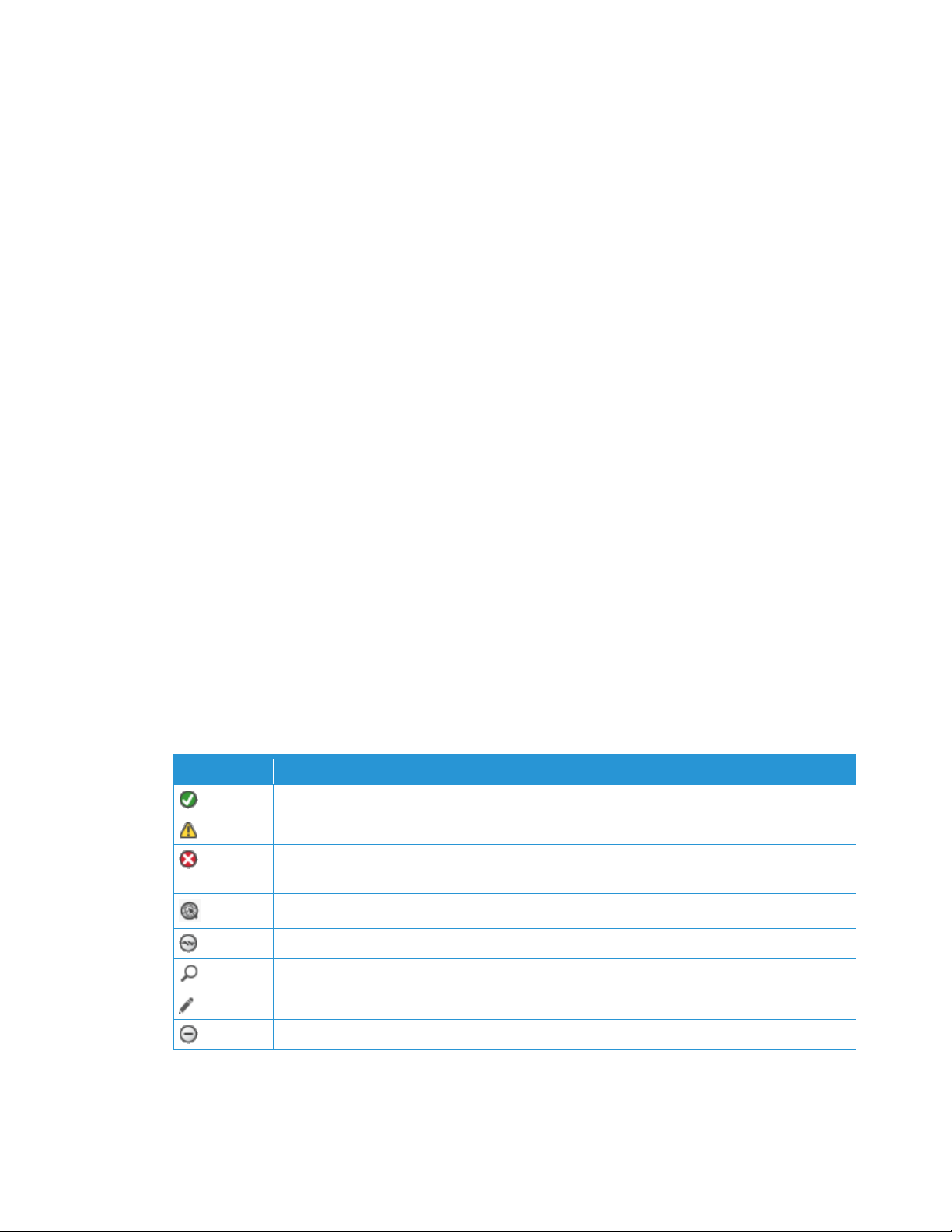
Xerox CentreWare Web – Evaluierungshandbuch 1-2
Je nach Funktion der Seite kann der Benutzer auf eine der folgenden Arten Daten eingeben:
• Dropdown-Menü: Ein Dropdown-Menü ermöglicht die Auswahl aus einer Liste von fest vorgegebenen
Werten.
• Auswahlfeld: Über ein Auswahlfeld können bestimmte Datensätze oder Werte gezielt ausgewählt oder
abgewählt werden.
• Optionsfelder: Optionsfelder werden verwendet, wenn für eine bestimmte Funktion nur eine von
mehreren Auswahlmöglichkeiten gewählt werden kann. Optionsfelder sind kleine, runde Symbole. Wenn
Sie ein Optionsfeld aktivieren, werden normalerweise die dazugehörigen Optionsfelder deaktiviert.
• Aktionsschaltfläche: Aktionsschaltflächen sind aktive Symbole innerhalb einer Seite, die den Browser zu
einer anderen Funktion leiten. Wenn Sie mit dem Mauszeiger über eine Schaltfläche fahren, wird
normalerweise deren Funktion eingeblendet.
Anweisungen und Hinweise in diesem Dokument
• Navigationsanweisungen: In einigen Fällen wird der Prüfer angewiesen, sich bestimmte Seiten
anzusehen oder auf diesen bestimmte Funktionen zu aktivieren. Die Befehlsfolge Administration >
Discovery-Methoden > Jetzt erkennen weist den Prüfer an, zuerst die Seite „Administration“ zu öffnen,
dann die Seite „Discovery-Methoden“ auszuwählen und schließlich auf die Schaltfläche Jetzt erkennen zu
klicken.
• Fehlerinformationen: Wenn bei einer Benutzerinteraktion ein Fehler auftritt (d. h. wenn ein Pflichtfeld
nicht ausgefüllt wurde, ein Fehler in einem Vorgang aufgetreten ist, eine Voraussetzung nicht erfüllt war
usw.), werden neben dem Vorgangs- oder Dateneingabefeld das rote Fehlersymbol und oben auf der
Seite eine Fehlermeldung angezeigt.
• Hinweise und andere Informationen:
Hinweise oder Warnungen werden typografisch ähnlich wie dieser Satz dargestellt und folgen immer auf
den Text, auf den sie sich beziehen.
Symbole in CentreWare® Web
Symbol
Bedeutung
Druckerstatus „Läuft“ oder Vorgang erfolgreich
Warnsymbol: Unkritischer Gerätestatus oder aus einem Vorgang resultierende Warnung
Fehler: Aufmerksamkeit erforderlich, Vorgang fehlgeschlagen oder unbestimmter Status
eines Geräts
Webseite des Druckers öffnen
Keine Netzwerkverbindung
Auswahl anzeigen, Gerätedetails
Vorgang ändern
Nicht unterstützt: Das Gerät ist nicht kompatibel oder der Vorgang wird nicht unterstützt.
Page 13
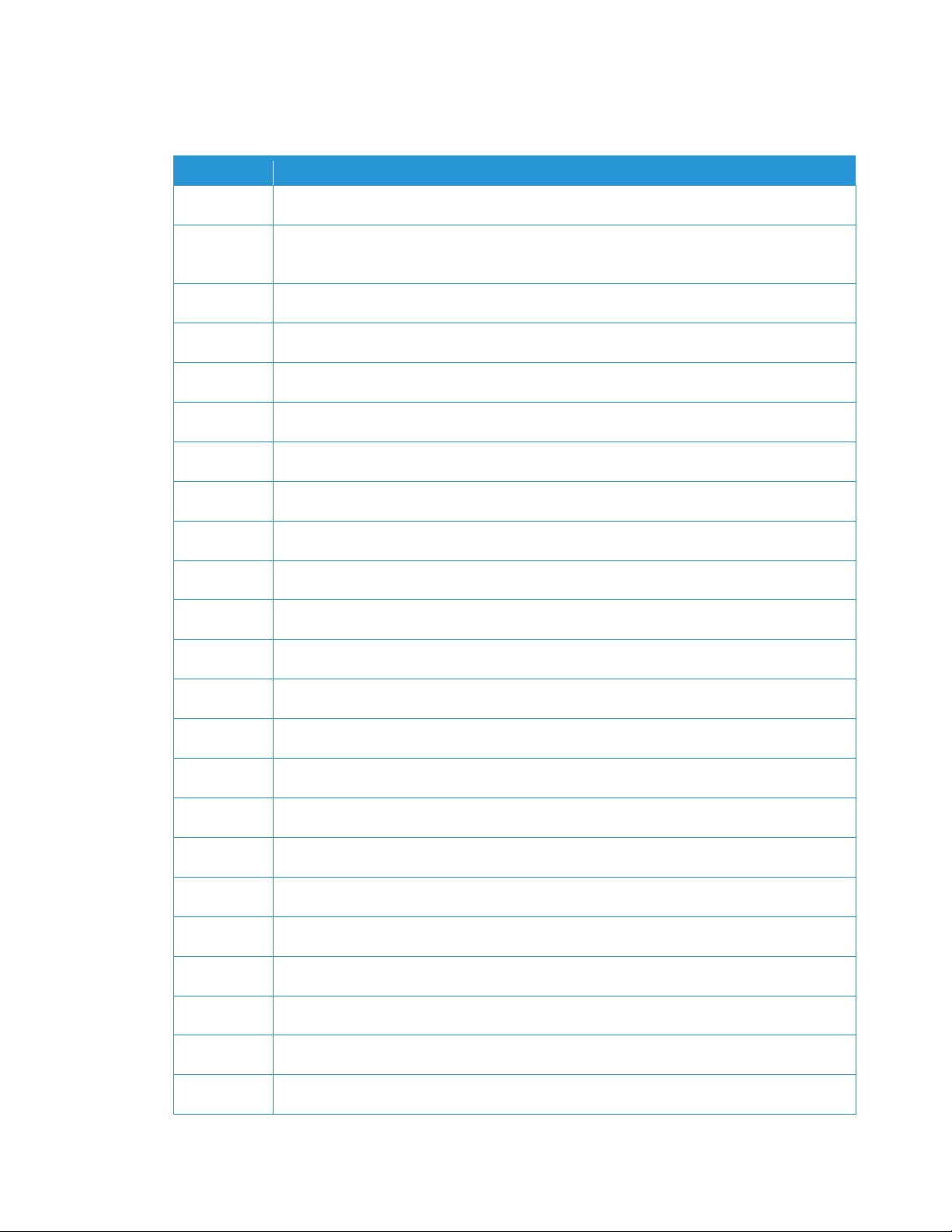
Xerox CentreWare Web – Evaluierungshandbuch 1-3
In diesem Handbuch verwendete Abkürzungen
Abkürzung
Bedeutung
AMR
Auto Meter Readings (Automatische Zählerstände)
ASR
Automatic Supplies Replenishment (Automatische Nachlieferung von
Verbrauchsmaterialien)
CWW
Druckermanagement-Software Xerox CentreWare® Web
CSV
Comma Separated Value (Kommagetrennter Wert)
DNS
Domain Naming System
DocuPrint
Eine Druckerfamilie von Xerox
HTML
Hypertext Markup Language
ICMP
Internet Control Message Protocol
IE
Microsoft Internet Explorer®
IIS
Microsoft® Internet Information Services
IP
Internet Protocol
IPX
Internetwork Packet Exchange
LPR
Line Printer Remote
MB
Megabyte (2^10 Kilobyte)
MFD
Multi-Function Device (Multifunktionsgerät)
MHz
10^6 Hertz
MIB
Management Information Base
MTS
Microsoft® Transaction Server
NT
Microsoft Windows NT® 4.x OS
OIDs
Object Interface Definition
OS
Operating System (Betriebssystem) – Microsoft Windows®
PDF
Portable Document Format
Phaser
Eine Druckerfamilie von Xerox
Page 14
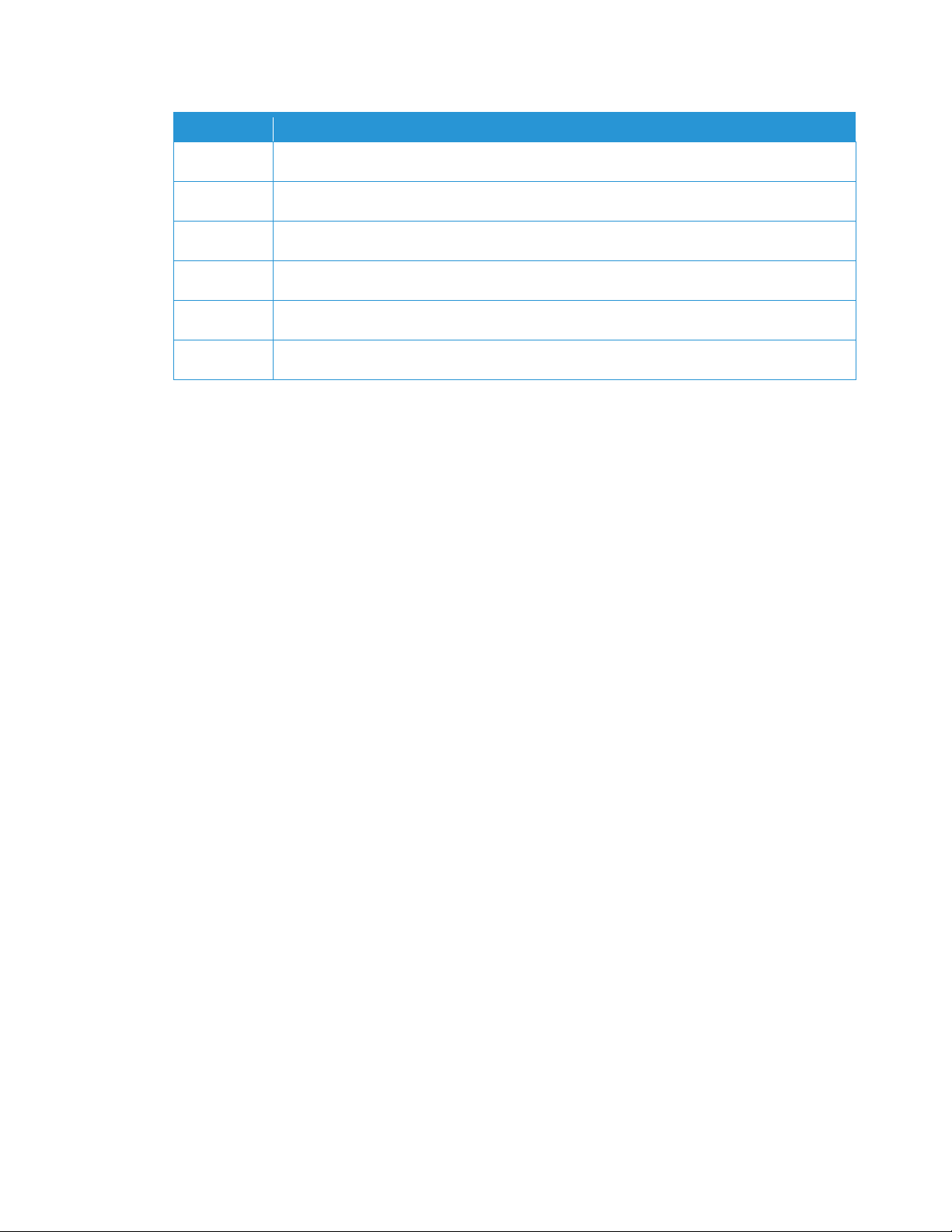
Xerox CentreWare Web – Evaluierungshandbuch 1-4
Abkürzung
Bedeutung
RFC
Request For Comments [Internet]
RPC
Remote Procedure Call
SMTP
Simple Mail Transfer Protocol
SNMP
Simple Network Management Protocol
TCP/IP
Transmission Control Protocol/Internet Protocol
XML
Extensible Markup Language
Empfohlene Prüfsequenzen
Dieses Handbuch ist so aufgebaut, dass einige Evaluierungen auf bereits eingeführten Einstellungen und
Testergebnissen basieren und diese verwenden. Xerox empfiehlt, die Evaluierungsschritte in der
angegebenen Reihenfolge durchzuführen. Sollte jedoch die Evaluierung eines bestimmten Merkmals nicht
notwendig sein, lesen Sie bitte zunächst den Abschnitt über die Voraussetzungen für die betreffende
Evaluierung.
Während der Installation erhält der Benutzer die Möglichkeit, über den Assistenten für die ersten Schritte
eine erste Erkennung der vorhandenen Druckgeräte durchzuführen. Xerox empfiehlt dem Prüfer, zunächst
diesen Assistenten mit der Einstellung Kleinste Druckeranzahl auszuführen. Dadurch wird CWW mit
Druckern befüllt, die im lokalen Teilnetz vorhanden sind, und erhält dadurch normalerweise genügend
Geräte, um die Auswertung mit minimalen Auswirkungen auf die IT-Umgebung durchführen zu können. Der
Abschnitt „Discovery“ kann nach Bearbeitung der Abschnitte für Drucker, Warteschlangen und die
administrative Einrichtung verwendet werden, um die Zahl der verwalteten Drucker zu vergrößern.
Referenzmaterial
CWW-S OF T WA RE
Sie können sich die CWW-Software unter http://www.xerox.com/centrewareweb oder http://www.xerox.com
herunterladen. Navigation: Office Produkte > Anwendungen und Lösungen > Xerox CentreWare Web >
Herunterladen Xerox CentreWare Web
WE I TE RE H AN DB ÜC HE R
Das CWW Evaluierungshandbuch und die Installationsanleitung sind im Internet unter
http://www.xerox.com/centrewareweb im Portable Document Format (PDF) verfügbar.
HI L FE SY ST EM
CWW verfügt über eine Online-Hilfe, die Informationen über die Merkmale und Funktionen sowie die
Bedienung der Anwendung enthält. Der Link zur Hilfe befindet sich rechts oben auf den CWW-Webseiten.
Page 15
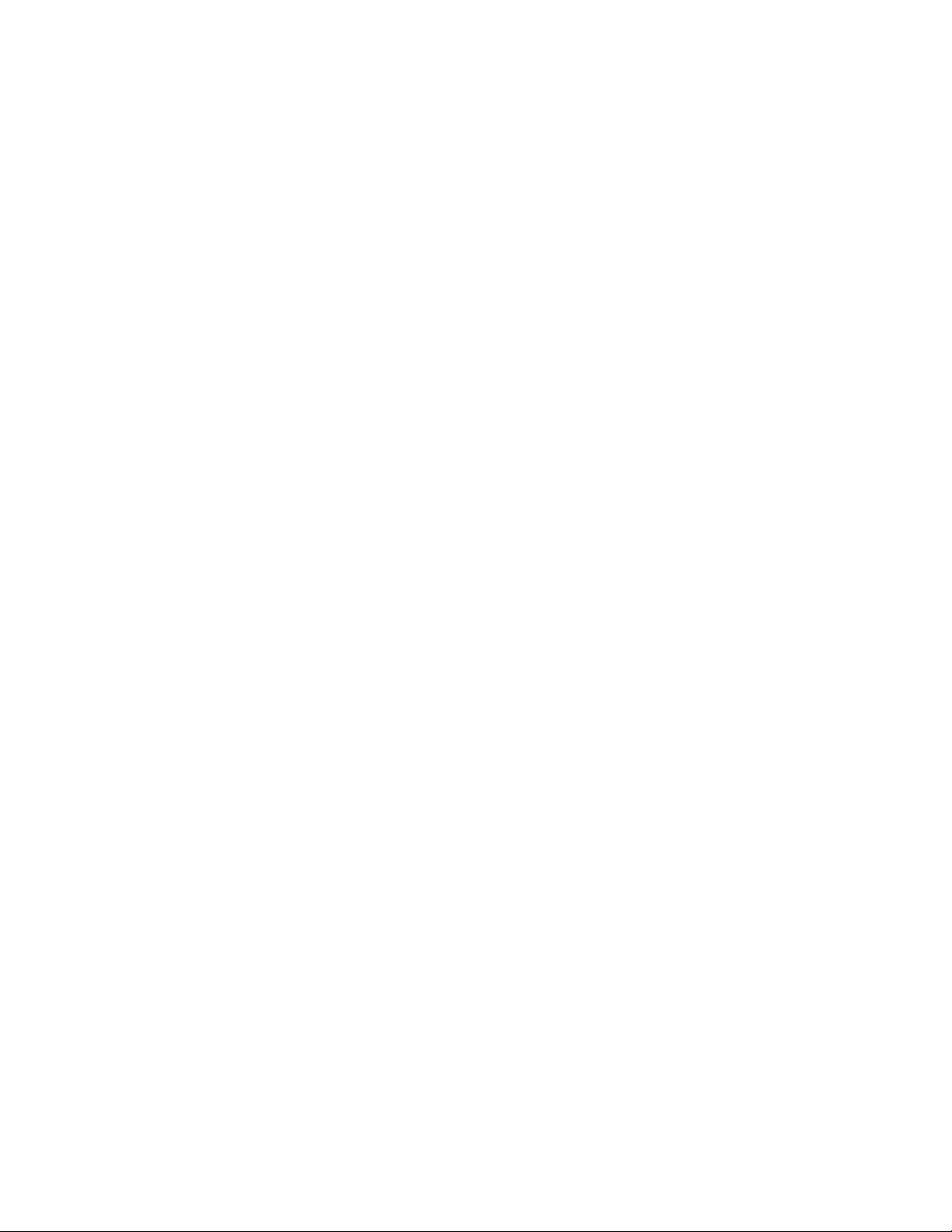
Xerox CentreWare Web – Evaluierungshandbuch 1-5
Informationen zum Produktsupport
SU P PO RT I M IN TE RN ET
Xerox unterhält unter der Adresse http://www.xerox.com ein Online-Hilfesystem für CWW. Navigation:
Office Produkte > Anwendungen und Lösungen > Xerox CentreWare Web > Kunden-Support
TE LE F ON IS CH ER S UP PO RT
Weitere Unterstützung erhalten Sie auf http://www.xerox.com unter Kontaktieren Sie uns > Support – dort
finden Sie die Telefonnummer für Support in Ihrer Region.
Produktübersicht
CWW ist eine Software zur Steuerung und Überwachung von Druckern in Echtzeit. Sie können damit jedes
SNMP-kompatible und in ein IP-Netzwerk eingebundene Druckgerät erkennen, installieren, konfigurieren,
verwalten, überwachen und für Berichtszwecke verwenden, unabhängig vom Hersteller des Geräts. CWW
wird über einen Webbrowser bedient. Somit ist keine Client-Software für den Zugriff auf CWW erforderlich,
und jeder im Netzwerk eingebundene PC, auf dem der Internet Explorer läuft, kann zur Bedienung des
Systems verwendet werden.
Die Discovery von Netzwerkdruckern kann für bestimmte Teilnetze in einem Unternehmen ausgewählt
werden. CWW verfügt über ein integriertes Alert-System und ist durch individuelle Anpassung von AlertSchweregraden in der Lage, eine E-Mail-Nachricht an einen bestimmten Empfänger zu senden, wenn
benutzerdefinierte Bedingungen in den überwachten Geräten vorliegen. CWW liefert einen klaren und
kompakten Überblick über den Status sämtlicher Netzwerkdrucker und bietet die Möglichkeit, Drucker in
einer für die Netzwerkumgebung optimalen Weise zu gruppieren. Die Druckerstatus-Bedingungen können
angezeigt und nach den spezifischen Bedürfnissen des jeweiligen Kontos konfiguriert werden.
CWW bietet dem Administrator folgende Möglichkeiten:
• An ein Netzwerk angebundene Drucker erkennen und verwalten
• Lokale und Remote-Druckwarteschlangen installieren und verwalten
• Windows
®
-Druckertreiber für einzelne oder mehrere Drucker gleichzeitig installieren
• Drucker und Druckserver auf Status- und Alert-Bedingungen überwachen und bei etwaigen Fehlern
Benutzer per E-Mail benachrichtigen
• Tests zur Problembehandlung auf einzelnen oder mehreren Druckern gleichzeitig starten und die
Ergebnisse anzeigen
• Eigenschaften von Druckgeräten über Konfigurationssätze überwachen und ändern
• Drucker-Firmware aktualisieren
• Informationen zu Druckern erfassen und entsprechende Berichte erzeugen
• Über seine Berichtsfunktionen kann CWW die folgenden Informationen bereitstellen:
– Liste aller im Unternehmen gefundenen Drucker
– Bericht zu Druckern, die Aufmerksamkeit benötigen
– Zusammenfassung des Druckvolumens im gesamten Unternehmen, zusammengefasst nach Drucker
und Warteschlange
Page 16
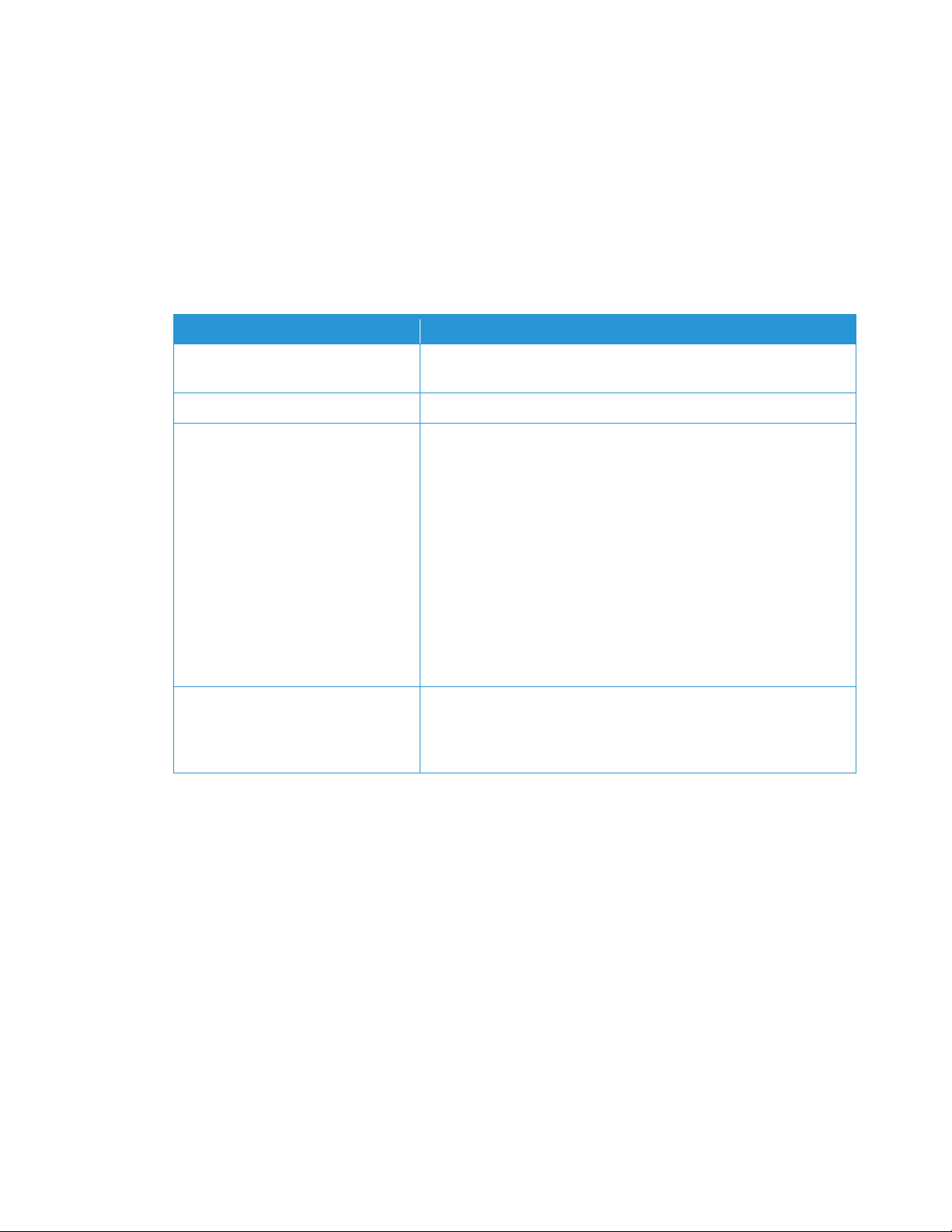
Xerox CentreWare Web – Evaluierungshandbuch 1-6
Systemanforderungen
EM P FO HL EN E HA RD WA RE
Die unten aufgeführten Hardware-Empfehlungen sind Erfahrungswerte und gelten für die Installation von
CWW auf neuem Equipment in einer neuen Produktionsserver-Umgebung; sie stellen jedoch nicht
notwendigerweise die Minimalanforderungen an die benötigte Hardware dar. Diese Anforderungen finden
Sie in der Readme-Datei zu CWW, die im CWW-Installationsprogramm enthalten ist. Sie wird während der
Installation über die Schaltfläche „Readme anzeigen“ bereitgestellt und unter Programme\Xerox\Xerox
CentreWare® Web\Readme.txt gespeichert.
Hardware-Anforderungen
Empfehlungen
Prozessor
Intel® Pentium® 4-Prozessor mit 3 GHz oder Intel® Core™ 2 Duo.
Gleichwertige AMD-Prozessoren werden ebenfalls unterstützt.
Arbeitsspeicher
2 GB RAM
Server
Ein separater Server mit installiertem SQL® wird in den folgenden
Fällen empfohlen:
• Die Anzahl der Gruppen, die für eine gleichzeitige Statusabfrage
konfiguriert sind, ist größer als 20, und/oder
• Die Anzahl der Alert-Profile ist größer als 20, und/oder
• Das Datenaufkommen übersteigt 100.000 Jobs pro Woche
Hinweis: Wenn Sie die Anwendung in der Azure Cloud auf einem
unterstützten Betriebssystem installieren, können Sie die Azure
SQL-Datenbank verwenden. Mit Azure SQL können Sie Xerox®
CentreWare Web auch außerhalb der Betriebsräume in der Azure
Cloud betreiben.
Verfügbarer Plattenspeicher
Minimum: 3 GB
Empfohlen: 20 GB auf einer Festplatte mit einer Drehzahl von
7200 U/min, wenn Sie historische Daten auf Tausenden von
Geräten sammeln.
Beispiele: Nachfolgend finden Sie unsere Empfehlungen für Hardware, Betriebssysteme und SQLAnforderungen.
Für Installationen mit weniger als 5000 Geräten:
• Xerox
®
CWW unter Windows Server 2008R2 mit Off-Box SQL*
– 2 CPU-Kerne mit 2,9 GHz
– 4 GB RAM
– 40 GB freier Plattenspeicher (vorzugsweise auf einer Nicht-System-Festplatte)
• Xerox
®
CWW unter Windows Server 2008R2 mit On-Box SQL/SQL Express**
– 2 CPU-Kerne mit 2,9 GHz
– 8 GB RAM
– 60 GB freier Plattenspeicher (vorzugsweise auf einer Nicht-System-Festplatte)
• Xerox
®
CWW unter Windows Server 2012R2 mit Off-Box SQL*
– 2 CPU-Kerne mit 2,9 GHz
Page 17
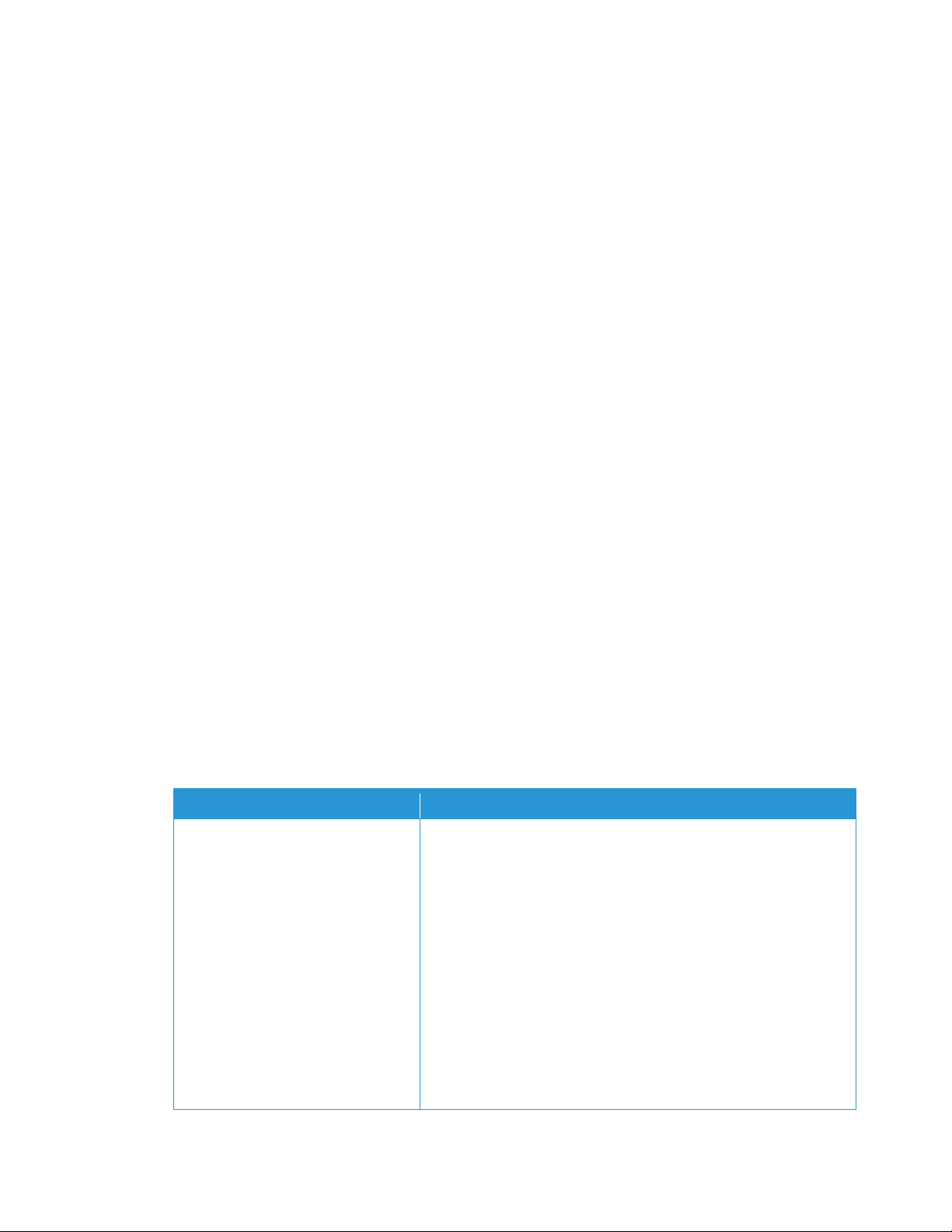
Xerox CentreWare Web – Evaluierungshandbuch 1-7
– 12 GB RAM
– 40 GB freier Plattenspeicher (vorzugsweise auf einer Nicht-System-Festplatte)
• Xerox
®
CWW unter Windows Server 2012R2 mit On-Box SQL/SQL Express**
– 2 CPU-Kerne mit 2,9 GHz
– 16 GB RAM
– 60 GB freier Plattenspeicher (vorzugsweise auf einer Nicht-System-Festplatte)
* Verwenden Sie die neueste Version von SQL, die für den Kunden annehmbar ist.
** On-Box SQL wird nur für sehr kleine Installationen (weniger als 200 Geräte) empfohlen.
Für Installationen mit mehr als 5000 Geräten:
• Verwenden Sie einen Off-Box SQL Server
• Vergrößern Sie den Arbeitsspeicher um 50 %
• Fügen Sie zwei weitere CPU-Kerne hinzu
Für Installationen mit mehr als 10.000 Geräten:
• Ein Terabyte Plattenspeicher
• 16 GB RAM
• Quad Core 3,4 GHz-Prozessor
• SQL Enterprise auf separatem Server
Wenn die Anwendung auf einem virtuellen System laufen soll, müssen alle Ressourcen für Xerox® CWW
reserviert werden.
Hinweis: Wenn Sie Xerox® CWW auf einem Rack-Server installieren müssen, benötigen Sie einen ServerTerminal mit Tastatur, Bildschirm und Maus.
SO F TW AR E- AN FO RD ER UN GEN P RÜ F EN
Die folgende Tabelle enthält die Software-Anforderungen für Xerox® CWW
Software-Anforderung
Empfehlungen
Betriebssysteme
Windows® 2008 x86 und x64 und R2x64
Windows® 10
Windows® Server® 2012 und 2012 R2
Windows® Server® 2016
Hinweis: Wenn Sie die Installation unter Windows Server® 2012
durchführen möchten, klicken Sie mit der rechten Maustaste auf
den Installer und wählen Sie „Als Administrator ausführen“.
Hinweis: Xerox® CWW unterstützt keine Windows®-Systeme, die
auf einem Novell® Client, Macintosh® oder einer Nicht-NTFSPartition laufen.
Hinweis: Xerox® CWW unterstützt keine Installation auf einem
Domänencontroller.
Page 18
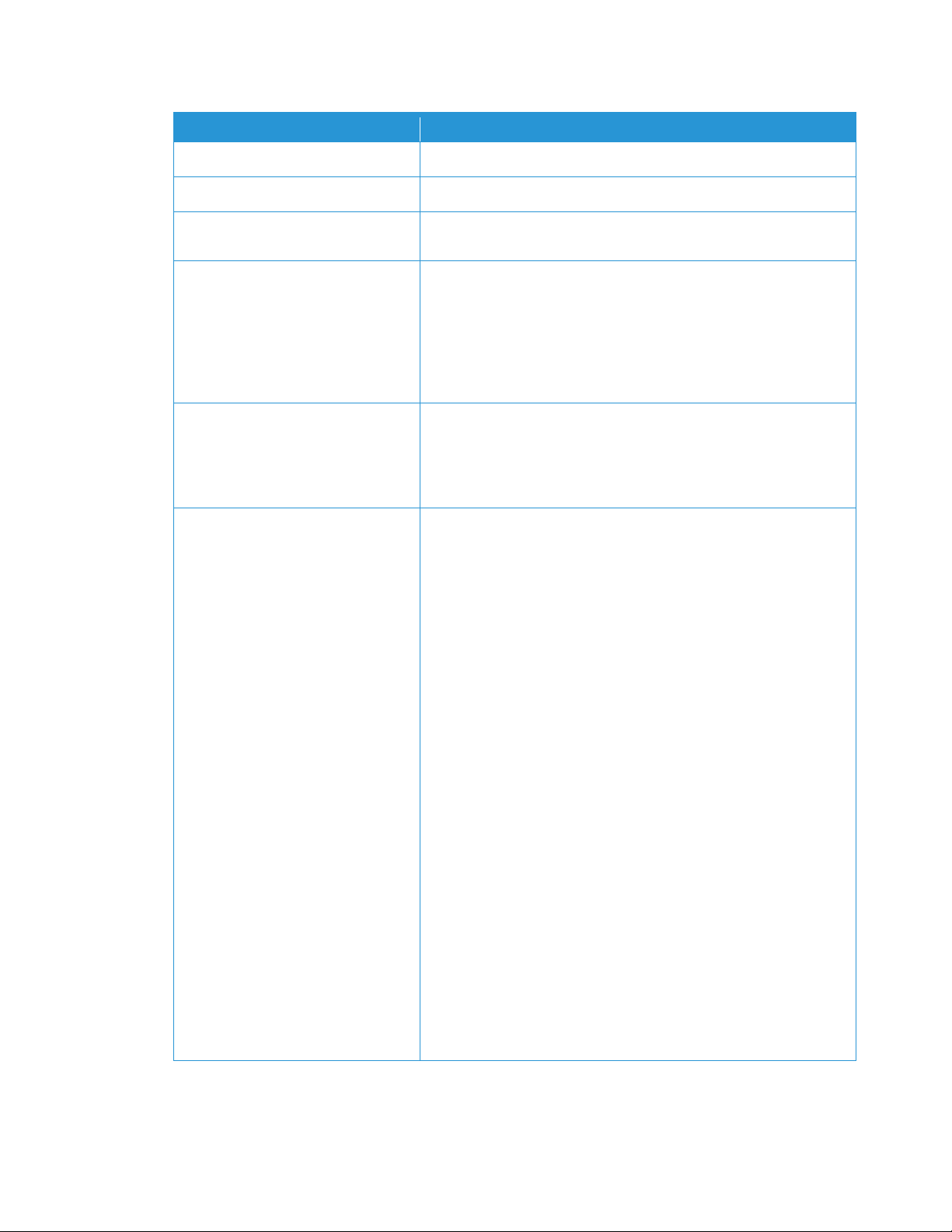
Xerox CentreWare Web – Evaluierungshandbuch 1-8
Software-Anforderung
Empfehlungen
Web Server
Microsoft® Internet Information Services (IIS) 6.0 oder höher
Internet Protocol
Funktionierender Microsoft® TCP/IPv4-Stack
Browser
Microsoft® Internet Explorer® 10.0, 11.0
Microsoft® Edge
Zugriffskomponenten
Windows Data Access Components (WDAC)
Hinweis: MDAC wurde mit Windows® Vista und Windows® Server
2008 auf WDAC umgestellt. WDAC ist Teil des Betriebssystems
und steht nicht separat zur Weiterverteilung zur Verfügung. Die
Wartbarkeit von WDAC unterliegt dem Lebenszyklus des
Betriebssystems.
Microsoft® .NET Framework
Microsoft® .NET 4.5.2
Hinweis: Das .NET Framework wird nicht zusammen mit CWW
installiert und muss vor der Installation von CWW separat
installiert werden.
Datenbank-Server
Minimum: Für Neuinstallationen von Xerox® CWW wird ein vom
Kunden bereitgestellter Microsoft® SQL Server® benötigt.
Vorhandene Installationen können weiterhin die Microsoft® SQL
Server® Express-Datenbank verwenden.
Empfohlen: Verwenden Sie SQL Server® 2008
R2/2012/2014/2016/2017 Standard/Enterprise, falls in der ITUmgebung des Kunden verfügbar.
Hinweis: Bei Verwendung eines Remote-SQL Servers benötigen
sowohl der Remote-Client, auf dem der SQL Server installiert ist, als
auch der Xerox® CWW Server-Client den aktivierten und
konfigurierten Dienst Microsoft® Distributed Transaction
Coordinator (MSDTC), um den Remote-Client-Zugriff zu
ermöglichen. Wenn die Windows® Firewall eine Firewall ausführt,
muss eine Ausnahme für den MSDTC-Dienst eingerichtet werden.
Hinweis: Wenn Sie mehr als 5000 Geräte verwalten oder die
Funktion Xerox® Print Agent verwenden möchten, empfehlen wir
Ihnen, eine Standard/Enterprise-Version von SQL Server® auf
einem separaten Server zu installieren. Die Anforderungen an den
separaten Datenbank-Server sollten sich mit den Anforderungen
für den Xerox® CWW-Server decken.
Hinweis: Bei Verwendung einer Azure SQL Services-Installation
müssen die folgenden Komponenten installiert und der Server vor
der Installation von Xerox® CentreWare Web neu gestartet
werden:
Page 19
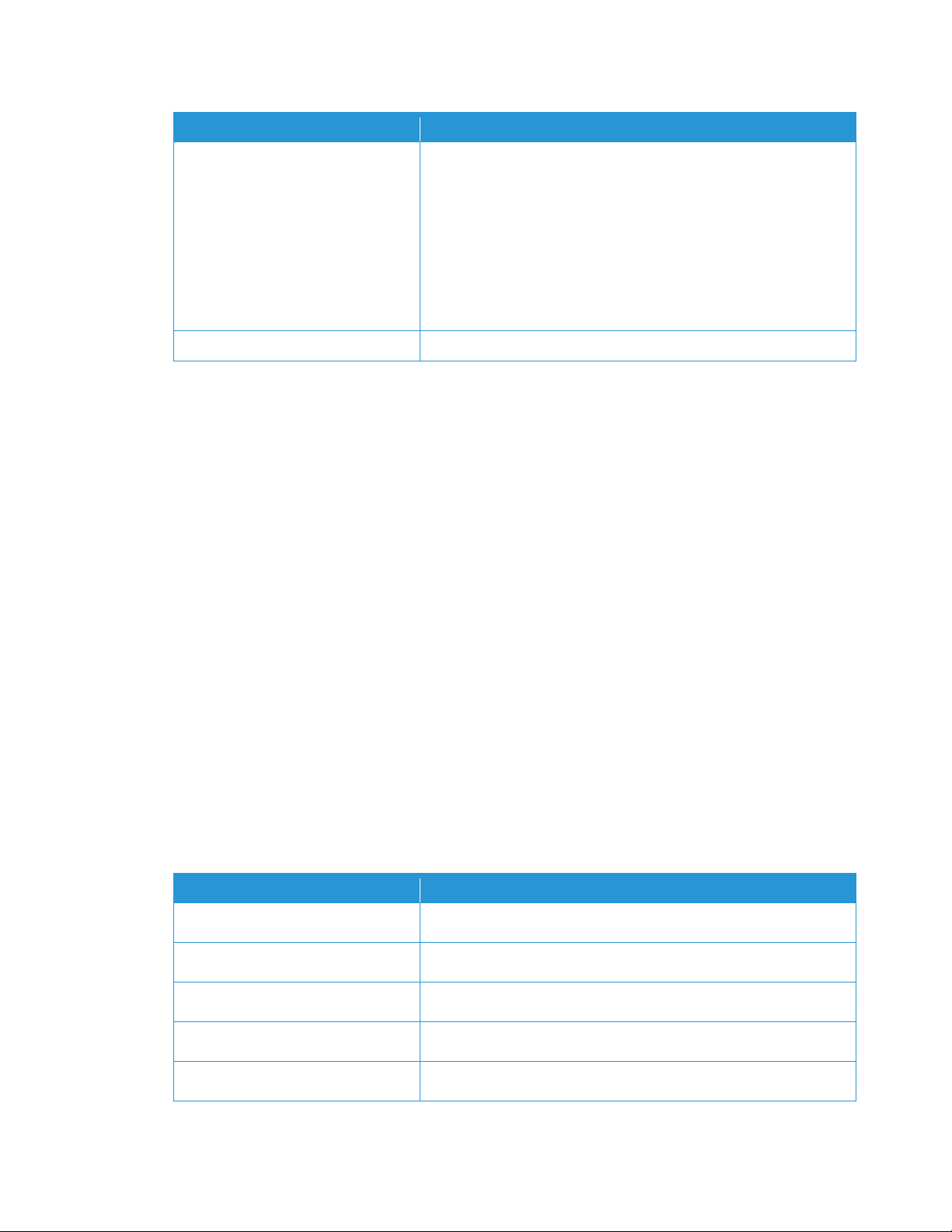
Xerox CentreWare Web – Evaluierungshandbuch 1-9
Software-Anforderung
Empfehlungen
1. Windows Management Framework 5.1 (Windows Server 2016,
2012 R2 oder 2012*) *nicht verfügbar für Server 2008 oder Server
2008 R2.
2. Azure Powershell 6.7.0 oder höher kann unter
https://github.com/Azure/azure-powershell/ heruntergeladen
werden. Sowohl *x86 als auch x64 (Standard) sollten funktionieren.
Eine Installation der PowerShell innerhalb der PowerShell ISE erfüllt
nicht die Anforderung, die Software in der Windows-Liste der
Programme und Funktionen aufzuführen.
Weitere Komponenten
Minimum: AJAX 2.0.
Anforderungen an die Client-Software
BR O WS ER -A NF OR DE RU NG EN
Obwohl der CWW-Server zum direkten Durchsuchen der Anwendung verwendet werden kann, müssen
Nutzer in einigen Fällen über einen Remote Desktop auf die Anwendung zugreifen. Die optimale Leistung
und Sicherheit ist bei Verwendung von Internet Explorer® 10.0 oder 11.0 oder von EDGE gegeben.
Warnung
• Das Transmission Control Protocol/Internet Protocol (TCP/IP) muss geladen und aktiv sein.
• Damit die IPX-Netzwerkfunktionen von Xerox CentreWare
®
Web genutzt werden können, muss ein IPX-
Stack auf dem CWW-Server geladen und aktiv sein.
Hinweis: Xerox empfiehlt, alle Desktop-Umgebungen mit den neuesten wichtigen Patches und Service
Releases von Microsoft® auf dem neuesten Stand zu halten.
Anforderungen an Druckgeräte
AN F OR DE RU NG EN A N DI E D IS C OV ER Y UN D ÜB ER WAC HU NG V ON N E TZ WE RK DRU CK ER N
Für eine problemlose Verwaltung durch CWW sollten alle SNMP-gestützten Druckgeräte die obligatorischen
MIB-Elemente und -Gruppen unterstützen, wie durch die folgenden Standards definiert:
Standard
Beschreibung
RFC 1157
SNMP Version 1
RFC 1213
MIB-II for TCP/IP-based Internet
RFC 1514/2790
Host Resources MIB v1/v2
RFC 1759
Printer MIB v1
RFC 3805
Printer MIB v2
Page 20
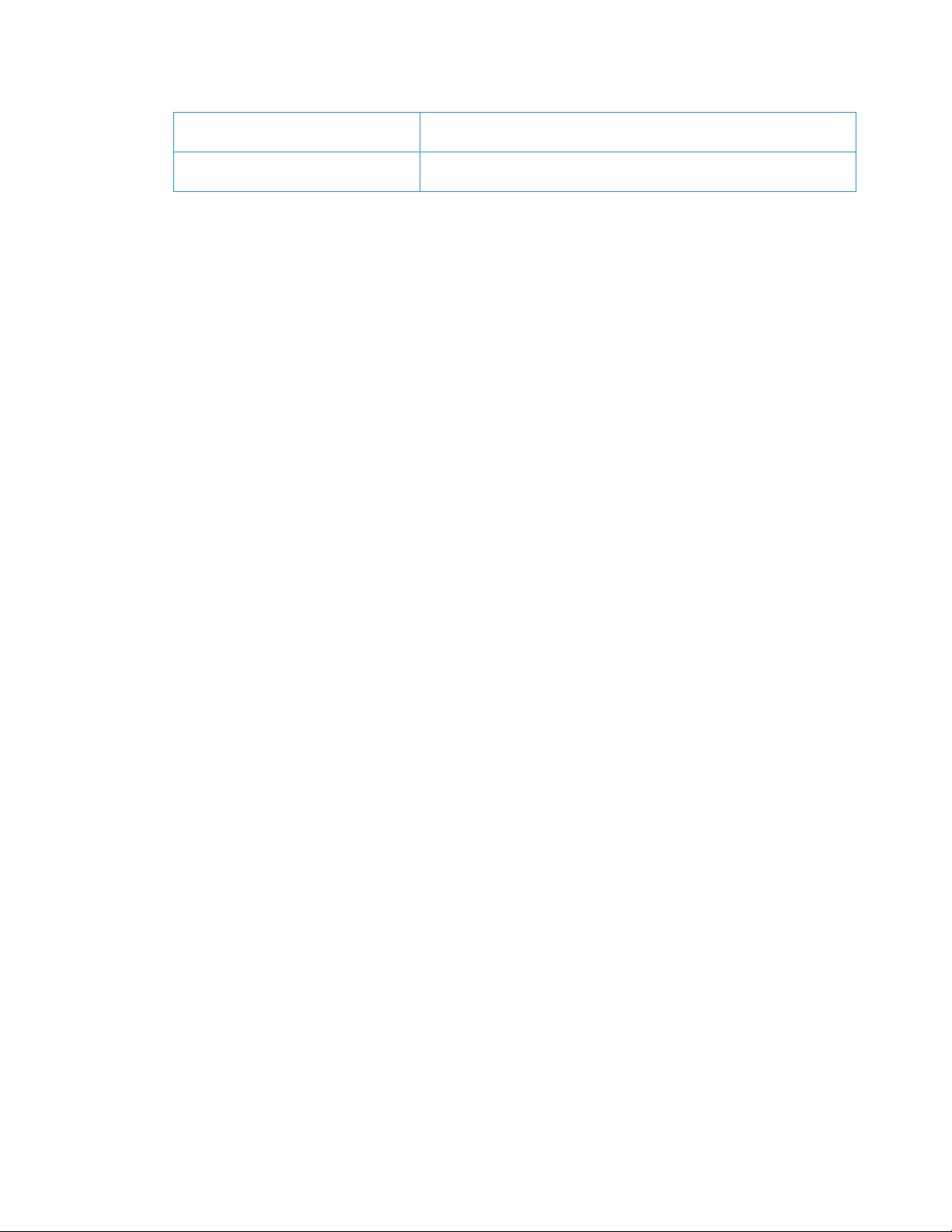
Xerox CentreWare Web – Evaluierungshandbuch 1-10
RFC 3806
Printer Finishing MIB
Optional: RFC 2271-2275
SNMP v3 Architecture
Xerox empfiehlt, auf allen Druckern die neuesten vom Hersteller bereitgestellten Patches und FirmwareVersionen zu installieren, damit stets die maximale Anzahl an MIB-Objektdaten für die Anwendung
verfügbar ist.
Page 21
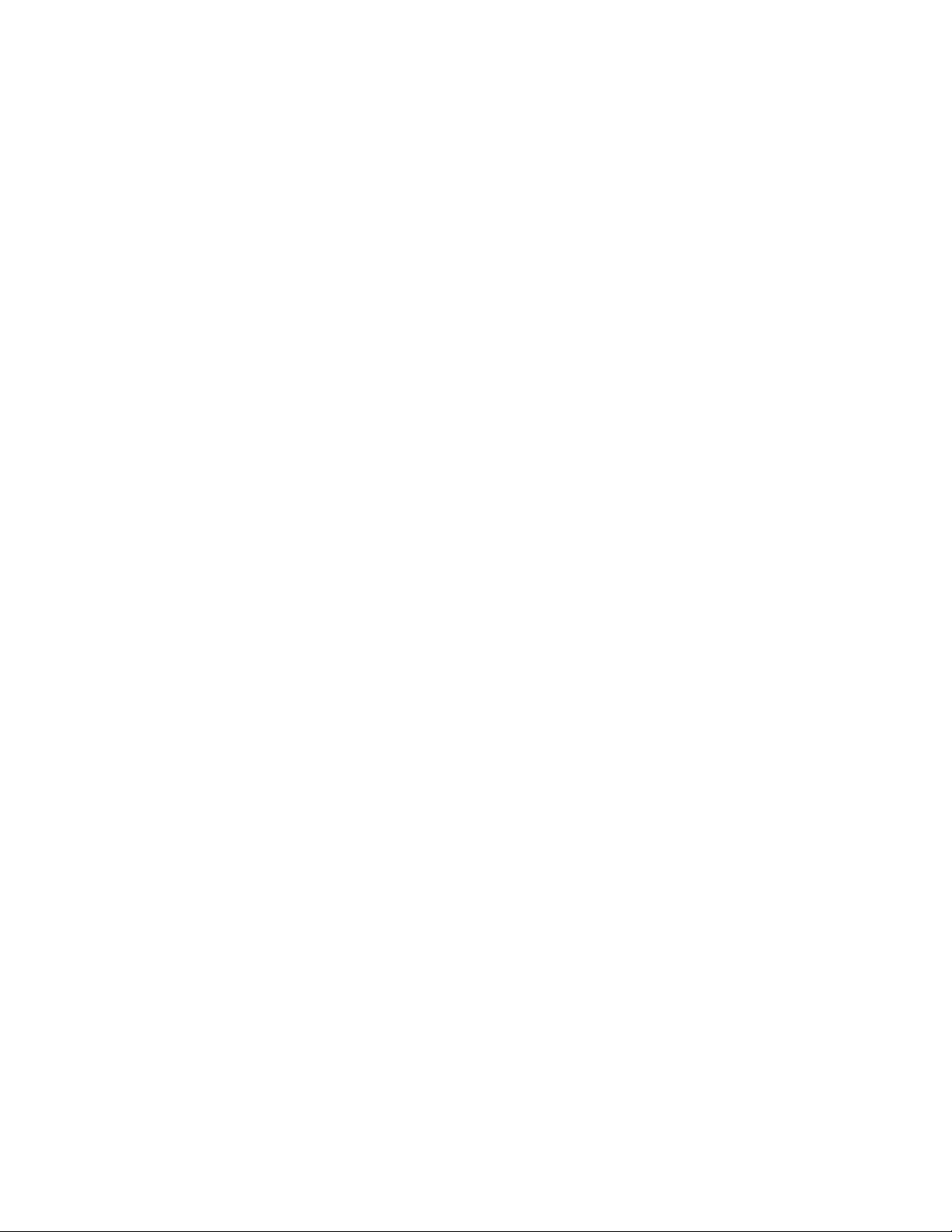
Xerox CentreWare Web – Evaluierungshandbuch 2-11
2. Installation von Xerox
®
CentreWare Web
Der CWW-Installer bietet eine schnelle und einfache Möglichkeit, um das System zur Verwendung für die
bevorstehende Evaluierung zu installieren und zu konfigurieren. Das Installationsprogramm verwendet die
Funktionen von Microsoft® MSI und benötigt das Microsoft® .NET Framework Version 4.5.2, sofern es nicht
bereits auf dem Zielcomputer installiert ist. Neben der Installation von CentreWare® Web kann das
Installationsprogramm auch die Redistributable Package für Microsoft SQL Server® 2008 Express
installieren.
Empfohlene Voraussetzungen für die bevorstehende Evaluierung
Bevor Sie mit der Installation von CWW beginnen, vergewissern Sie sich, dass die folgenden
Voraussetzungen bzw. Daten vorliegen:
• Ein netzwerkfähiger Server mit einem geeigneten Windows
®
-Betriebssystem ist vorhanden und erfüllt
von seiner Konfiguration her die empfohlenen Mindestanforderungen an die Hardware und Software,
wie in diesem Dokument oder in der Datei Readme.txt angegeben.
• DNS-Name oder IP-Adresse des SMTP-Servers, wenn Status-Alerts per E-Mail ausgewertet werden sollen,
ebenso Benutzername und Kennwort für das von CWW verwendete Konto, falls der an diesem Standort
verwendete SMTP-Server diese Daten benötigt.
• Kontoname, Domänenname und E-Mail-Adresse des CWW-Administrators (d. h. des Prüfers).
• Wenn für die Internetverbindung ein Proxy-Server benötigt wird, muss zusätzlich Folgendes vorliegen:
– Proxy-Server-Adresse, Port-Nummer, Port-Adresse
– Wenn der Proxy-Server eine Anmeldung erfordert, wird zusätzlich Folgendes benötigt:
– Authentifizierungstyp, Benutzername, Domänenname und Kennwort
• Mindestens ein Netzwerkdrucker für die bevorstehende Evaluierung. Das Gerät muss den SNMP RFCs
entsprechen.
• Wenn die Funktion Smart eSolutions uneingeschränkt funktionsfähig sein soll, muss eine Liste aller
gegenwärtig unter einem Xerox-Servicevertrag verwendeten Drucker/Geräte beschafft werden. Diese
Informationen liegen häufig in der Rechnungsabteilung des Kunden vor. Einzelheiten zur Funktion Smart
eSolutions finden Sie unter: www.xerox.com/smartesolutions.
Erwartetes Ergebnis der CWW-Installation
Nach Abschluss des Installationsverfahrens gemäß dieser Anleitung hat der Prüfer CWW mit minimalem
Zeitaufwand erfolgreich installiert. Das Installationsverfahren nimmt normalerweise weniger als 30 Minuten
in Anspruch, wenn alle benötigten Informationen und Systeme vor der Installation beschafft bzw. installiert
wurden.
CWW installieren
Zum Ausprobieren wird das typische Installationsverfahren (die Standardinstallation) verwendet. Lesen Sie
die Installationsanleitung für CWW, wenn Sie das Produkt mit erweiterten Einstellungen und Optionen
installieren möchten. Diese Anleitung finden Sie auf der Website von Xerox unter
http://www.xerox.com/centrewareweb.
Page 22
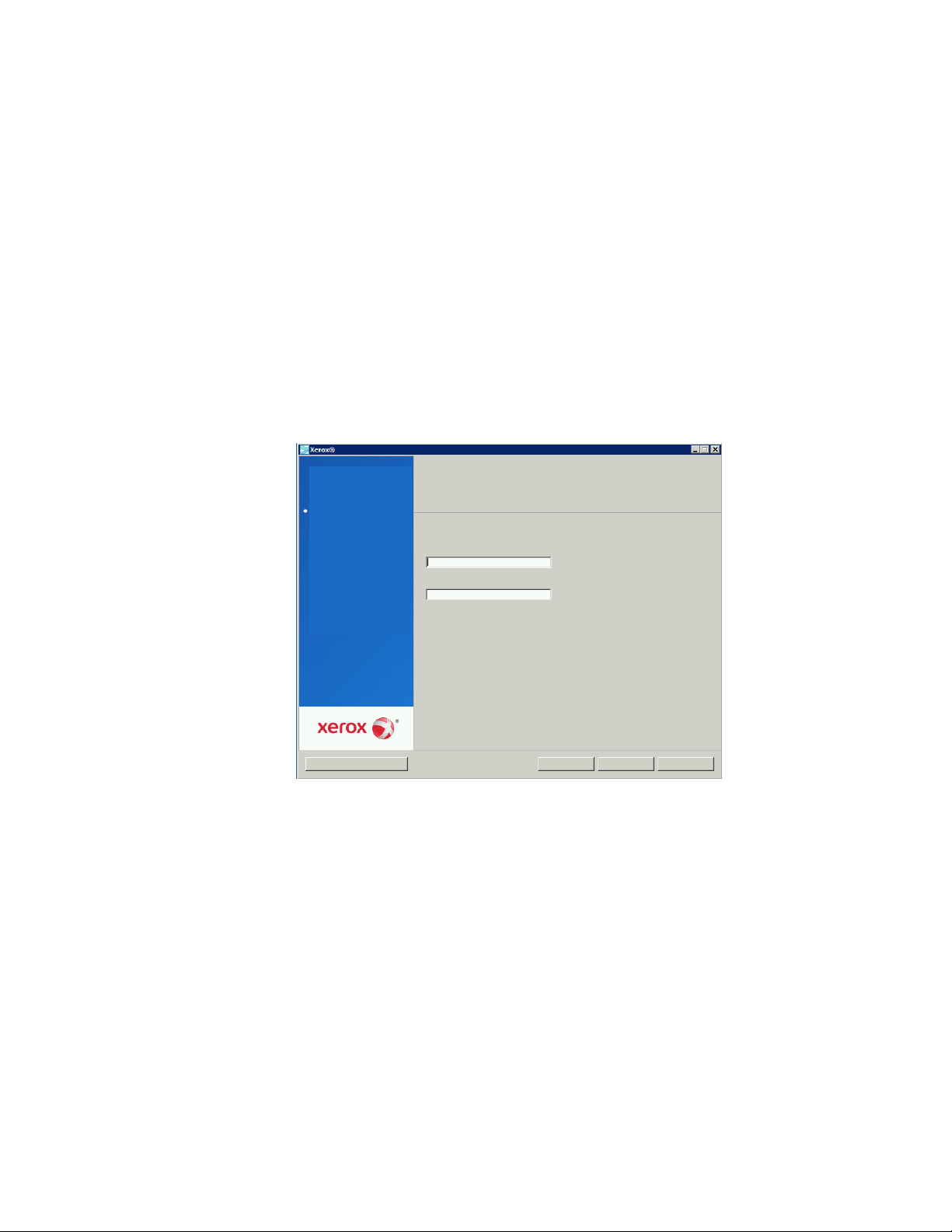
Xerox CentreWare Web – Evaluierungshandbuch 2-12
1. Beschaffen Sie sich CWW und die dazugehörige Dokumentation auf der Website von Xerox und
installieren Sie das Programm auf dem Evaluierungsserver. Die Website von Xerox finden Sie unter
http://www.xerox.com/centrewareweb. Das Installationsprogramm benötigt Administratorrechte für
den Zugriff auf den Server, auf dem CWW installiert werden soll.
2. Laden Sie die ausführbare CWW-Datei (EXE) herunter und führen Sie sie aus.
3. Klicken Sie auf Weiter, wenn das Fenster „CWW Setup“ angezeigt wird.
4. Wenn das Fenster „Lizenzvereinbarung“ angezeigt wird, lesen Sie sich die Lizenzbestimmungen durch
und klicken Sie bei Zustimmung auf Einverstanden. Klicken Sie anschließend auf Weiter.
5. Wählen Sie im Fenster „Konto für Ausführung wählen“ entweder Lokales Konto erstellen oder
Vorhandenes Konto angeben und klicken Sie dann auf Weiter.
6. Wenn Sie in Schritt 5 die Option Vorhandenes Konto angeben ausgewählt haben, geben Sie im Fenster
„Konto für Ausführung angeben“ die Domäne oder Arbeitsgruppe, den Benutzernamen und das
Kennwort ein, und klicken Sie dann auf Weiter, um mit Schritt 8 fortzufahren.
7. Wenn Sie in Schritt 5 die Option Lokales Konto erstellen gewählt haben, geben Sie im Fenster
„Kennwort für Ausführung angeben“ das Kennwort für das CWW-Standardbenutzerkonto ein, das auf
dem CWW-Server verwendet werden soll. Klicken Sie auf Weiter.
Hinweis: Alle Kennwörter müssen den lokalen Sicherheitsrichtlinien des Computers entsprechen (Länge,
Zeichen, Zahlen usw.). Das CWW-Konfigurationsprogramm kann verwendet werden, um Kennwörter und
das erweiterte Benutzerkonto nach der Installation bei Bedarf festzulegen oder zurückzusetzen. Seine
Verwendung ist in diesem Handbuch an späterer Stelle beschrieben.
8. Geben Sie einen Datenbank-Server an und klicken Sie dann auf Weiter.
9. Wenn das Installationsprogramm eine Datenbankinstanz aus einer früheren Installation erkennt, kann
die Datenbank mit CWW aktualisiert werden. Alternativ kann eine neue Datenbank erstellt werden, die
eine bestehende Datenbank überschreibt. Wählen Sie eine bereits vorhandene Datenbank oder geben
Sie den Namen der neuen Datenbank ein, und klicken Sie dann auf Weiter.
10. Wählen Sie die Website aus, die für diese Anwendung verwendet werden soll. Das Textfeld „Website“
enthält die Standard-Website. Klicken Sie auf den Pfeil neben dem Dropdown-Listenfeld „Websites“, um
eine andere Möglichkeit auszuwählen, und klicken Sie dann auf Weiter.
Kennwort bestätigen:
Kennwort:
Benutzerkonto: Konto für CWW-Ausführung
Kennwort für Ausführung angeben
Einrichtungsassistent
Der Einrichtungsassistent erstellt auf dem Server ein Benutzerkonto mit
Administratorrechten auf die Anwendung. Bitte erstellen Sie ein Kennwort für das Konto
< Zurück
Weiter >
Abbrechen
Readme anzeigen
Willkommen
Lizenzvereinbarung
Konto für Ausführung wählen
Kennwort für Ausführung
angeben
Konto für Ausführung angeben
Datenbank-Server
SQL-Datenbank erstellen
Website
Zielordner
Bereit zur Installation
Installationsfortschritt
Einrichtung abgeschlossen
Page 23
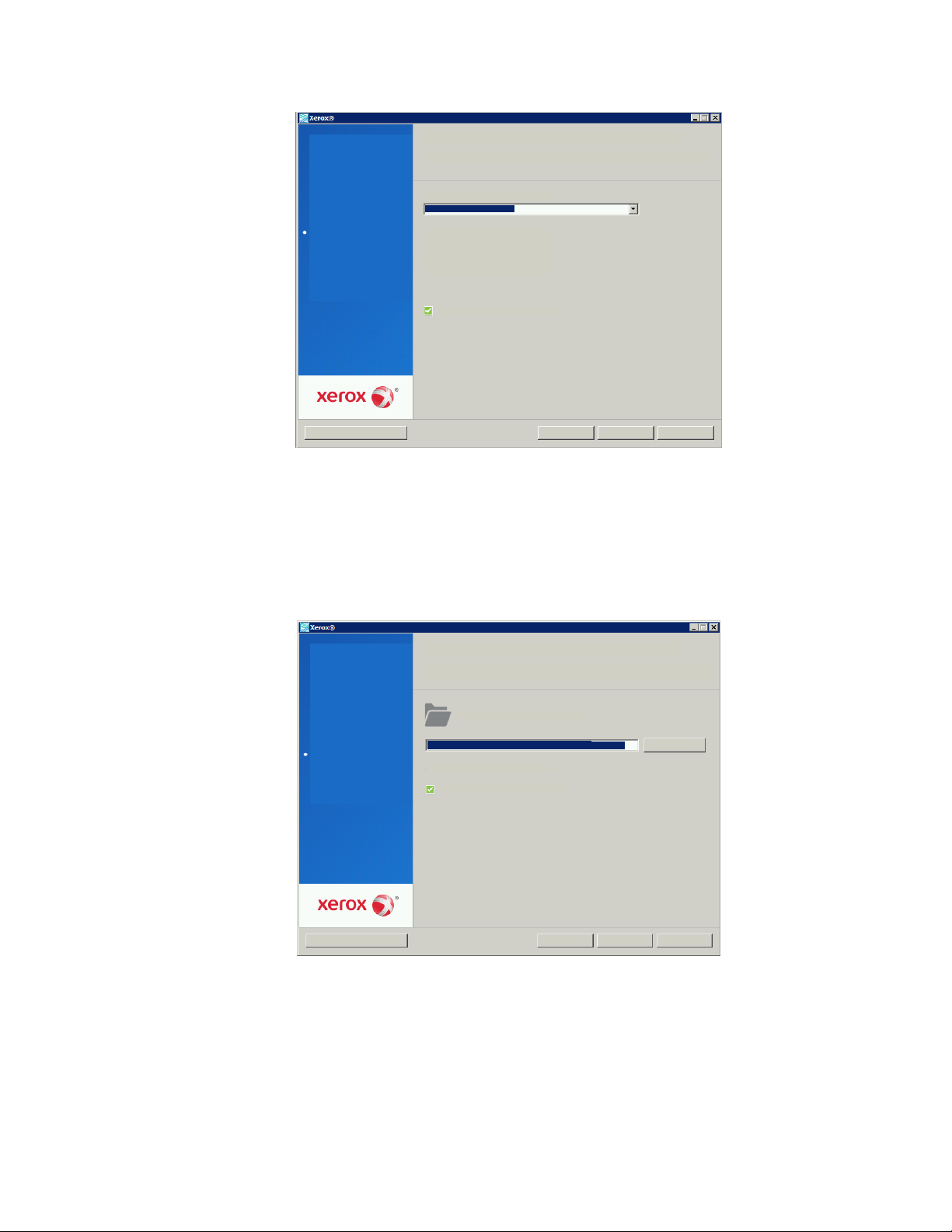
Xerox CentreWare Web – Evaluierungshandbuch 2-13
11. CWW zeigt im Fenster „Zielordner“ den Standardzielordner an. Für die meisten Installationen kann der
Standardspeicherort verwendet werden (C:\Programme\Xerox\CentreWareWeb\). Klicken Sie auf
Weiter, um den Standardspeicherort zu übernehmen, oder klicken Sie auf die Schaltfläche Ändern, um
einen anderen Speicherort für die Anwendung auszuwählen. Geben Sie den gewünschten Speicherort
ein und klicken Sie dann auf Weiter.
Hinweis: Das Installationsprogramm erlaubt keine Installation im Stammverzeichnis oder auf einer nicht
mit NTFS formatierten Partition.
12. Klicken Sie im Fenster „Bereit zur Installation“ auf Installieren, um die Installation zu starten.
13. Die Anzeige „Installationsfortschritt“ wird geöffnet und lässt den Status der Installation erkennen.
Website-Validierung erfolgreich.
Port:
80, 443
Virtuelles Verzeichnis:
XeroxCentreWareWeb
Websites:
Website
Einrichtungsassistent
Bitte wählen Sie die Website, die für diese Anwendung verwendet werden soll.
< Zurück
Weiter >
Abbrechen
Readme anzeigen
Willkommen
Lizenzvereinbarung
Konto für Ausführung wählen
Kennwort für Ausführung angeben
Konto für Ausführung angeben
Datenbank-Server
SQL-Datenbank erstellen
Website
Zielordner
Bereit zur Installation
Installationsfortschritt
Einrichtung abgeschlossen
Standard-Website
Xerox CentreWare Web installieren in:
Zielordner
Einrichtungsassistent
Klicken Sie auf „Weiter“, um in diesen Ordner zu installieren, oder klicken Sie auf „Ändern“,
um in einen anderen Ordner zu installieren.
< Zurück
Weiter >
Abbrechen
Readme anzeigen
Willkommen
Lizenzvereinbarung
Konto für Ausführung wählen
Kennwort für Ausführung angeben
Konto für Ausführung angeben
Datenbank-Server
SQL-Datenbank erstellen
Website
Zielordner
Bereit zur Installation
Installationsfortschritt
Einrichtung abgeschlossen
Ändern
Verfügbarer Speicherplatz: 77,7 GB
Installationsverzeichnis ist gültig.
C:\Programme (x86)\Xerox\Xerox CentreWare Web
Page 24
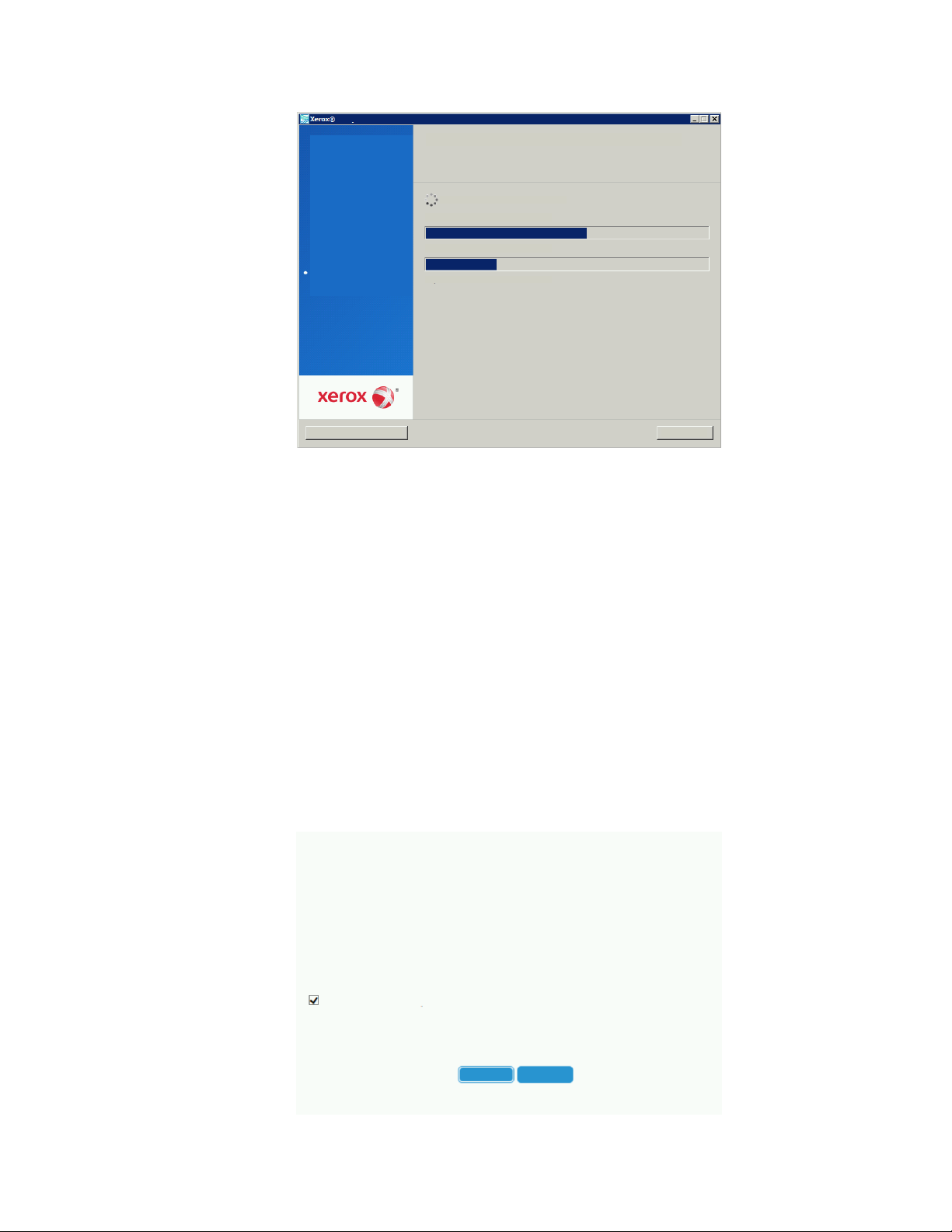
Xerox CentreWare Web – Evaluierungshandbuch 2-14
14. Sobald CWW erfolgreich installiert wurde, wird das Fenster „Einrichtung abgeschlossen“ angezeigt.
Klicken Sie auf Fertig stellen.
DI E CWW- IN ST AL LA TI ON V ER IF IZ IER EN
Sie können feststellen, ob CWW erfolgreich installiert wurde, indem Sie sich in einem Webbrowser auf dem
Server oder von einem Remote-Computer aus die Produktmerkmale zeigen lassen. Nachdem Sie die
Anwendung installiert haben, können Sie über http://<Servername>/XeroxCentreWareWeb/default.aspx
darauf zugreifen; dabei steht <Servername> für den lokalen Server.
Assistent für die ersten Schritte
Mit dem Assistenten für die ersten Schritte können Sie schnell angeben, wie viele Drucker im Netzwerk
gefunden werden sollen, wie häufig Informationen über diese Drucker gesammelt werden sollen, welcher
SMTP-Postausgangsserver und welcher Proxy-Server verwendet werden soll. Erweiterte
Konfigurationsmöglichkeiten werden an späterer Stelle im Kapitel „Administrationsfunktionen“ beschrieben.
Lesen Sie die Informationen in diesem Fenster und aktivieren Sie bei Bedarf das Kontrollkästchen Diesen
Assistenten beim Start ausblenden. Klicken Sie dann auf Weiter.
Xerox CentreWare Web installieren in…
Installationsfortschritt
Abbrechen
Readme anzeigen
Willkommen
Lizenzvereinbarung
Konto für Ausführung wählen
Kennwort für Ausführung angeben
Konto für Ausführung angeben
Datenbank-Server
SQL-Datenbank erstellen
Website
Zielordner
Bereit zur Installation
Installationsfortschritt
Einrichtung abgeschlossen
Einrichtungsassistent
Gesamtfortschritt
Xerox CentreWare Web installieren…
Verstrichene Zeit 00:00:42
Erste Schritte: Willkommen
Willkommen bei Xerox Centre Ware® Web.
Mit diesem Assistenten machen Sie die folgenden Angaben:
• Wie viele Drucker im Netzwerk gefunden werden sollen
• Der Postausgangsserver
• Der Proxy-Server
Wenn Sie mit der Konfiguration fertig sind, finden Sie unter „Administration“ erweiterte
Konfigurationsmöglichkeiten.
Diesen Assistenten beim Start ausblenden.
Hinweis
Die Seiten des Assistenten für die ersten Schritte können jederzeit über das Menü „Assistenten“
aufgerufen werden.
Fortfahren
Abbrechen
Page 25
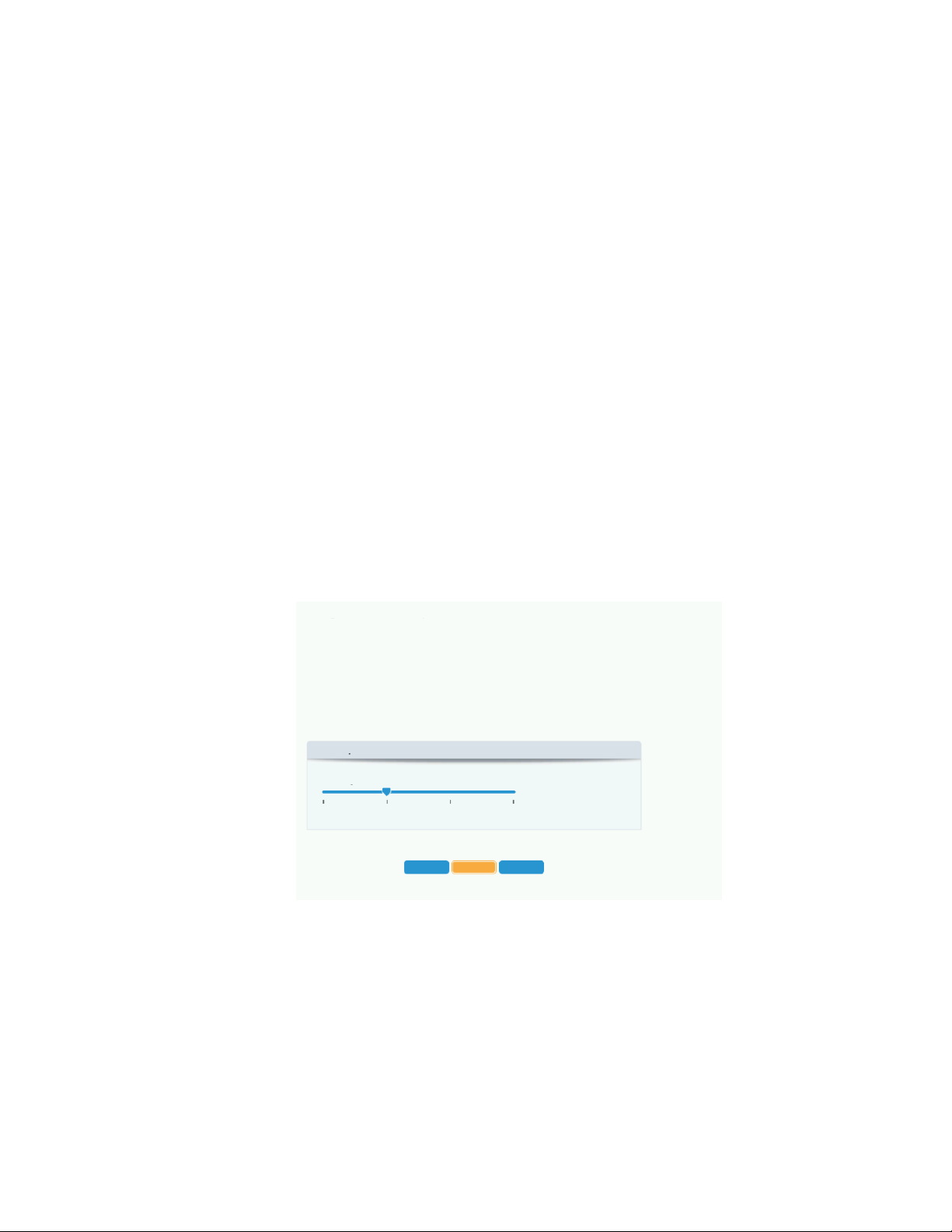
Xerox CentreWare Web – Evaluierungshandbuch 2-15
Hinweis: Sie können beliebige Schritte des Assistenten für die ersten Schritte überspringen und zu einem
späteren Zeitpunkt zu einem bestimmten Schritt zurückkehren, indem Sie in CentreWare® Web aus dem
Dropdown-Menü „Assistenten“ den Assistenten für die ersten Schritte auswählen.
ER S TE S CH RI TT E: A SS IST EN T FÜ R DI E ZU E RK EN NE ND E DR UC KE RA NZ AH L
An diesem Punkt sollten Sie CWW für die Durchführung einer ersten Geräte-Discovery konfigurieren, die
dann in die Datenbank geladen wird, und die Häufigkeit festlegen, mit der Sie den Status dieser Geräte
automatisch abrufen lassen möchten.
Die Suchtiefe für Drucker kann wie folgt eingestellt werden:
• Keine Drucker: Es wird keine Discovery durchgeführt.
• Kleinste Druckeranzahl (Standardeinstellung): Das lokale Teilnetz sofort und danach täglich durchsuchen
und den Status alle 10 Minuten abrufen.
• Mehr Drucker: Das lokale Teilnetz und alle an das lokale Teilnetz angebundenen Teilnetze sofort und
danach alle 2 Tage durchsuchen und den Status alle 60 Minuten abrufen.
• Größte Druckeranzahl: Alle Teilnetze bis zur Firewall sofort und danach wöchentlich durchsuchen und den
Status alle 6 Stunden abrufen.
Wählen Sie zum Ausprobieren die Standardeinstellung „Kleinste Druckeranzahl“. Die Option „Kleinste
Druckeranzahl“ verwendet die Methode „IP Easy Discovery“, um Drucker im Netzwerk zu erkennen.
Bewegen Sie den Schieberegler „Wie viele Drucker?“, um die gewünschte Option auszuwählen (in diesem
Fall „Kleinste Druckeranzahl“). Nachdem Sie die gewünschte Suchtiefe ausgewählt haben, klicken Sie auf
Weiter.
ER S TE IN RI CH TU NG D ER E -MA I L-B E NA CH RI CH TI GU NGE N
Der nächste Schritt im Assistenten für die ersten Schritte ermöglicht die Konfiguration des SMTP-Servers,
den CWW für die Übermittlung von Status-Alerts per E-Mail verwenden soll. Nach Eingabe der
Netzwerkadresse kann der Administrator die Verbindung zwischen dem E-Mail-Server und CWW testen und
eine Alert-E-Mail an eine bestimmte Adresse senden. Zu den Informationen, die in diesem Schritt
angegeben werden müssen, gehört auch die E-Mail-Adresse, die CWW als Absenderadresse für E-Mail-Alerts
verwenden soll.
Fortfahren
Abbrechen
Überspringen
Erste Schritte: Wie viele Drucker?
Geben Sie an, wie viele Drucker im Netzwerk gefunden werden sollen.
Mit „Keine Drucker“ werden keine Drucker im Netzwerk gesucht. Der Druckerstatus wird niemals abgefragt.
Mit „Kleinste Druckeranzahl“ wird das lokale Teilnetz täglich nach Druckern durchsucht. Der Druckerstatus wird
alle 15 Minuten abgerufen.
Mit „Mehr Drucker“ wird das lokale Teilnetz und alle daran angebundenen Teilnetze alle 2 Tage durchsucht und
der Druckerstatus stündlich abgerufen.
Mit „Größte Druckeranzahl“ werden alle Teilnetze bis zur Firewall wöchentlich durchsucht. Der Druckerstatus
wird alle 6 Stunden abgerufen.
Suchtiefe
Wie viele Drucker?
Kleinste
Druckeranzahl
Keine Drucker Kleinste Druckeranzahl Mehr Drucker Größte Druckeranzahl
Page 26
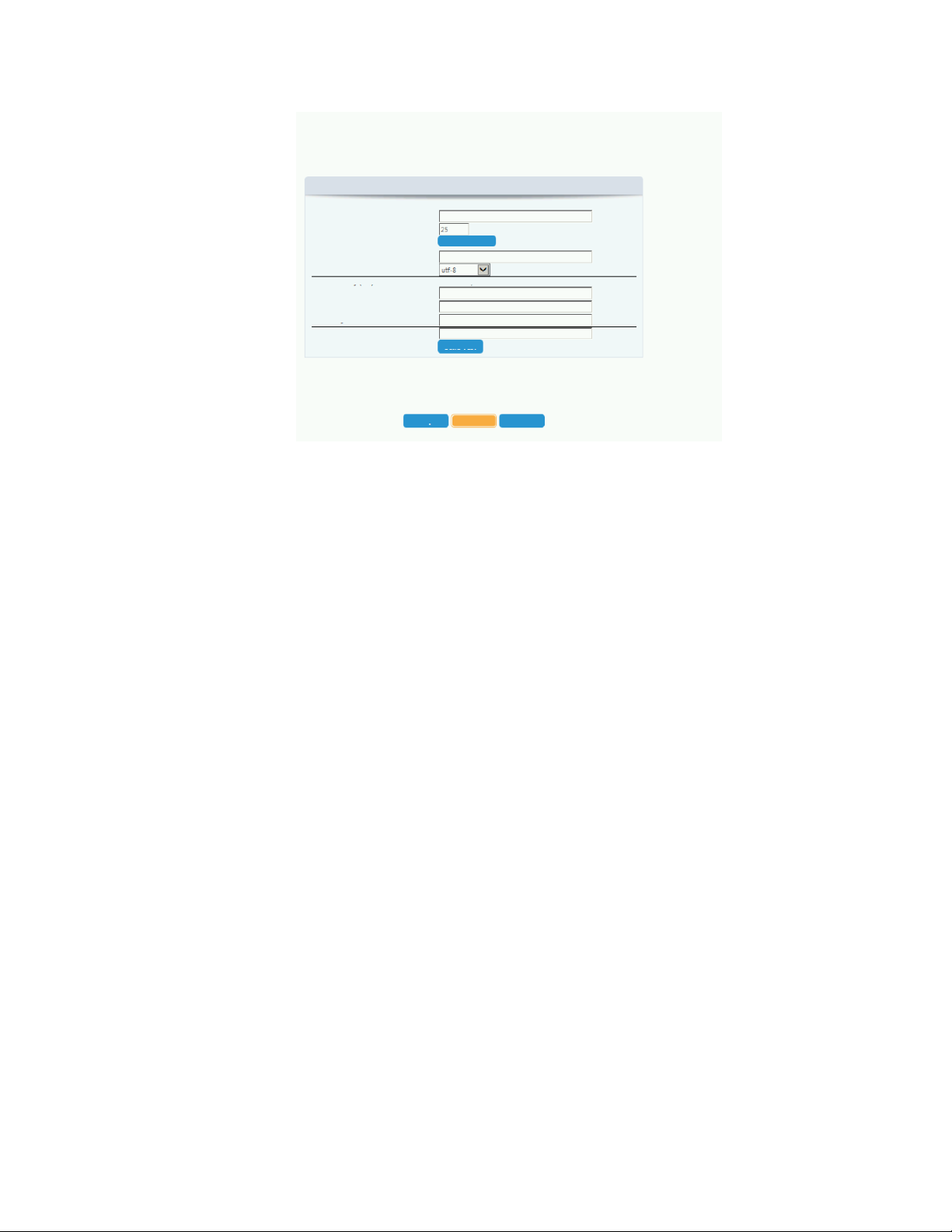
Xerox CentreWare Web – Evaluierungshandbuch 2-16
1. Geben Sie entweder den DNS-Servernamen oder die IP-Adresse und die Portnummer des SMTP-Servers
an und klicken Sie dann auf Verbindung testen.
2. Wenn der Test erfolgreich verlaufen ist, füllen Sie das Feld „Absender-E-Mail-Adresse“ aus und machen
Sie bei Bedarf Angaben im Abschnitt „SMTP-Sicherheit“.
3. Geben Sie im Textfeld „E-Mail-Ziel“ eine gültige E-Mail-Adresse ein und klicken Sie dann auf Test
senden.
4. Die Anwendung sendet an diese Adresse eine E-Mail zur Bestätigung, dass CWW erfolgreich
konfiguriert wurde. Klicken Sie auf Weiter, um die E-Mail-Konfiguration abzuschließen und mit der
Konfiguration des Proxy-Servers fortzufahren.
5. Geben Sie in das Textfeld „Von“ die E-Mail-Adresse des CWW-Prüfers ein. Sie können diese Einstellung
auch später in einer Evaluierungsübung festlegen, die Sie im Kapitel „Administration“ finden.
PR O XY -S ER VE R EI NR IC HT EN
Konfigurieren Sie als Nächstes die Proxy-Server-Einstellungen, die CWW für automatische TreiberDownloads und für die Kommunikation mit dem Xerox Communications Server im Rahmen der SMart
eSolutions verwenden soll. Wenn Sie diese Seite zum ersten Mal öffnen, erkennt CWW automatisch die
aktuelle Proxy-Server-Einstellungen für das Administratorenkonto des CWW-Servers und zeigt diese an. Sie
können diese Einstellungen bei Bedarf überschreiben. CWW unterstützt sowohl HTTP- als auch (sichere)
HTTPS-Proxy-Server.
Erste Schritte: Postausgangsserver
Geben Sie den Postausgangsserver an.
Dieser wird für die Funktion „Status-E-Mai ls“ verwendet, die auf Gruppenbasis konfiguriert werden muss.
Fortfahren
Abbrechen
Überspringen
Postausgangsserver
SMTP-Server
Name oder IP-Adresse
Port
Absender-E-Mail-Adresse
Nachrichtenkodierung
SMTP-Sicherheit (nur für bestimmte SMTP-Server erforderlich)
Test senden
Verbindung testen
Benutzername
Kennwort
Kennwort bestätigen
E-Mail-Ziel testen
Hinweis
Mit der Funktion „Verbindung testen“ kann festgestellt werden, ob der angegebene Server am angegebenen
Port den Datenfluss abhört.
Mit „Test senden“ wird ei ne Test -E-Mail an die angegebene E-Mail-Adresse gesendet.
Page 27
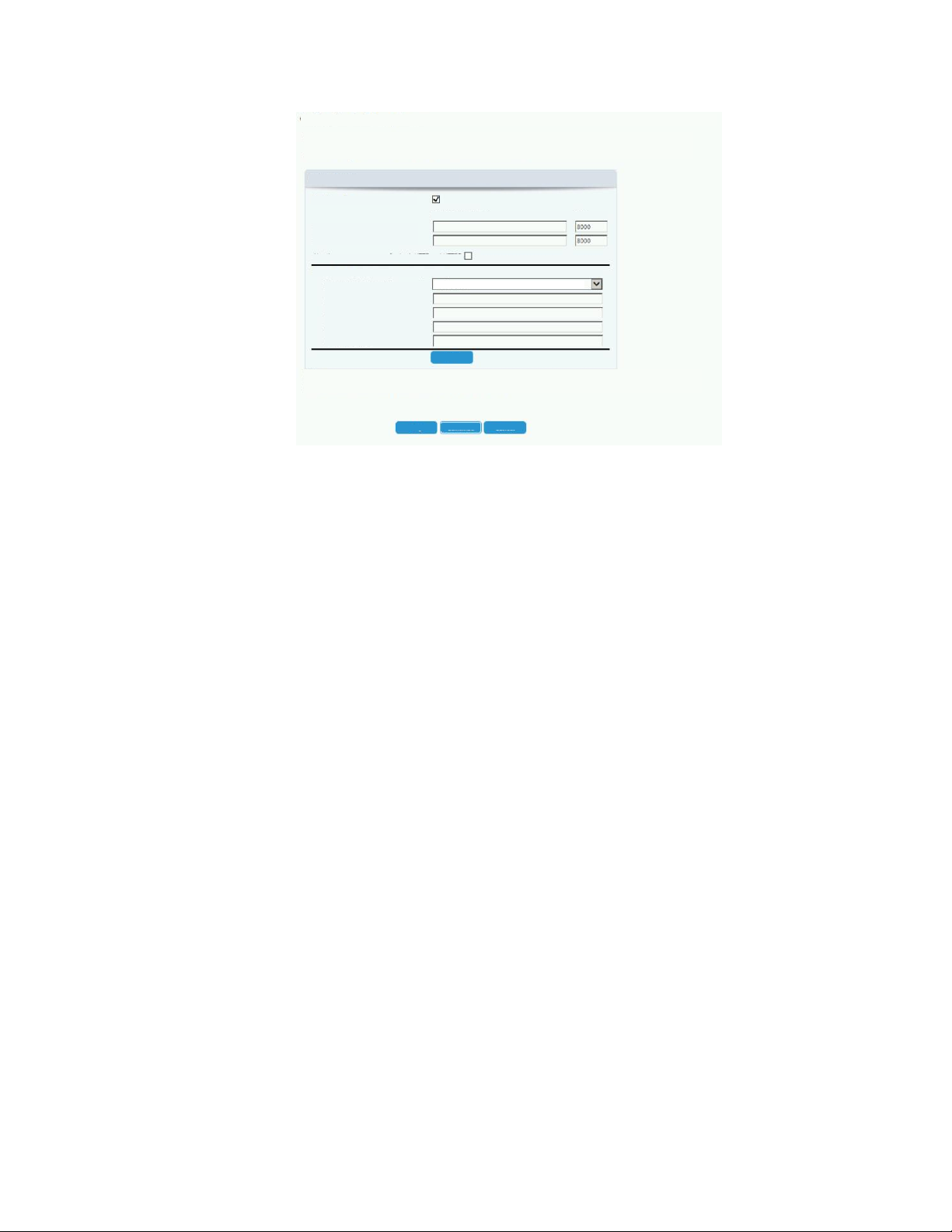
Xerox CentreWare Web – Evaluierungshandbuch 2-17
So konfigurieren Sie einen HTTP-Proxy-Server:
1. Aktivieren Sie den Proxy-Server, indem Sie das Kontrollkästchen Proxy-Server verwenden aktivieren.
2. Geben Sie die Adresse und die Portnummer des Proxy-Servers in die entsprechenden Felder für HTTP
ein.
3. Geben Sie bei Bedarf die Informationen zum Proxy-Server ein.
4. Klicken Sie auf Testen, um die Verbindung zu verifizieren, und klicken Sie anschließend auf Weiter.
5. Nachdem Sie die Proxy-Server-Einstellungen festgelegt haben, klicken Sie auf Weiter. Das Fenster „Erste
Schritte: Abgeschlossen“ wird geöffnet.
So konfigurieren Sie einen separaten HTTPS-Proxy-Server:
1. Überzeugen Sie sich davon, dass das Kontrollkästchen „Gleichen Proxy-Server für HTTP und HTTPS
verwenden“ aktiviert ist.
2. Geben Sie die Adresse und die Portnummer des Proxy-Servers in die entsprechenden Felder für HTTP
ein.
3. Geben Sie bei Bedarf die Informationen zum Proxy-Server ein.
4. Klicken Sie auf Testen, um die Verbindung zu verifizieren, und klicken Sie anschließend auf Weiter.
5. Nachdem Sie die Proxy-Server-Einstellungen festgelegt haben, klicken Sie auf Weiter. Das Fenster „Erste
Schritte: Abgeschlossen“ wird geöffnet.
So konfigurieren Sie HTTP und HTTPS so, dass diese den gleichen Proxy-Server verwenden:
1. Markieren Sie das Kontrollkästchen Gleichen Proxy-Server für HTTP und HTTPS verwenden.
2. Geben Sie die Adresse und die Portnummer des Proxy-Servers in die entsprechenden Felder für HTTP
ein.
3. CWW konfiguriert den HTTPS-Proxy-Server automatisch mit den gleichen Einstellungen wie für den
HTTP-Proxy-Server.
4. Geben Sie bei Bedarf die Informationen zum Proxy-Server ein.
5. Klicken Sie auf Testen, um die Verbindung zu verifizieren, und klicken Sie anschließend auf Weiter.
6. Nachdem Sie die Proxy-Server-Einstellungen festgelegt haben, klicken Sie auf Weiter. Das Fenster „Erste
Schritte: Abgeschlossen“ wird geöffnet.
Überspringen
Proxy-Server verwenden
Hinweis
Mit „Testen“ wird versucht, die Website www.xer ox. com mit den angegebenen Proxy-Server-Parametern zu erreichen.
[1] Die Option „Automatisch erkennen“ sollte nur geändert werden, wenn diese mit Ihrem Proxy-Server nicht funktioniert.
Proxy-Server-Adresse Port
HTTP
HTTPS (sicher)
Den gleichen Proxy-Server für HTTP und HTTPS verwenden
Automatisch erkennen
Proxy-Sicherheit (wird von einigen Proxy-Servern benötigt)
Authentifizierungstyp [1]
Benutzername
Domäne
Kennwort
Kennwort bestätigen
Erste Schritte: Proxy-Server
Geben Sie den Proxy-Server an.
Dieser wird von den Funktionen „Automatischer Treiber-Download“ und „SMart eSolutions“ benötigt.
Fortfahren
Abbrechen
Proxy-Server
Test
Page 28
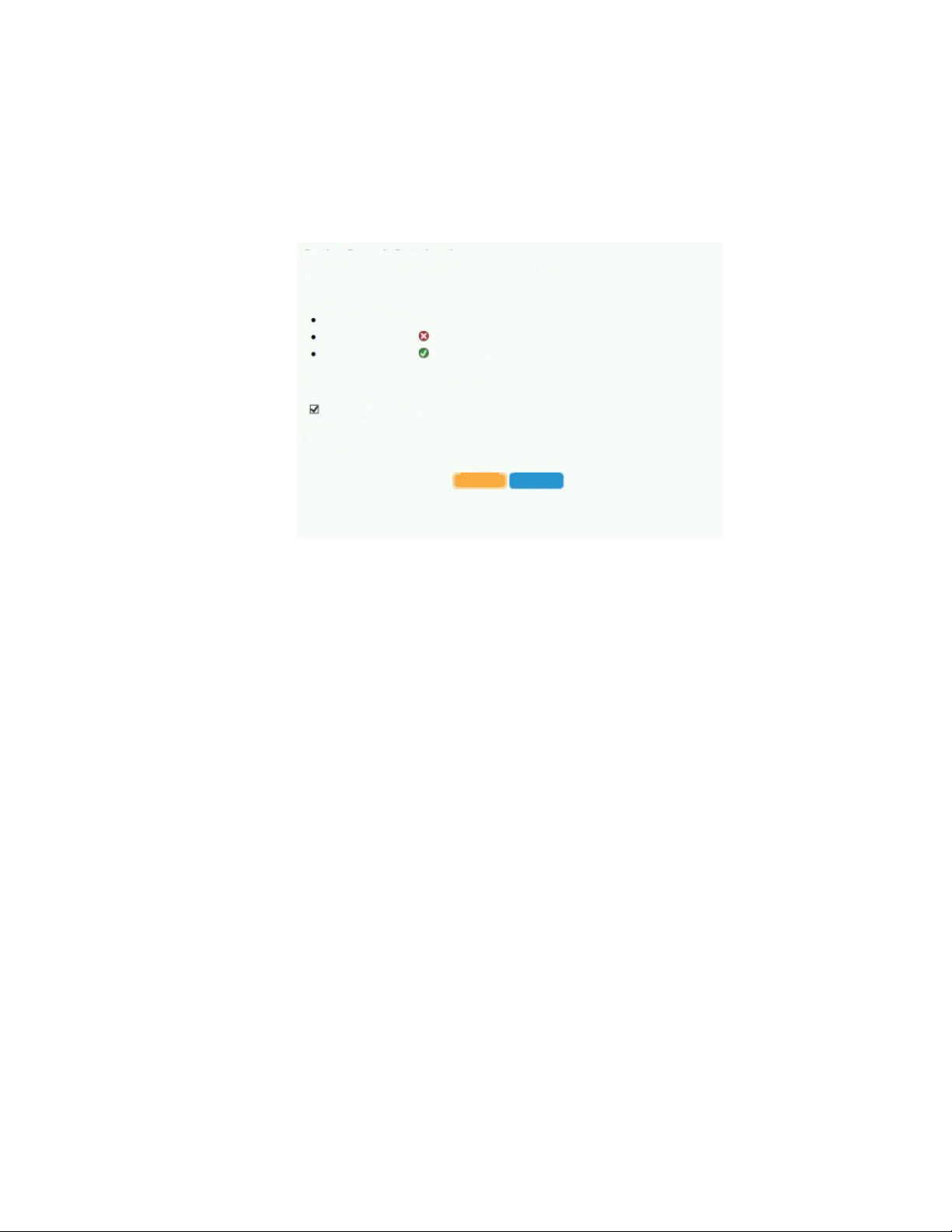
Xerox CentreWare Web – Evaluierungshandbuch 2-18
ER S TE S CH RI TT E: AB G ES CH LO SS EN
Dieses Fenster enthält eine Übersicht über die drei mit dem Assistenten konfigurierten Einstellungen sowie
gegebenenfalls auch deren Status. Dieser Assistent wird jedes Mal gestartet, wenn ein Administrator CWW
startet. Sie können den Start des Assistenten jedoch deaktivieren, indem Sie das Optionsfeld „Diesen
Assistenten beim Start ausblenden“ markieren. Klicken Sie auf „Fertig stellen“, um zur CWW-Startseite
zurückzukehren.
Zusammenfassung des Kapitels „Installation“
Nachdem Sie die Schritte in diesem Kapitel abgeschlossen haben, sollten Sie den folgenden Kenntnisstand
in Bezug auf die CWW-Installation haben:
• Hardware- und Software-Voraussetzungen
• Benötigte Dokumentation und Installationsanleitung
• Erforderliche Schritte zur Installation und Konfiguration der Anwendung in Ihrer Umgebung
• Nachweis der erfolgreich durchgeführten Installation und erste Schritte mit dem System
Sie haben die Einstellung der grundlegenden Systemparameter abgeschlossen, und diese wurden gespeichert.
Dies sind die Ergebnisse:
Fertig
stellen
Von vorne
beginnen
Kleinste Druckeranzahl
Nicht konfiguriert
Internet-Verbindungstest erfolgreich.
Wie viele Drucker?
Postausgangsserver
Proxy-Server:
Erweiterte Konfigurationsmöglichkeiten finden Sie unter „Administration“.
Diesen Assistenten beim Start ausblenden.
Hinweis
Auf die Seiten „Erste Schritte“ kann über das Menü „Assistenten“ jederzeit zugegriffen werden.
Erste Schritte: Abgeschlossen
Page 29
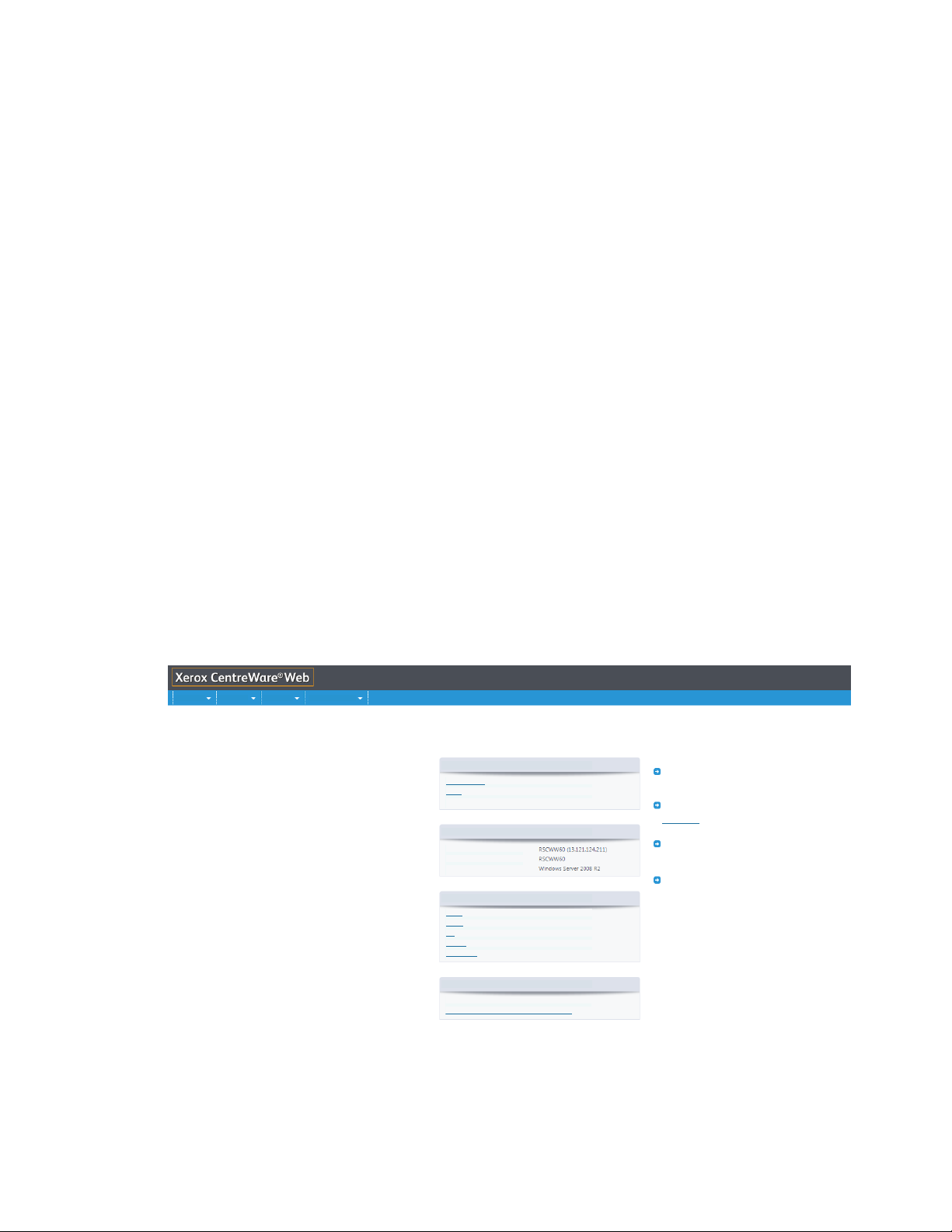
Xerox CentreWare Web – Evaluierungshandbuch 3-19
3. Benutzeroberfläche von CWW
Es ist wichtig, ein grundlegendes Verständnis der Benutzeroberfläche (UI) und der Navigationsfunktionen
von CWW zu haben.
Was für dieses Kapitel vorausgesetzt wird
Bevor Sie sich in die Benutzeroberfläche einarbeiten können, müssen Sie die folgenden Schritte
durchführen:
• Die Installation fehlerfrei durchführen
• Den Assistenten für die ersten Schritte ausführen oder die Drucker-Discovery mit einer anderen Methode
durchführen
• Zur Startseite von CWW navigieren
Die Startseite von CWW
Diese Seite wird in CWW angezeigt, wenn Sie über den Webbrowser oder einen anderen Computer auf den
CWW-Server zugreifen. Beachten Sie, dass in dieser Ansicht alle vier Hauptseiten (Drucker, Assistenten,
Berichte und Administration) über zwei Navigationswege erreicht werden können. Sie können zu einer der
genannten Seiten wechseln, indem Sie ganz oben auf der Seite auf das entsprechende Register klicken, oder
indem Sie auf die Pfeilschaltflächen rechts neben den Abschnitten „Identität“ und „Server“ klicken. Wenn
Sie mit der Maus über die Register fahren, werden die verfügbaren Untermenüs der Register angezeigt.
1. Wählen Sie Drucker > Alle, um sich die Ergebnisse der ersten Discovery nach Ausführung der ersten
Schritte anzeigen zu lassen.
<Standortname konfigurieren>
Drucker
Drucker, Warteschlangen und Konfigurationssätze anzeigen und
verwalten.
Drucker
Identität
Standortname
Konto
Software-Version 6.0.1
Assistenten
Berichte
Administration
Server
Administration
Xerox Global Services
Assistenten
Aufgaben auf Druckern oder in Warteschlangen erledigen.
Erste Schritte
Berichte
Berichte erstellen und versenden.
Administration
Das Tool und die damit verbundenen Einstellungen administrieren.
Name
DNS-Name
OS
Name
E-Mail
Ort
Telefon
Anmerkung
Sie möchten Ihre Ausgabekosten senken?
Xerox Global Services kann Ihnen zeigen, wie
Page 30
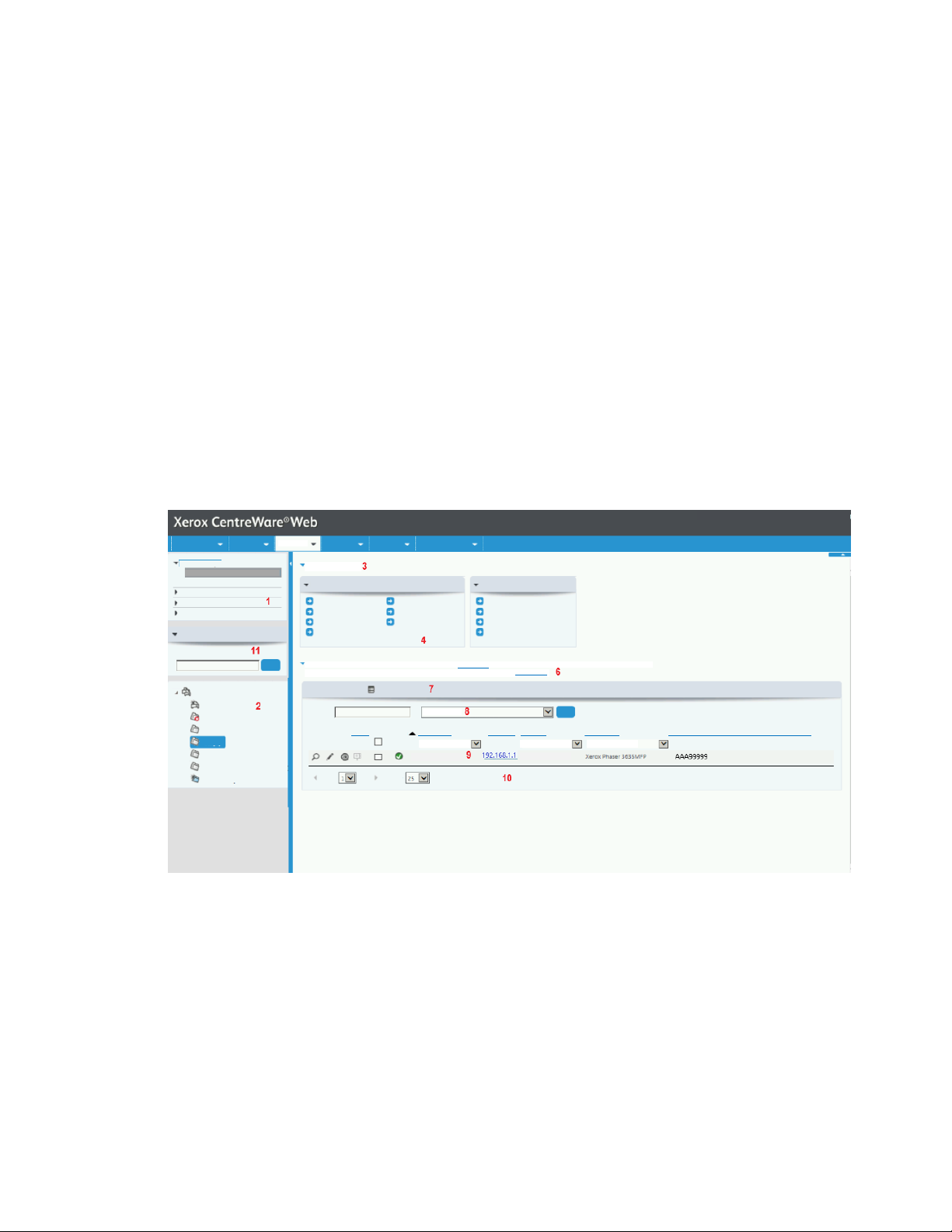
Xerox CentreWare Web – Evaluierungshandbuch 3-20
2. CWW zeigt die gefundenen Drucker im Fenster „Drucker > Gruppe: Alle“ an.
a. Wenn CWW in der Tabellenansicht „Alle Drucker“ keine Drucker anzeigt, müssen Sie die Discovery-
Einstellungen ändern und die Discovery erneut durchführen. Kontrollieren Sie jedoch zuerst
Folgendes, um sicherzustellen, dass ein Gerät grundsätzlich erreichbar ist:
• Wählen Sie im Windows-Startmenü Start > Ausführen und geben Sie cmd ein:
• Geben Sie im Befehlsfenster ping ein, gefolgt von einer ausgewählten IP-Adresse, und drücken Sie
die Eingabetaste, um die Netzwerkverbindung zu prüfen.
• Gehen Sie zu Administration > Discovery > SNMP v1/v2 und überzeugen Sie sich davon, dass die
entsprechenden GET- und SET-Community-Namen definiert sind.
– Überzeugen Sie sich unter „SNMP“ davon, dass der Parameter „SNMP GET Community-Namen
für Drucker“ unter „Aktuelle Namen“ den Eintrag „public“ enthält.
– Überzeugen Sie sich davon, dass der Parameter „SNMP SET Community-Namen für Drucker“
unter „Aktuelle Namen“ die Einträge „public“ und „private“ enthält.
Überblick: Hauptmenü „Drucker“
Diese Abbildung zeigt die Elemente des Hauptmenüs „Drucker“, nummeriert von 1 bis 11. In den folgenden
Absätzen wird bei der Beschreibung der einzelnen Elemente auf diese Nummern Bezug genommen.
NA V IG AT IO NS ME NÜ ( 1) :
• Gerätegruppen
– Drucker: Wenn Sie auf „Drucker“ klicken, werden alle momentan erkannten Drucker angezeigt. Die
Ansicht „Drucker“ (wie oben abgebildet) bietet Zugriff auf Druckereigenschaften und Funktionen wie
z. B. Tabelleneinstellungen, Aktionen usw.
– Warteschlangen: Zeigt die verwalteten Druckerserver und im Netzwerk gefundenen Active Directorys
an.
Schnelle Geräte-Discovery
Druckeraktionen (zuerst Drucker auswählen)
Installieren
Problembehandlung
Traps ändern
Konfigurationsaktion/
Reset-Aktion
Drucker löschen
In Gruppen kopieren
Revisionsprotokolle
abrufen
Gruppenaktionen
Konfiguration
Status-Alerts
Gruppen importieren
Geräte in Gruppen importieren
5
Drucker in Datenbank: 1. Wenn Ihr Drucker nicht aufgeführt ist, konfigurieren Sie das System so, dass es weitere Drucker findet.
Drucker
Neuer Drucker
Fehler (0)
Nicht konfiguriert (1)
Neu erkannt(1)
McAfee Embedded Control (0)
Neue Gruppe
Alle(1)
Warteschlangen in Datenbank: 0. Wenn Ihre Warteschlange nicht aufgeführt ist, wechseln Sie zur Ansicht Warteschlangen.
Drucker
Tabelleneinstellungen
Suchen
in
IP-Adresse
Symbol Alle auswählen
Druckerstatus
IP-Adresse
Druckertyp
Druckermodell
Seriennummer Firmware-Konformität Richtlinienkonformität
Alle
Alle
Alle
Läuft
Netzwerkdrucker
Seite
Zeige
pro Seite Insgesamt 1
von 1
Assistenten
Berichte
Administration
Drucker
Richtlinien
Dashboards
Gerätegruppen
Drucker
Warteschlangen
Gerätekonfiguration
Geräte-Kennwörter
Geräte-Firmware
IP-Adresse oder DNS-Name
Gruppe: Alle
Startseite | Zu Favoriten hinzufügen | Hilfe
Los
Los
Page 31

Xerox CentreWare Web – Evaluierungshandbuch 3-21
• Gerätekonfiguration
– Konfigurationssätze: Zeigt die Konfigurationsvorlagen an, mit denen Sie mehrere Drucker-
Konfigurationssätze einrichten und aktivieren können.
– Konfigurationsrichtlinien: Zeigt Richtlinien an, mit denen Sie die Konfigurationssätze planen und
ausführen können.
• Geräte-Kennwörter
– Kennwort-Richtlinien: Zeigt Richtlinien an, mit denen Sie Administratorkennwörter überwachen,
korrigieren und aktualisieren können.
– Gespeicherte Geräte-Kennwörter: Öffnet ein Fenster zur Anzeige und Aktualisierung von
Administratorkennwörtern von Geräten an.
• Geräte-Firmware
– Richtlinien für Firmware-Versionen: Öffnet ein Fenster zur Erstellung von Überwachungs- und
Planungsaufgaben für Firmware-Updates.
– Deployment-Aufgaben: Zeigt die Aufgaben an, die für geplante Firmware-Richtlinien ausgeführt
werden.
– Repository für Software-Dateien: Öffnet ein Fenster zur Speicherung von Firmware-Dateien für
Geräte-Upgrades.
OR D NE RF EN ST ER F ÜR D IE DR UC KE RN A VI GA TI ON (2 ):
In diesem Fenster können Sie neue Drucker hinzufügen, neue Gruppen erstellen und Drucker in Gruppen
einteilen. Mit Gruppen können Sie Netzwerkdrucker auf der Grundlage gemeinsamer Attribute organisieren,
verwalten und konfigurieren. Sie können beispielsweise alle Multifunktionsgeräte oder alle Geräte an einem
bestimmten Ort zu einer Gruppe zusammenfassen.
Wenn die Option „SMart eSolutions“ über das Menü „Administration“ aktiviert wurde, wird hier auch die
Gruppe „SMart eSolutions“ angezeigt.
Vordefinierte Gruppen im Fenster „Druckerordner“:
CWW legt während der Installation vier Systemgruppen an. Diese Gruppen sind:
• Neuer Drucker: Ermöglicht es Ihnen, einen Drucker manuell zur Liste der verfügbaren Drucker
hinzuzufügen.
• Gruppe „Fehler“: In dieser Gruppe kann CWW Drucker anzeigen, bei denen ein Fehlerzustand vorliegt.
• Gruppe „Nicht konfiguriert“: Drucker, für die auf dem Server keine Warteschlange eingerichtet wurde.
Dies sind Drucker, die funktionsfähig sind und von CWW erkannt werden können, für die es jedoch keine
zugehörige Druckwarteschlange gibt.
• Gruppe „Alle“: Die Gruppe „Alle“ enthält alle von CWW erkannten Drucker. Jeder Drucker ist Mitglied in
der Gruppe „Alle“, unabhängig davon, ob er Mitglied einer anderen Gruppe oder Untergruppe ist.
• Neu erkannt: Die Discovery-Funktion teilt neue Drucker und Drucker mit geänderter IP-Adresse
automatisch in diese Gruppe ein. Nach etwaigen Verwaltungsaktivitäten sollten Sie die Drucker aus
dieser Gruppe entfernen. Sie können ausgewählte Drucker in andere Gruppen kopieren und dann wieder
entfernen oder einfach nur die Drucker aus dieser Gruppe entfernen.
• Neue Gruppe: Sie können beliebig viele benutzerdefinierte Gruppen erstellen, die Identität für die neue
Gruppe festlegen (und beliebig bearbeiten), die Einstellungen unter „Erweitert > Kommunikation“
konfigurieren und die Einstellungen für den Status- und Verlaufsabruf festlegen. Sie können diese selbst
angelegten Gruppen einer benutzerdefinierten Top-Level-Gruppe zuordnen oder als Kind einer
benutzerdefinierten Top-Level-Gruppe definieren.
Page 32

Xerox CentreWare Web – Evaluierungshandbuch 3-22
GR U PP EN -I D (3 ):
Im oberen Teil des Fensters wird immer die Druckergruppe angezeigt. In diesem Beispiel sieht man die
Gruppe „Alle“, also alle erkannten Drucker.
BE R EI CH „ DR UC KE RA KT ION EN “ ( 4) :
Das Feld „Druckeraktionen“ ermöglicht den Zugriff auf Untermenüs mit Funktionen, die Sie bei der
Verwaltung von Druckern im Netzwerk unterstützen.
Sie müssen zunächst einen Drucker aus der Druckeransicht auswählen, indem Sie das Kontrollkästchen
neben dem aufgelisteten Drucker aktivieren.
Sie können das Feld „Druckeraktionen“ komprimieren oder erweitern, indem Sie links neben dem Titel
„Druckeraktionen“ auf den Pfeil klicken. Wenn die Funktionen im Feld „Druckeraktionen“ komprimiert
wurden, werden sie als Pulldown-Menü angezeigt. Dieses Verhalten gilt auch für andere Felder, in denen es
zu einer Funktion mehrerer Auswahlmöglichkeiten gibt (z. B. im Feld „Gruppenaktionen“).
Die folgenden Aktionen sind möglich:
• Installieren: Hiermit installieren Sie bis zu 25 Drucker in jeder Druckserver-Warteschlange, die von der
Anwendung verwaltet wird.
• Problembehandlung: Liefert den Druckerstatus, bietet Zugriff auf den Drucker-Webserver, druckt eine
Testseite auf dem Drucker oder setzt den Drucker zurück.
• Traps ändern: Hiermit registrieren und entfernen Sie Traps für diesen Server im Gerät.
• Konfigurationsaktion/Reset-Aktion: Mit dieser Funktion können Sie Konfigurationssätze auf ein oder
mehrere Geräte anwenden, Drucker mit bestehenden Konfigurationssätzen überprüfen und Drucker
zurücksetzen.
• Drucker löschen: Hiermit entfernen Sie einen Drucker vollständig aus der Datenbank.
• In Gruppen kopieren: Hiermit kopieren Sie den oder die ausgewählten Drucker in eine vom Benutzer
eingerichtete oder vom System vorgegebene Gruppe.
• Zur Gruppe hinzufügen*: Hiermit können Sie Drucker aus einer beliebigen Gruppe auswählen und zu einer
benutzerdefinierten Gruppe hinzufügen.
• Aus Gruppe entfernen*: Hiermit können Sie Drucker aus einer benutzerdefinierten Gruppe entfernen.
• Revisionsprotokolle abrufen: Hiermit können Sie Revisionsprotokolle von ausgewählten Geräten abrufen.
* Diese beiden Funktionen werden für die Gruppen „Fehler“, „Nicht konfiguriert“ und „Alle“ nicht angezeigt.
Druckeraktion (zuerst Drucker auswählen)
Installieren
Problembehandlung
Traps ändern
Konfigurationsaktion/
Reset-Aktion
Drucker löschen
In Gruppen kopieren
Zur Gruppe hinzufügen [1]
Aus Gruppe entfernen
Revisionsprotokolle abrufen
[1] Keine Auswahl erforderlich
Page 33

Xerox CentreWare Web – Evaluierungshandbuch 3-23
GR U PP EN AK TI ON EN ( 5) :
Das Feld „Gruppenaktionen“ bietet Ihnen Zugriff auf Untermenüs mit Funktionen, die Ihnen die Verwaltung
von Systemgruppen und benutzerdefinierten Gruppen im Netzwerk ermöglichen. Die folgenden Aktionen
sind möglich:
• Konfiguration: Hiermit können Sie sich den Namen, den Eigentümer und die Attribute dieser Gruppe
anzeigen oder definieren. Darüber hinaus können Sie mit dieser Funktion den dynamischen Gruppenfilter
für diese Druckergruppe einrichten.
• Status-Alerts: Hiermit definieren Sie die Bedingungen in einem Gerät, die einen Alert auslösen, welche
Informationen über den Drucker angezeigt werden sollen, der den Alert ausgelöst hat, und wohin die EMail-Benachrichtigung gesendet werden soll.
• Wenn eine der benutzerdefinierten Gruppen markiert ist, stehen die folgenden Gruppenaktionen zur
Verfügung:
– Neue Untergruppe: Hiermit erstellen Sie einen nachrangigen Gruppenordner („Kindordner“) und
platzieren ihn unter der markierten Gruppe.
– Gruppe neu sortieren: Hiermit bewegen Sie diese Gruppe in der Liste der benutzerdefinierten Gruppen
nach oben oder unten.
– Elterngruppe festlegen: Hiermit weisen Sie eine bestehende Gruppe einer anderen Elterngruppe zu.
– Gruppe löschen: Hiermit entfernen Sie diese Gruppe dauerhaft aus der Datenbank.
AN M ER KU NG /D AT EN BA NK ER GE BN IS SE A NZ EI GE N (6) :
Im Feld „Anmerkung anzeigen“ wird die Anzahl der momentan in der Datenbank befindlichen Drucker und
Warteschlangen angezeigt. Hier gibt es zusätzliche Links, um weitere Drucker zu erkennen und Server sowie
Active Directorys (weitere Warteschlangen) hinzuzufügen.
TA B EL LE NA NS IC HT U ND T AB EL LE NE IN ST EL LU NG EN (7 ):
In der Ansicht „Druckertabelle“ werden alle unter „Tabelleneinstellungen“ ausgewählten Felder in Spalten
angezeigt. Wenn Sie auf eine Spaltenüberschrift klicken, werden die Informationen nach dieser
Spaltenüberschrift sortiert. Wenn Sie eine Filteroption aus den Dropdown-Listen auswählen, werden die
angezeigten Informationen nach dieser Auswahl sortiert. Wenn Sie „Alle“ auswählen, markiert CWW alle
Elemente in der Liste. Sie können Eigenschaften, die Informationen zu einem bestimmten Drucker liefern,
über die Bearbeitungsoptionen oder über den integrierten Webserver des Druckers anzeigen und
aktualisieren.
Das Symbol „Tabelleneinstellungen“ führt Sie zur Konfigurationsseite, auf der Sie die Ansicht
„Druckertabelle“ einrichten können. Hier können Sie auch die Aktualisierungsrate, die Symbolleiste
„Seitenanzeige“ und die Bildlaufleisten für die Listen konfigurieren.
Gruppenaktionen
Konfiguration
Status-Alerts
Neue Untergruppe
Gruppe neu sortieren
Elterngruppe festlegen
Gruppe löschen
Gruppen importieren
Geräte in Gruppen importieren
Page 34

Xerox CentreWare Web – Evaluierungshandbuch 3-24
Überblick: Unterfenster „Felder anzeigen“
• Im Fenster „Verfügbare Felder“ werden die zur Anzeige verfügbaren Druckerstatusfelder in
alphabetischer Reihenfolge aufgelistet.
• Das Fenster „Enthaltene Felder“ enthält die Druckerstatusfelder, die momentan für alle Gruppen
angezeigt werden.
• Mit der Option „Standardwerte wiederherstellen“ werden die im Druckerfenster angezeigten Felder
zurückgesetzt. Danach werden nur noch die folgenden Felder angezeigt: „Symbol“, „Druckerstatus“,
„IP-Adresse“, „Druckermodell“ und „Seriennummer“.
• Über Pfeiltasten können Sie Felder aus der Liste „Verfügbare Felder“ in die Liste „Enthaltene Felder“ und
zurück übertragen und die Reihenfolge ändern, in der diese Felder in der Druckeransicht der Gruppe
angezeigt werden.
„S U CH EN “ UN D „I N“ ( 8) :
Die Felder „Suchen“ und „in“ dienen dazu, die Druckerliste durch die Eingabe und Verkettung von Variablen
zu filtern. Wenn sich am betreffenden Standort beispielsweise HP- und Xerox-Drucker befinden, Sie aber nur
die Xerox-Drucker anzeigen möchten, geben Sie in das Feld „Suchen“ den Wert „Xerox“ ein und filtern dann
über das Feld „in“ nach „Hersteller“. CWW zeigt die Ergebnisse für alle von Xerox hergestellten Drucker an.
DR U CK ER TA BE LL EN AN SI CH T ( 9 ):
Klicken Sie für einen bestimmten Drucker auf das Vergrößerungsglas, um die ausführliche Druckeranzeige zu
öffnen. Klicken Sie auf den Bleistift, wenn Sie den ausgewählten Drucker bearbeiten möchten. Die
Automatisch aktualisieren
Enthaltene Felder (8 von 30)
Tabelleneinstellungen für Drucker und Warteschlangen
Symbolleiste für Seitenanzeige
Tabellen-Bildlaufleisten
Keine automatische Aktualisierung
Minute(n)
Automatisch aktualisieren alle
Unten in Tabelle
Oben und unten in Tabelle
Aktivieren
Breite
Höhe
Pixel
Pixel
Felder anzeigen
Standardwerte
wiederherstellen
Standardwerte
wiederherstellen
Verfügbare Felder
2-seitige Blätter
Symbol
Active Directory
Erweiterte Endbearbeitung unterstützt
Druckdatei-Aktualisierungen zulassen
Analoge Faxe möglich
Analoges Fax – Beschreibung
Analoges Fax – Modem installiert
Analoges Fax – Telefonnummer 1
Analoges Fax – Status
Authentifizierungsmodus
Schwarze Kopierausgaben
Schwarze Kopierausgaben großformatig
Schwarze Ausgaben
Schwarz Druckausgaben
Schwarz Druckausgaben großformatig
Errechnete PPM schwarz
Druckerstatus[1]
IP-Adresse
Druckertyp[1]
Druckermodell[1]
Seriennummer
Firmware-Konformität
Richtlinienkonformität
Speichern
Abbrechen
Page 35

Xerox CentreWare Web – Evaluierungshandbuch 3-25
Druckeranzeige ist ein leistungsstarkes Werkzeug zur Verwaltung des ausgewählten Druckers und enthält
Statusinformationen, Bearbeitungsfunktionen, Trap-Informationen, Verfahren zur Problembehandlung und
Verwaltungsfunktionen.
Diese Seite können Sie auch aufrufen, indem Sie in der Tabellenansicht der Drucker auf den Link „IPAdresse“ klicken.
Neben unter „Druckeraktionen (4)“ beschriebenen Aktionen stehen auf der Seite mit den detaillierten
Druckereigenschaften die folgenden Funktionen zur Verfügung.
• Eigenschaften bearbeiten: Hiermit können Sie die Druckereinstellungen ändern.
• Webseite des Druckers: Ermöglicht den Zugriff auf den integrierten Webserver des Druckers.
• Drucker zurücksetzen: Hiermit können Sie einen Drucker über das Netzwerk neu starten.
• Daten aktualisieren: Klicken Sie auf „Status aktualisieren“, um den aktuellen Status des angezeigten
Druckers zu erhalten. Mit dieser Aktion werden die aktuellen Statusinformationen direkt vom Drucker
abgefragt (und nicht aus der Datenbank).
Nachstehend sind die in der detaillierten Druckeranzeige aufgeführten Eigenschaften kurz beschrieben:
Status: Hiermit zeigen Sie den aktuellen Status der Traps und Alerts sowie das Alter des Statusberichts an.
Drucker
Tabelleneinstellungen
Suchen
in
Alle auswählen
Druckerstatus
Trap-Unterstützung Hersteller
Alle
Läuft
Ja
Seite
Zeige
pro Seite Insgesamt 1
IP-Adresse Symbol
von 1
Alle
Aktionen
Gerät
Eigenschaften
Warteschlange
Gruppe
Verlauf
Status
Verbrauchsmaterial
Informationen
Nutzungsstatistik
Gerätezähler
SMart eSolutions
Gerätestatus
Alert-Details
Geräteüberprüfung
Frontkonsole
Los
Page 36

Xerox CentreWare Web – Evaluierungshandbuch 3-26
Verbrauchsmaterial: Hiermit zeigen Sie Angaben zur Druckkassette, zum Papierfach, Ausgabefach und
Finisher an.
Informationen: Liefert die Drucker-ID (Typ, Hersteller, Modell, Firmware-Version), Seriennummern oder
Materialnummern, MAC-Adresse, DNS-Name, IP-Adresse, Netzwerk-ID, Standort und die DiscoveryMethode, die zum Auffinden eines Geräts verwendet wird. Beschreibt die Einsatzmöglichkeiten des Druckers
(d. h. ob es sich um ein MFD, ein Farbgerät, ein analoges Faxgerät, ein Markierungsgerät, ein Farbgerät usw.
handelt) und liefert grundlegende Informationen zur Hardware.
Nutzungsstatistiken und Gerätezähler: Liefert Informationen aus den Nutzungszählern des Geräts, z. B.
Seitenzahlen, die Anzahl der 2-seitigen Ausgaben, den Prozentsatz der 2-seitigen Ausgaben, Scan-to-E-MailAusgaben usw.
SY M BO LL EI ST E FÜ R SE IT ENA NZ EI GE ( 1 0)
Die Symbolleiste für die Seitenanzeige enthält die Gesamtzahl der Seiten, auf denen erkannte Drucker
angezeigt werden, und ermöglicht Ihnen die Navigation zu den einzelnen Seiten. Im Dialogfeld
„Tabelleneinstellungen“ können Sie festlegen, ob diese Informationen oben oder unten im Fenster
angezeigt werden sollen. Sie können auch konfigurieren, wie viele Drucker auf jeder Seite angezeigt werden
sollen (bis zu 500). Die Symbolleiste für die Seitenanzeige enthält auch die Gesamtzahl der Drucker in dieser
Gruppe.
SC H NE LL E GE RÄ TE -D IS COV ER Y ( 11 )
In dieses Feld können Sie eine Adresse eingeben, um Geräte auf die Schnelle zu erkennen und zu Xerox
CentreWare Web hinzuzufügen.
Page 37

Xerox CentreWare Web – Evaluierungshandbuch 4-27
4. Geräte-Discovery
Discovery-Methoden
CWW bietet mehrere IP- und IPX-basierende Discovery-Methoden zur Identifizierung von Geräten in einem
Netzwerk. Darüber hinaus können Sie im Rahmen der Discovery auch den Domänencontroller oder ein
Microsoft Active Directory® nach bekannten Druckern abfragen. Sie können jede Methode einzeln
konfigurieren, indem Sie die Methode Neue Discovery auf der Webseite Administration > Discovery >
Discovery-Methoden auswählen oder eine zuvor gespeicherte Discovery-Instanz auswählen und bearbeiten.
Durch die Konfiguration von Teilnetz- und IP-Adressangaben können Sie die Discovery so konfigurieren,
dass einzelne Drucker oder bestimmte Gruppen von Druckern gefunden werden. Auf der Seite
„Administration > Discovery > Discovery-Ausschlüsse“ können Sie auch bestimmte Teilnetze von der
Discovery ausschließen. Sie können auch die Häufigkeit, das Datum und die Uhrzeit für die Planung der
automatischen Discovery festlegen.
IP-A DR E SS EN /D NS -N AME N
Die Discovery in CWW unterstützt IP-Adressen und DNS-Namen; diese können Sie für eine Discovery auch
kombiniert verwenden. Für Discoverys und Discovery-Ausschlüsse können Sie auch Adresslisten exportieren
und importieren.
IP V 6
CWW unterstützt das Kommunikationsprotokoll IPv6 und bietet die Möglichkeit, Geräte in IPv6Umgebungen zu verwalten. Es gibt jedoch einige Unterschiede im Verhalten von CWW, je nachdem, ob
IPv6 oder IPv4 verwendet wird.
Bei IPv6 bietet CWW folgende Möglichkeiten:
• Mit Geräten über IPv6 kommunizieren
• Eine Datei mit IPv6-Adressen zur Discovery per IP-Suche importieren
Bei IPv6 bietet CWW folgende Möglichkeiten nicht:
• Geräte im Netzwerk nur anhand ihrer IPv6-Adressen erkennen
• Warteschlangen-Management für über IPv6 angesprochene Geräte
IM P OR T- /E XP ORT F UN KT ION EN
CWW bietet die Möglichkeit, Listen von Geräteadressen für die Discovery und für Discovery-Ausschlüsse zu
importieren und zu exportieren. Die entsprechenden Dateien müssen im CSV-Format vorliegen. Drei
Discovery-Vorgänge unterstützen das Importieren und Exportieren von Gerätelisten:
• IP-Broadcast-Suche
• IP-Sweep
• Discovery-Ausschlüsse
Page 38

Xerox CentreWare Web – Evaluierungshandbuch 4-28
Wenn Sie auf einer dieser Seiten auf die Schaltfläche Exportieren klicken, erzeugt CWW eine Datei mit einer
Liste aller Geräte, die mit dieser speziellen Discovery- oder Ausschlussinstanz verbunden sind. Diese Dateien
können Sie mit jeder Software bearbeiten, die CSV-Dateien lesen kann, z. B. Microsoft Excel®. Sie können die
Dateien auch importieren, indem Sie auf „Importieren“ klicken und zum Speicherort der Datei navigieren.
Diese Funktion erleichtert die Eingabe, Aktualisierung und Pflege der Discovery- und Ausschlusslisten. Zum
Erstellen einer Dateivorlage klicken Sie einfach auf „Exportieren“ und speichern die Datei. Die Kopfzeile der
Datei enthält das erforderliche CSV-Format für die einzelnen Einträge: DNS-Name, IP-Adresse, IPStartadresse, IP-Endadresse, Teilnetzmaske, Anmerkung<CR>, wobei <CR> für einen Zeilenwechsel steht.
Bei Einträgen, bei denen nicht alle Felder verwendet werden, ersetzt ein Komma das leere Feld. Wenn Sie
beispielsweise einen Bereich von IP-Adressen scannen möchten, verwendet CWW für einzelne Geräte nicht
die Felder „DNS“ und „IP-Adresse“. Das Format wäre somit: IP-Startadresse, IP-Endadresse, Teilnetzmaske,
Anmerkung<CR>, wobei <IP-Startadresse> für die erste Adresse des Bereichs und <IP-Endadresse> für die
letzte Adresse des Bereichs steht.
AN M ER KU NG EN
Sie können zu Discoverys und Discovery-Ausschlüssen Kommentare hinzufügen, auch hilfreiche
Informationen zum Zweck der Aufgabe. So kann beispielsweise ein Discovery-Ausschluss den Hinweis
enthalten, dass ein Firmeninhaber die ausgeschlossenen Geräte exklusiv verwendet, so dass diese Geräte
nicht verwaltet werden.
Auswirkungen der Geräte-Discovery auf das Netzwerk
Dieses Evaluierungshandbuch informiert über die Einrichtung und Durchführung der verschiedenen
Discovery-Methoden und verweist auf etwaige Einschränkungen der einzelnen Methoden.
VO R AU SS ET ZU NG EN F ÜR DI ES E E VA LU IE RU NG
Bis hierher hat sich das Handbuch nur mit der Discovery im lokalen Teilnetz mithilfe des Assistenten für die
ersten Schritte und der Auswahl „Kleinste Druckeranzahl“ befasst. Die folgenden Evaluierungsübungen
sollen veranschaulichen, wie die Discovery von Druckern außerhalb des lokalen Teilnetzes und im gesamten
Intranet durchgeführt wird.
Überlegen Sie sich bei der Auswahl der Discovery-Methoden, die Sie in Ihrem Netzwerk zulassen möchten,
welche Teile des Intranets Sie überwachen möchten und welche Discovery-Methode sinnvoll ist. Diese
Teilnetze/Adressen können Sie auf der Seite „Administration > Discovery > Discovery-Methoden“
konfigurieren.
Darüber hinaus sollten Sie sich überlegen, welche Teile des Netzwerks gegebenenfalls von der Discovery
ausgeschlossen werden sollen. Diese Teilnetze können Sie auf der Seite „Administration > Discovery >
Discovery-Ausschlüsse“ ausschließen.
Wenn Sie die SNMP-Community-Namen auf andere Zeichenfolgen eingestellt haben als auf die
Standardwerte „public“ bzw. „private“, müssen Sie diese Zeichenfolgen auf der Seite „Administration >
Discovery > SNMP v1/v2“ in die CWW-Discovery-Methoden übernehmen, um Drucker erkennen zu können.
Einige der Evaluierungsübungen in diesem Abschnitt weisen Sie an, die Datenbank zu leeren, um verifizieren
zu können, dass die Discovery funktioniert. Durch das Löschen der Drucker wird die Datenbank
zurückgesetzt, sodass Sie die Drucker bei der nächsten Ausführung der Discovery-Funktion erneut erkennen
können.
So leeren Sie die Datenbank:
Page 39

Xerox CentreWare Web – Evaluierungshandbuch 4-29
1. Wählen Sie „Administration > Discovery > Drucker löschen“. Das folgende Fenster wird geöffnet:
2. Wählen Sie das Optionsfeld „Alle Geräte entfernen“.
3. Klicken Sie auf „Jetzt entfernen“.
Schnellkonfiguration
Die Schnellkonfiguration dient dazu, Netzwerkdrucker schnell zu erkennen. Es gibt drei Konfigurationsmodi,
mit denen Sie auswählen können, wie detailliert und wie oft die Discovery-Funktion Drucker aus dem
Netzwerk abrufen soll und mit welcher Häufigkeit deren Status erfasst werden soll.
Die drei Konfigurationsmodi lauten:
• Einfach: Öffnet eine Anzeige, die dem Assistenten für die ersten Schritte ähnelt.
• Mittel: Gibt Ihnen die Möglichkeit, die Discovery und den Statusabruf genauer zu kontrollieren.
• Erweitert: Öffnet eine Anzeige, die den Fenstern für die Discovery-Methoden ähnelt.
Nachfolgend wird der Modus „Mittel“ beschrieben. Der Modus „Einfach“ wurde bereits im Abschnitt
„Assistent für die ersten Schritte“ beschrieben, und der Modus „Erweitert“ ist in den folgenden Abschnitten
zu Erkennungsmethoden beschrieben.
AU S PR OB IE RE N DE R S C HN EL LK ON FI GU RA TI ON : M I TT EL
So evaluieren Sie die Schnellkonfiguration:
1. Entfernen Sie alle Drucker aus der Datenbank, wie unter „Datenbank leeren“ beschrieben.
2. Navigieren Sie zur Seite Administration > Schnellkonfiguration > Mittel.
3. Stellen Sie den Schieberegler „Wie weit?“ auf Weiter (1 Sprung).
4. Stellen Sie den Schieberegler „Wann suchen?“ auf Weniger häufig (alle 2 Tage.).
5. Stellen Sie den Schieberegler „Status wie häufig abrufen?“ auf Häufig (alle 10 Minuten).
6. Klicken Sie auf Speichern.
7. CWW führt die Discovery automatisch durch. Wenn Sie den Fortgang der Discovery beobachten
möchten, navigieren Sie zu „Administration > Schnellkonfiguration > Modus Erweitert“ und klicken Sie
dann auf die Schaltfläche Fortschritt, oder navigieren Sie zu „Administration > Discovery-Methoden“
und klicken Sie auf die Schaltfläche Fortschritt.
Drucker löschen
Aktion
Alle Geräte entfernen
Geräte ohne Kommunikation seit
Jetzt leeren
Abbrechen
Tag(e)
Hinweis
Wenn die Datenbank geleert wird, werden alle Daten wie z. B. die Eigenschaften, der Nutzungsverlauf und der
Alert-Verlauf der darin enthaltenen Drucker gelöscht.
Die Datenbank kann nicht geleert werden, solange eine Discovery im Gange ist.
Page 40

Xerox CentreWare Web – Evaluierungshandbuch 4-30
Discovery-Optionen
IP-B A SI ER EN DE D IS CO VER Y- ME TH OD EN E IN RI CH TE N
Die Webseite „Status der Discovery-Methoden“ enthält eine Liste der momentan konfigurierten DiscoveryMethoden, die für einen CWW-Standort definiert sind. Klicken Sie auf das Symbol Tabelleneinstellungen,
um zu konfigurieren, welche Informationen angezeigt werden sollen, z. B. der Zeitpunkt der letzten
Statusaktualisierung oder der planmäßige Start der nächsten Discovery. Sie können jede der aufgeführten
Discovery-Methoden sofort auslösen, indem Sie die betreffende Discovery-Instanz markieren und dann auf
Discovery jetzt durchführen klicken. Sie können diese Optionen individuell konfigurieren, indem Sie auf das
dazugehörige Symbol Bearbeiten klicken.
DI S CO VE RY -A US SC HL ÜS SE
Wenn Sie bestimmte Teilnetze in Ihrem Intranet oder bestimmte IP-Adressen während der Discovery
ausschließen möchten, können Sie diese Ausschlüsse auf der Webseite „Discovery-Ausschlüsse“ definieren.
Sie können eine einzelne IP-Adresse oder einen einzelnen DNS-Namen, einen Adressbereich oder ein
Teilnetz ausschließen, indem Sie die entsprechenden Informationen im Abschnitt „IP-Adressen“ eingeben.
Über die Importfunktion können Sie außerdem eine Datei mit Adressen oder Adressbereichen importieren.
Sie können auch Anmerkungen oder sonstige Informationen zu einem Ausschluss hinzufügen, um im
System zu hinterlegen, weshalb diese Adressen von der Discovery ausgeschlossen sind.
Wenn Sie über mehrere Xerox® CentreWare Web-Server verfügen und eine automatische Discovery von
Remote-Geräten über einen REST-Dienst durchführen möchten, müssen Sie eine Liste mit DiscoveryAusschlüssen konfigurieren.
Schnellkonfiguration
Erweitert
Einfach
Lokales Teilnetz
Mittel
Wie weit suchen?
Häufig
Häufig
Speichern
Übernehmen
Abbrechen
Wann suchen
Wie oft den Status abrufen?
Keine Teilnetze
Nie
Nie
Lokales Teilnetz
(0 Sprünge)
(5 Sek. Timeout)
(1 Neuversuch)
Weiter
(1 Sprung)
(10 Sek. Timeout)
(1 Neuversuch)
Gesamtes Netzwerk
(Sprung bis zur Firewall)
(20 Sek. Timeout)
(2 Neuversuche)
Häufig
Täglich
Weniger häufig
(Alle 2 Tage)
Gelegentlich
Wöchentlich
Häufig
(15 Minuten)
Weniger häufig
(1 Stunde)
Gelegentlich
(6 Stunden)
Page 41

Xerox CentreWare Web – Evaluierungshandbuch 4-31
DR U CK ER L ÖS CH EN
Mit der Funktion „Drucker löschen“ entfernen Sie unerwünschte Drucker aus der Datenbank. Durch diesen
Vorgang werden sämtliche Drucker aus der Datenbank entfernt. So entfernen Sie unerwünschte Geräte aus
der Datenbank:
1. Wählen Sie „Administration > Discovery > Drucker löschen“.
2. Wählen Sie die Aktion „Geräte entfernen“.
3. Klicken Sie auf Jetzt entfernen.
Discovery bearbeiten: IP-Ausschluss konfigurieren
Broadcast-Verhalten in Teilnetzen mit ausgeschlossenen Adressen
Broadcasts zulassen, um ausgeschlossene Adressen zu erreichen
Verhindern, dass Broadcasts ausgeschlossene Adressen erreichen
Importieren
Exportieren
Hinweis
Die vorstehend beschriebene Auswahl steuert das Broadcast-Verhalten, wenn einzelne Adressen oder Bereiche ausgeschlossen
wurden.
Wenn Teilnetze ausgeschlossen sind, hat die obige Einstellung keine Auswirkungen, da sowohl der direkte Zugriff als auch
Broadcasts aus dem Teilnetz ausgeschlossen sind.
Wenn „Broadcasts zulassen“ gewählt wird und eine Adresse oder ein Bereich in ein Teilnetz fällt, sind Broadcasts in dieses
Teilnetz zulässig.
Wenn „Broadcasts verhinder n“ gewählt wird und eine Adresse oder ein Bereich in ein Teilnetz fällt, werden Broadcasts in dieses
Teilnetz verhindert.
Hinzufügen
Speichern
Lokale hinzufügen
Diese Seite bewirkt, dass bestimmte IP-Adressen oder Teilnetze ausgeschlossen werden. Alle IP-DiscoveryMethoden ignorieren die aufgeführten IP-Adressen oder Teilnetze.
IP-Adressen
Diese Liste wird mit der letzten Discovery im IP-Teilnetz-Scan vorbelegt. Erstellen oder konfigurieren Sie eine IPTeilnetz-Scanmethode, um weitere Teilnetze zu finden.
Aktuelle IP-Adressen
Teilnetz aus IP-Teilnetz-Scan auswählen
Teilnetze
Teilnetze
IP-Adresse
Teilnetzmaske
Anmerkung
Adressbereich
Startadresse
Endadresse
Teilnetzmaske
Anmerkung
Einzelne IPv4-Adresse / IPv6-Adresse / DNS-Name
Adresse / DNS-Name
IPv4-Teilnetzmaske / IPv6-Präfixlänge
Anmerkung
Anmerkung
Übernehmen
Abbrechen
Löschen
Alle löschen
Page 42

Xerox CentreWare Web – Evaluierungshandbuch 4-32
4. Klicken Sie auf Bestätigen.
Sie können auch Drucker entfernen, die innerhalb einer vorgegebenen Zeitspanne nicht kommuniziert
haben. Dazu wählen Sie die Option „Geräte ohne Kommunikation seit“, geben die Anzahl der Tage ein und
klicken anschließend auf die Schaltfläche Jetzt entfernen.
SN M P V1 /V 2
Mit der Option „SNMP GET und SET Community-Namen“ können Sie festlegen, welche SNMP-CommunityNamen verwendet werden sollen, wenn Sie Informationen von Druckern abrufen und Einstellungen an diese
übermitteln. Wenn für die Drucker in Ihrem Intranet ein anderer SNMP Community-Name als „public“ (für
den Datenabruf) oder „private“ (für das Einstellen von SNMP-Informationen) eingestellt ist, muss CWW die
als Namen verwendeten Zeichenfolgen kennen, um die in den Geräten gespeicherten, wichtigen MIBInformationen entsperren zu können. Diese Aufgabe können Sie in CWW auf den Webseiten für SNMP
v1/v2 im Bereich für die Discovery-Konfiguration durchführen.
So ändern Sie die SNMP v1/v2 Community-Namen:
1. Wählen Sie Administration > Discovery > SNMP v1/v2.
2. Zum Hinzufügen eines Community-Namens geben Sie einen neuen Namen ein und klicken
anschließend auf Hinzufügen.
3. Zum Entfernen eines Community-Namens wechseln Sie in das Feld „Aktueller Name“, wählen ein
Element aus und klicken anschließend auf Entfernen.
4. Nehmen Sie die Änderungen an den Einstellungen vor und klicken Sie auf Speichern, um die
Änderungen zu speichern, oder klicken Sie auf Abbrechen, um die Seite zu verlassen, ohne Änderungen
vorzunehmen.
SNMP GET Community-Namen für Drucker
Neuer Name
Hinzufügen
Löschen
Alle löschen
Hinzufügen
Löschen
Alle löschen
Aktuelle Namen [1]
Neuer Name
Aktuelle Namen [1]
public
private
public
intern
SNMP SET Community-Namen für Drucker
Die Anzahl der Community-Namen hat direkten Einfluss auf die Discovery-Dauer. Die Discovery wird für
jeden Community-Namen wiederholt.
SNMP v1/v2
Page 43

Xerox CentreWare Web – Evaluierungshandbuch 4-33
SN M P V3
Neben SNMP v1/v2 unterstützt CWW auch SNMP v3. Sie können den SNMP v3-Benutzernamen, den
Kontextnamen, den Authentifizierungsmodus sowie die Zugriffsschlüssel und das Kennwort für SNMP v3
über die Seite „Eigenschaften bearbeiten“ für ein Gerät konfigurieren.
AL L GE ME IN E HI NW EI SE UN D ÜB E RL EG UN GE N ZU R E IN RI CH TU NG V ON D I SC O VE RY -M ET HO DE N
Viele Eigenschaften der IP-basierenden Methoden sind sich sehr ähnlich. Die folgenden Hinweise gelten für
alle IP-basierenden Discovery-Methoden.
• Sie können CWW so konfigurieren, dass alle Discovery-Methoden automatisch mit einer vorgegebenen
Häufigkeit in Stunden, Tagen, Wochen oder Monaten ausgeführt werden. Sie können auch angeben,
wann die erste Wiederholung des wiederkehrenden Zeitplans für eine bestimmte Discovery-Methode
stattfinden soll.
• Sie können Teilnetz-Scan-Methoden in Bezug auf die Anzahl der Sprünge festlegen, auf die der Scan
beschränkt bleiben soll (d. h. eine Begrenzung des Scans auf eine bestimmte Anzahl von Sprüngen oder
auf alle Teilnetze innerhalb der Firewall).
• In Abhängigkeit von der Komplexität Ihres Netzwerks können Sie den Wert „Teilnetz-Timeout“ in den
erweiterten Einstellungen dieser Discovery-Methode festlegen. Die empfohlene Timeout-Dauer pro
Drucker beträgt fünf Sekunden und die empfohlene Einstellung für die Anzahl der Neuversuche ist bei
dieser Erkennungsmethode 1.
• Stellen Sie sicher, dass Sie die Option „IP-Ausschlüsse“ konfigurieren, bevor Sie die Option „Alle Teilnetze
innerhalb der Firewall“ verwenden, um zu verhindern, dass die Funktion „IP Easy Discovery“ mit
bestimmten Teilnetzen innerhalb der Firewall kommuniziert.
• Sie können die Beantwortung von SNMP-Anfragen über Router blockieren oder auf ausgewählten
Druckern deaktivieren.
Obwohl die Einrichtung der einzelnen Discovery-Methoden sehr ähnlich verläuft, gibt es bei bestimmten
Methoden einige Feinheiten, die Sie beachten sollten.
IP-S W EE P- DI SC OV ER Y
Mit der Konfiguration „IP-Sweep-Discovery“ können Sie das Internet Printing Protocol (IPP) als letzten
Ausweg bei einer Geräteabfrage hinzufügen, falls ein Gerät auf SNMP v1/v2-Abfragen nicht reagiert. Durch
die Auswahl dieser Option kann es bei der Discovery aufgrund der besonders gründlichen Suche zu einer
erheblichen Verzögerung kommen und der Netzwerkverkehr ansteigen. Auf diese Option können Sie in den
erweiterten Einstellungen ganz unten auf der Seite „IP-Sweep-Discovery“ zugreifen.
Benutzername
Kontextname
Authentifizierungsmodus
SNMP-Zugriff
SNMP v3
Schlüssel
Authentifizierungsschlüssel
Datenschutzschlüssel
Kennwörter
Kennwort für Authentifizierung
Kennwort für Authentifizierung bestätigen
Datenschutzkennwort
Datenschutzkennwort bestätigen
CWW unterstützt zwei
Authentifizierungsarten:
MD5 und SHA1. Wählen
Sie den entsprechenden
Authentifizierungsmodus
aus dem Pulldown-Menü
aus
Page 44

Xerox CentreWare Web – Evaluierungshandbuch 4-34
SN M P V3 -D IS CO VE RY
Mit der SNMP v3-Discovery können Sie mehr als einen v3-Drucker gleichzeitig finden.
IP AR P CA CH E- DI SC OV ERY
Mit der IP ARP Cache-Discovery werden nur Netzwerkdrucker erkannt.
DI S CO VE RY Ü BE R IP -TEI LN ETZ E -S CA N
CWW listet im Fenster „Teilnetze“ die Teilnetze auf, die beim letzten Scan gefunden wurden.
MA N UE LL E DI SC OV ER Y ÜB ER I P AR P- CAC H E
Verwenden Sie diese Methode, wenn Sie die Teilnetz-Topologie des Netzwerks nicht kennen.
1. Leeren Sie die Datenbank mit dem Befehl „Administration > Discovery > Drucker löschen“.
2. Klicken Sie auf „Jetzt entfernen“.
3. Aktivieren Sie unter „Administration > Discovery > Discovery-Methoden“ die Option „Neue Discovery“
und markieren Sie dann das Optionsfeld IP ARP Cache.
4. Klicken Sie auf „Weiter“.
5. Geben Sie im Textfeld „Identität“ einen Namen für diese Discovery ein.
6. Klicken Sie im Textfeld „Zeitplan“ auf die Schaltfläche für die Häufigkeit, mit der diese Discovery
durchgeführt werden soll.
7. Geben Sie die vorgesehene Häufigkeit, das nächste vorgesehene Datum und die nächste vorgesehene
Uhrzeit ein.
8. Klicken Sie auf „Teilnetz-Scan begrenzen auf“ und geben Sie 1 als Wert für die Anzahl der Sprünge ein.
9. Klicken Sie auf Speichern.
10. Klicken Sie unter „Administration > Discovery > Discovery-Methoden“ auf die Schaltfläche „IP-Teilnetz-
Scan > Jetzt erkennen“. (Notieren Sie sich den Zeitpunkt dieser Aktion.)
11. Warten Sie, bis der Verlaufsbalken „Discovery im Gange“ 100 % erreicht hat.
12. Zeigen Sie die Ergebnisse der Discovery auf der Druckerseite an, indem Sie den Ordner „Alle Drucker“
öffnen. Im Feld „Discovery-Datum“ sollte für alle aufgeführten Drucker ein Zeitpunkt eingetragen sein,
der ungefähr dem Zeitpunkt des Discovery-Beginns entspricht.
MA N UE LL E DI SC OV ER Y ÜB ER I P- TE ILN E TZ -SC AN
Führen Sie diesen Schritt aus, wenn Sie die Teilnetz-Topologie des Netzwerks nicht kennen. In diesem Schritt
werden Teilnetze erkannt, die für die vorstehend beschriebenen Aktionen verwendet werden können. Es
werden keine Drucker erkannt.
1. Klicken Sie unter „Administration > Discovery > Discovery-Methoden“ auf die Schaltfläche „IP-Teilnetz-
Scan > Konfigurieren“.
2. Wählen Sie „Teilnetz-Scan beschränken auf“. Klicken Sie als Sprunganzahl den Wert 1 ein.
3. Klicken Sie auf „Speichern“.
4. Klicken Sie unter „Administration > Discovery > Discovery-Methoden“ auf die Schaltfläche „IP-Teilnetz-
Scan > Jetzt erkennen“. (Notieren Sie sich den Zeitpunkt dieser Aktion.)
5. Warten Sie, bis der Verlaufsbalken „Discovery im Gange“ 100 % erreicht hat.
6. Die gefundenen Teilnetze stehen für die spätere Drucker-Discovery zur Verfügung.
Page 45

Xerox CentreWare Web – Evaluierungshandbuch 4-35
MA N UE LL E DI SC OV ER Y ÜB ER I P- BR OA DC AS T
1. Leeren Sie die Datenbank mit dem Befehl „Administration > Discovery > Drucker löschen“.
2. Klicken Sie auf „Jetzt entfernen“.
3. Starten Sie eine manuelle Discovery, indem Sie auf die Schaltfläche „IP-Broadcast“ klicken. Klicken Sie
unter „Administration > Discovery > Discovery-Methoden“ auf „IP Broadcast > Jetzt erkennen“.
(Notieren Sie sich den Zeitpunkt dieser Aktion.)
4. Warten Sie, bis der Verlaufsbalken „Discovery im Gange“ 100 % erreicht hat.
5. Zeigen Sie die Ergebnisse der Discovery auf der Druckerseite an, indem Sie den Ordner „Alle Drucker“
öffnen. Im Feld „Discovery-Datum“ sollte für alle aufgeführten Drucker ein Zeitpunkt eingetragen sein,
der ungefähr dem Zeitpunkt des Discovery-Beginns entspricht.
AU T OM AT IS CH E DI SC OV ER Y P E R IP -S WE EP
1. Legen Sie einen Zeitpunkt für den Beginn der automatischen Discovery fest.
2. Wählen Sie „Administration > Discovery > IP-Sweep“ und klicken Sie auf „Konfigurieren“.
3. Aktivieren Sie das Kontrollkästchen „Geplante Discovery aktivieren“.
4. Stellen Sie die Werte „Datum für nächste Discovery“ und „Uhrzeit für nächste Discovery“ so ein, dass die
Discovery 1 bis 2 Minuten nach der aktuellen Uhrzeit beginnt.
5. Klicken Sie auf „Speichern“, um die Änderungen zu übernehmen.
6. Wenn die Discovery begonnen hat, warten Sie, bis der Verlaufsbalken „Discovery im Gange“ 100 %
erreicht hat.
7. Sehen Sie sich die Ergebnisse der Discovery auf der Druckerseite an.
8. Wählen Sie den Ordner „Drucker > Alle Drucker“ aus.
9. Im Feld „Discovery-Datum“ sollte für alle aufgeführten Drucker ein Zeitpunkt eingetragen sein, der
ungefähr dem Zeitpunkt des Discovery-Beginns entspricht.
AU T OM AT IS CH ES A BR UF EN V ON I P- ADR E SS EN
CWW bietet die Möglichkeit, automatisch eine Liste von IP-Adressen für die IP-Sweep-Discovery abzurufen.
Diese Funktion ermöglicht es dem Benutzer, eine Adressdatei für den Discovery-Vorgang einzurichten und
zu pflegen. Das Dateiformat ist CSV, und CWW bietet die Möglichkeit, eine Dateivorlage zu erstellen. So
erstellen Sie eine Dateivorlage:
1. Erstellen Sie eine neue IP-Sweep-Discovery, indem Sie „Administration > Discovery > Discovery-
Methoden > Neue Discovery > IP-Sweep“ wählen und auf „Weiter“ klicken.
2. Aktivieren Sie im Abschnitt „Adressierungsmodus“ das Optionsfeld „IP-Adressen automatisch abrufen“.
3. Klicken Sie im Feld „IP-Adressen automatisch abrufen“ auf die Schaltfläche „Problembehandlung“, um
das Fenster für die Problembehandlung zu öffnen. Klicken Sie in diesem Fenster auf die Schaltfläche
„Export“, um eine Dateivorlage zu erstellen.
4. Bearbeiten Sie die Dateivorlage, indem Sie eine oder mehrere IP-Adressen in die Datei aufnehmen und
diese speichern.
So rufen Sie die IP-Adressdatei ab:
1. Erstellen Sie eine neue IP-Sweep-Discovery, indem Sie Schritt 1 und 2 oben ausführen.
2. Geben Sie im Abschnitt „IP-Adressen automatisch abrufen“ den Dateinamen/UNC-Pfad für die
gespeicherte Datei ein.
3. Klicken Sie auf „Jetzt abrufen“.
4. Klicken Sie unten im Fenster auf „Speichern“.
Page 46

Xerox CentreWare Web – Evaluierungshandbuch 4-36
5. Navigieren Sie zum Fenster „Discovery-Methoden“ und wählen Sie diese neu erstellte IP-Sweep-
Discovery aus.
6. Wählen Sie „Discovery jetzt durchführen“ und überzeugen Sie sich davon, dass die Discovery erfolgreich
verlaufen ist.
IP X -D RU CK ER -DIS CO VE RY -M ET HO DE
Mit Xerox CWW können Sie auch Drucker mit dem Internet Work Packet Exchange(IPX)-Protokoll erkennen.
Dieses Netzwerkprotokoll wird von Novell Netware® Netzwerkbetriebssystemen verwendet.
Der Zugriff auf die IPX-basierenden Discovery-Methoden ist deaktiviert (ausgegraut), wenn die IPXNetzwerkprotokolle nicht auf dem CWW-Server installiert sind.
Um Drucker mit dem IPX-Protokoll zu erkennen, verwenden Sie die IPX-Server oder die IPX-Adressfunktionen
von Xerox CWW.
So konfigurieren Sie die Discovery-Methode „IPX-Netzwerk-Scan“:
1. Gehen Sie auf der Seite „Administration > Discovery > Discovery-Methoden“ zum Menü „Aktionen“ und
wählen Sie „Neue Discovery“.
2. Wählen Sie die Option „IPX-Netzwerk-Scan“ und klicken Sie auf „Weiter“.
3. Wenn Sie diese Discovery-Methode planen möchten, erweitern Sie auf dieser Konfigurationsseite den
Bereich „Zeitplan“ und nehmen Sie die gewünschten Einstellungen vor. Sie können die Methode zum
Scannen nach Servern und Netzwerken in Bezug auf die Anzahl der Sprünge festlegen, auf die der Scan
beschränkt bleiben soll.
4. Im Fenster „Letzter Scan“ listet CWW im Bereich „Gefundene Server und Netzwerke“ die Server und
Netzwerke auf, die beim letzten IPX-Netzwerk-Scan identifiziert wurden.
So konfigurieren Sie die Funktion „IPX-Server-Discovery“:
1. Gehen Sie auf der Seite „Administration > Discovery > Discovery-Methoden“ zum Menü „Aktionen“ und
wählen Sie „Neue Discovery“.
2. Wählen Sie den IPX-Server aus und klicken Sie auf „Weiter“.
3. Wenn Sie diese Discovery-Methode planen möchten, erweitern Sie auf dieser Konfigurationsseite den
Bereich „Zeitplan“ und nehmen Sie die gewünschten Einstellungen vor.
4. Identifizieren Sie im Fenster „Server für Drucker-Discovery“ die einzelnen Server, die während der
Discovery verwendet werden sollen. Dazu haben Sie zwei Möglichkeiten:
a. Aktivieren Sie das Optionsfeld „NetWare-Server angeben“, und geben Sie dann eine oder mehrere
Serveradressen ein, die für die Discovery verwendet werden sollen. Oder:
b. Aktivieren Sie das Optionsfeld „NetWare-Server aus IPX-Netzwerk-Scan auswählen“ und markieren
Sie dann bestimmte Server aus der Liste der IPX NetWare-Server für die Discovery. Die Liste der
Server im Fenster „IPX Netzwerk-Server“ wird aus der letzten Discovery mit der Methode „IPXNetzwerk-Scan“ befüllt.
So konfigurieren Sie die Funktion „IPX-Adress-Discovery“:
1. Gehen Sie auf der Seite „Administration > Discovery > Discovery-Methoden“ zum Menü „Aktionen“ und
wählen Sie „Neue Discovery“.
2. Wählen Sie IPX-Adressen aus und klicken Sie auf „Weiter“.
3. Wenn Sie diese Discovery-Methode planen möchten, erweitern Sie auf dieser Konfigurationsseite den
Bereich „Zeitplan“ und nehmen Sie die gewünschten Einstellungen vor.
4. Im Fenster „IPX-Adressen“ kann der Prüfer die Discovery auf bestimmte Netzwerke beschränken, was
wiederum den Zeit- und Ressourcenbedarf der Discovery reduziert. Dazu haben Sie mehrere
Möglichkeiten:
a. Aktivieren Sie das Optionsfeld „Einzelne Adresse“ und füllen Sie dann die Felder „IPX-Netzwerk“ und
„IPX-Adresse“ aus. Oder:
Page 47

Xerox CentreWare Web – Evaluierungshandbuch 4-37
b. Aktivieren Sie das Optionsfeld „Bestimmtes Netzwerk“ und füllen Sie dann das Feld „IPX-Netzwerk“
aus. Oder:
c. Aktivieren Sie das Optionsfeld „Netzwerk aus IPX-Netzwerk-Scan auswählen“ und markieren Sie dann
bestimmte Server aus der Liste der IPX NetWare-Server für die Discovery. Die Liste der Netzwerke im
Fenster „Netzwerke“ wird aus der letzten Discovery mit der Methode „IPX-Netzwerk-Scan“ befüllt.
5. Klicken Sie auf „Hinzufügen“, um die Netzwerke wie oben beschrieben in die Liste „Aktuelle IPX-
Adressen“ aufzunehmen.
6. Speichern Sie die Spezifikation für diese Discovery-Methode, indem Sie auf Speichern klicken.
DI E F UN KT IO N „D RU CK ER- NE U- DI SC OV E RY “ K ON FI GU RI ER EN
1. Gehen Sie auf der Seite „Discovery-Methoden“ zum Menü „Aktionen“ und wählen Sie „Neue Discovery“.
2. Aktivieren Sie im Abschnitt „Zeitplan“ das Optionsfeld „Alle“, um die Drucker-Neu-Discovery
einzuschalten.
3. Legen Sie anhand der Einstellungen „Nächstes vorgesehenes Datum“ und „Nächste vorgesehene
Uhrzeit“ fest, wann die Drucker-Neu-Discovery ausgeführt werden soll.
4. Speichern Sie die Änderungen, indem Sie auf „Speichern“ klicken, oder verwerfen Sie die Änderungen
mit „Abbrechen“.
FU N KT IO N „A LL E DR UC KE R M A NU EL L EN TF ER NE N“
1. Klicken Sie auf das Register „Administration“ und klicken Sie auf die Schaltfläche „Discovery“, um die
Discovery anzuzeigen.
2. Wählen Sie im Fenster „Datenbank manuell löschen“ die Option „Alle Drucker“.
3. Leeren Sie die Datenbank, indem Sie auf „Datenbanken jetzt leeren“ klicken.
4. Sehen Sie sich die Ergebnisse der Discovery auf der Druckerseite an.
5. Wählen Sie den Ordner „Alle Drucker“ aus.
6. Die folgende Meldung wird angezeigt: Es gibt keine Drucker, die angezeigt werden können.
FU N KT IO N „D RU CK ER O HN E K O MM UN IK AT IO N“
Aufgrund der Besonderheiten dieser Funktion sollte dieser Testabschnitt erst ausgeführt werden, nachdem
CWW lange genug gelaufen ist, um die Datenbank mit Druckereinträgen zu befüllen, die älter sind als einen
Tag.
1. Wiederholen Sie die Discovery, um die CWW-Datenbank zu füllen.
2. Klicken Sie auf das Register „Administration“ und klicken Sie auf die Schaltfläche „Discovery“, um die
Discovery anzuzeigen.
3. Aktivieren Sie im Fenster „Drucker manuell löschen“ das Optionsfeld „Drucker ohne Kommunikation“
und legen Sie als Zeitraum einen Tag fest.
4. Wählen Sie „Alle Geräte entfernen“, um die Datenbank zu leeren.
5. Sehen Sie sich die Ergebnisse der Discovery auf der Druckerseite an.
6. Wählen Sie den Ordner „Alle Drucker“ aus.
7. Alle Drucker, die seit mindestens einem Tag nicht mehr kommuniziert haben, werden aus der
Datenbank entfernt.
Page 48

Xerox CentreWare Web – Evaluierungshandbuch 5-38
5. Einen Statusbericht mit der Funktion „Berichte“ erzeugen
Hinweis: Zum Ausprobieren dieser Funktionen müssen Sie den SMTP-Mail-Server einrichten. Wenn Sie dies
nicht bereits mit dem CWW-Assistenten für die ersten Schritte getan haben, können Sie den Server unter
„Administration > Netzwerk > E-Mail und externe Server“ einrichten.
Mit CWW können Sie eine Vielzahl von Statusberichten zu Netzwerkdruckern erstellen. Standardberichte
liefern vordefinierte grafische und tabellarische Berichte, die den Anforderungen vieler
Netzwerkadministratoren entsprechen. Die folgenden Arten von Standardberichten stehen zur Verfügung:
GR A FI SC HE B ER IC HT E
• Farbnutzung nach Funktionen
• Farbverbrauch
• Funktionsnutzung
• Nutzung des Bildversands
• Nutzung großformatiger Ausgaben
• Fehler nach Hersteller-Geräteanzahl
• Geräteanzahl nach Hersteller
• Geräteanzahl nach Druckermodell
• Geräteanzahl nach Druckerstatus
• Geräteanzahl nach Druckertyp
• Geräteanzahl nach Zustandskategorien
TA B EL LA RI SC HE B ER IC HT E
• Drucker-Betriebsmittel
• Druckerstatus
• Nutzungszählerverlauf
• Alert-Verlauf
• Auftragsbilanzierung
• Benutzerübersicht
• Revisionsprüfung
• Flottensicherheit
• McAfee Embedded Control
• Verbrauchsartikel
• Kennwortrevision
Darüber hinaus bietet CWW die Möglichkeit, auf Grundlage der Standardberichte neue Berichte mit
benutzerdefinierten Namen anzulegen, die für individuelle Anforderungen an die Systemadministration
hilfreich sein können.
Page 49

Xerox CentreWare Web – Evaluierungshandbuch 5-39
Grafische Standardberichte
Sie können mit der Funktion „Grafische Berichte“ aus vier Diagrammtypen wählen, je nach Datentyp oder
Ihren eigenen Präferenzen. Die folgenden Diagrammtypen sind verfügbar:
• Kreisdiagramm – stellt die Prozentanteile der einzelnen Parameter an der Gesamtheit als Flächen dar.
• Liniendiagramm – stellt Trends dar.
• Gruppiertes Säulendiagramm - stellt die Werte über die Zeit oder die Gerätekategorie dar.
• Gestapeltes Säulendiagramm - stellt die Anteile der Werte über die Zeit oder die Gerätekategorie dar.
Sie können grafische Berichte sofort anzeigen oder per E-Mail versenden. Sie können auf den Diagrammtyp
und die Konfigurationseinstellungen über das Fenster „Diagrammoptionen“ zugreifen. Im Fenster
„Diagrammoptionen“ können Sie entweder das Berichtsintervall (Zeit) oder die Gerätekategorie (Geräte,
Modelle, Hersteller und Typ) als abhängige Variable auswählen. CWW konfiguriert die verfügbaren
Diagrammtypen und die für abhängige Variablen verfügbaren Optionen automatisch als Funktionen des
ausgewählten Berichts.
Farbverbrauchsbericht
Berichtsdatum: 15.06.2007 8:44:08
Zeitraum: 05.06.2007 - 15.06.2007
Gruppen: Alle
Schwarzweiß
Farbe
Bericht über Ausgabennutzung
Berichtsdatum: 15.06.2007 8:46:39
Zeitraum: 05.06.2007 - 15.06.2007
Gruppen: Alle
Anzahl
Anzahl kleine Seiten
Bericht über Funktionsnutzung
Berichtsdatum: 15.06.2007 8:49:33
Zeitraum: 05.06.2007 - 15.06.2007
Gruppen: Alle
Anzahl Ausdrucke
Anzahl Scans
Anzahl Kopien
Einheit für FaxAnzahl
Bericht über Funktionsnutzung
Berichtsdatum: 15.06.2007 9:15:51
Zeitraum: 05.06.2007 - 15.06.2007
Gruppen: Alle
Anzahl Ausdrucke
Einheit für FaxAnzahl
Anzahl Kopien
Anzahl Scans
Zeitraum
Seitenzahl (10^3)
Seitenzahl (10^3)
Page 50

Xerox CentreWare Web – Evaluierungshandbuch 5-40
Dieses Beispiel verwendet die Funktion „Farbverbrauchsbericht“. Damit Berichte funktionieren, müssen Sie
die Funktion „Verlaufsdaten“ aktivieren.
1. Wählen Sie Administration > Netzwerk > Verlaufsdaten.
2. Markieren Sie im Feld „Verlaufsabruf“ das Optionsfeld Alle und geben Sie den Wert 1 in das Textfeld
ein. Klicken Sie auf das Pulldown-Menü und wählen Sie Tage.
3. Geben Sie in die Textfelder „Nächstes vorgesehenes Datum“ das heutige Datum ein.
4. Geben Sie in die Textfelder „Nächste vorgesehene Uhrzeit“ eine Uhrzeit ein, die etwa fünf Minuten
später liegt als die aktuelle Uhrzeit.
5. Klicken Sie auf Speichern.
CWW wartet die Uhrzeit ab, die Sie in das Feld „Nächste vorgesehene Uhrzeit“ eingegeben haben, ruft dann
den Status der erkannten Geräte ab und speichert die entsprechenden Daten in der Datenbank. Nachdem
die Datenbank befüllt wurde, können Sie Berichte erstellen.
1. Wählen Sie Berichte > Grafische Standardberichte > Farbverbrauchsbericht.
Assistenten
Berichte
Administration
Drucker
Richtlinien
Dashboards
Bericht konfigurieren: Bericht über Farbnutzung nach Funktionen
Berichtsaktionen
Eingeschlossene Gruppen
Nicht konfiguriert
Neu erkannt
McAfee Embedded Control
Testgruppe
Alle
Berichtsgegenstand
Standardwerte
wiederherstellen
Diagrammoptionen
Fehler
Verfügbare Gruppen
Diagrammtyp
Unabhängige Achse
Werte anzeigen
Bericht anzeigen
Bericht senden
Bericht exportieren
Tabellarische Standardberichte
Inhalt
Grafische Standardberichte
Bericht über Farbnutzung nach Funktionen
Farbverbrauchsbericht
Bericht über Funktionsnutzung
Bericht über Nutzung des Bildversands
Bericht über die Nutzung großformatiger Ausgaben
Bericht über Fehler nach Hersteller-Geräteanzahl
Bericht über Geräteanzahl nach Hersteller
Bericht über Geräteanzahl nach Druckermodell
Bericht über Geräteanzahl nach Druckerstatus
Bericht über Geräteanzahl nach Druckertyp
Bericht über Geräteanzahl nach Zustandskategorien
Benannte Berichte
Kreisdiagramm
Anteil der einzelnen Werte an der Gesamtheit für die Kategorie.
Liniendiagramm
Stellt den Trend der Gerätekategorie über die Zeit dar.
Gruppiertes Säulendiagramm
Vergleicht die Werte über die Zeit oder die Gerätekategorie.
Gestapeltes Säulendiagramm
Vergleicht den Anteil der Werte über die Zeit oder die Gerätekategorie.
Berichtsintervall
Gerätekategorie
Einzelgeräte
Modelle
Hersteller
Druckertyp
(Zahlenwerte im Diagramm anzeigen)
Page 51

Xerox CentreWare Web – Evaluierungshandbuch 5-41
2. Die Standardeinstellung für die Gruppen, über die berichtet werden soll, ist Alle. Stellen Sie dies sicher,
indem Sie zum Fenster „Berichtsgegenstand“ wechseln und auf die Schaltfläche Standardwerte
wiederherstellen klicken.
3. Wählen Sie im Feld „Diagrammoptionen“ unter „Diagrammtyp“ die Option Kreisdiagramm.
4. Aktivieren Sie das Kontrollkästchen Werte anzeigen, um die entsprechenden Werte zum Diagramm
hinzuzufügen.
5. Wählen Sie im Fenster „Zeitspanne“ die Option Alle Daten.
6. Wählen Sie im Fenster „Berichtsaktionen“ die Option Bericht anzeigen, um den Bericht in einem neuen
Fenster anzuzeigen. Dies ist nützlich, um die Berichtskonfiguration vor dem Senden des Berichts zu
überprüfen.
7. Wählen Sie im Fenster „Berichtsaktionen“ die Option Bericht senden, um den Bericht per E-Mail zu
senden. (Damit dies funktioniert, muss im Textfeld „E-Mail-Empfänger“ mindestens ein E-MailEmpfänger konfiguriert sein.)
Im Fenster „Berichtsfarben“ können Sie den Bericht in Vollton- bzw. Pastellfarben oder in
Schwarzweißmuster konfigurieren. Diese Funktion ist besonders nützlich, wenn Sie Berichte in Schwarzweiß
kopieren möchten, da einige Farben ganz ähnliche Graustufen ergeben und das resultierende Diagramm
dadurch schwer lesbar wird.
Tabellarische Standardberichte
Mit der Funktion „Tabellarische Standardberichte“ erstellen Sie Tabellen mit Druckerdaten, die anschließend
analysiert werden können. So evaluieren Sie diese Funktion:
1. Wählen Sie Berichte > Standardberichte > Nutzungszähler-Verlaufsbericht, um die Seite
„Nutzungszähler-Verlaufsbericht konfigurieren“ zu öffnen.
2. Klicken Sie im Textfeld „Berichtsgegenstand“ auf Standardwerte wiederherstellen. Unter
„Eingeschlossene Gruppen“ wird „Alle“ angezeigt.
3. Wählen Sie im Textfeld „Gruppieren nach“ im ersten Dropdown-Listenfeld die Option Druckermodell
und im zweiten Dropdown-Listenfeld die Option Ohne Zusammenfassung.
4. Wählen Sie im Textfeld „Enthaltenes Feld“ die Option Standardwerte wiederherstellen.
5. Wählen Sie im Textfeld „Zeitspanne“ die Option Alle Daten.
6. Geben Sie in das Textfeld „E-Mail-Empfänger“ eine gültige E-Mail-Adresse ein und klicken Sie auf
Hinzufügen. CWW trägt nun die eingegebene E-Mail-Adresse automatisch in das Textfeld „Aktuelle
Empfänger“ ein.
7. Gehen Sie im Textfeld „E-Mail-Nachrichtentext“ zum Feld „Betreff“ und wählen Sie die Option
Automatisch (Xerox CentreWare® Web-Bericht). Wählen Sie unter „Benutzervermerk“ die Option Vor
dem Berichtstext und geben Sie in das Textfeld CWW-Testbericht 1 ein.
8. Wählen Sie im Textfeld „Berichtsformat“ die Option Alle.
9. Wählen Sie im Textfeld „Ausführungshäufigkeit“ die Option Nie.
10. Wählen Sie im Textfeld „Sprache“ die gewünschte Sprache aus.
11. Klicken Sie auf Speichern, um das Berichtsformat zu speichern und zum Hauptmenü „Berichte“
zurückzukehren.
12. Wählen Sie auf der Seite „Berichte“ die Option Nutzungszähler-Verlaufsbericht.
13. Wählen Sie im Textfeld „Berichtsaktionen“ oben auf der Seite die Option Bericht senden.
14. Warten Sie ab, bis die E-Mail mit dem Betreff „Xerox CentreWare
®
Web Nutzungszähler-
Verlaufsbericht“ im Posteingang des Empfängers eingetroffen ist.
15. Sehen Sie sich die einzelnen Berichtsanlagen der E-Mail-Nachricht an und überzeugen Sie sich davon,
dass drei Berichte vorhanden sind: eine CSV-Datei, eine HTML-Datei und eine XML-Datei. Kontrollieren
Page 52

Xerox CentreWare Web – Evaluierungshandbuch 5-42
Sie auch, ob das in den Berichten aufgeführte Abrufdatum ungefähr dem Zeitpunkt entspricht, den Sie
beim Aktivieren der Verlaufsdatenerfassung in das Textfeld „Nächste vorgesehene Uhrzeit“ eingegeben
haben.
Benannte Berichte
Mit benannten Berichten können Sie die Standardberichte als Vorlagen verwenden oder eigene Berichte
erstellen. Dabei legen Sie auch die für Sie besonders wichtigen Informationen fest und organisieren die
Berichtsdaten nach Ihren Bedürfnissen. Benannte Berichte sind sowohl für das grafische als auch für das
tabellarische Berichtsformat verfügbar.
So testen Sie benannte Berichte:
1. Wählen Sie Berichte > Benannte Berichte. Das Fenster „Benannte Berichte“ wird geöffnet:
2. Wählen Sie im Feld „Berichtsaktionen“ die Option Neuer benannter Bericht, um das Fenster „Neuer
benannter Bericht“ zu öffnen.
3. Wählen Sie im Fenster „Neuen Bericht erstellen basierend auf“ im Pulldown-Menü „Kategorie“ die
Option Tabellarisch oder grafisch. Wählen Sie für diese Übung die Option Tabellarisch.
4. Wählen Sie im Feld „Neuen Bericht erstellen basierend auf“ im Pulldown-Menü „Typ“ die Option
Statusberichte.
5. Wählen Sie den gewünschten Berichtsvorlagentyp aus und klicken Sie auf Weiter. Wählen Sie für diese
Übung die Option Druckerstatusbericht (Standard).
6. Das Fenster „Bericht konfigurieren“ wird geöffnet. Wechseln Sie im Feld „Allgemeine Eigenschaften“ in
das Textfeld „Name“ und geben Sie Benutzerdefinierter Statusbericht ein. Geben Sie im das Textfeld
„Anmerkung“ Testbericht ein.
7. Klicken Sie im Fenster „Enthaltene Felder“ auf den Linkspfeil, um die Einträge „Warteschlangenname“
und „Warteschlangenstatus“ zu entfernen.
8. Geben Sie in das Textfeld „Neue Empfänger“ eine gültige E-Mail-Adresse ein und klicken Sie auf
Hinzufügen.
9. Markieren Sie im Feld „E-Mail-Nachricht“ für den Betreff das Optionsfeld „Benutzerdefiniert“ und geben
Sie in das Textfeld Benutzerdefinierter Statusbericht - Test ein.
10. Markieren Sie im Feld „Benutzervermerk“ das Optionsfeld Ohne.
11. Wählen Sie im Feld „Berichtsformat“ im Pulldown-Menü die Option Alle.
12. Markieren Sie im Fenster „Ausführungshäufigkeit“ das Optionsfeld Einmal.
Assistenten
Berichte
Administration
Drucker
Richtlinien
Dashboards
Berichtsaktionen (zuerst Berichte auswählen)
Bericht senden
Benannte Berichte löschen
Tabellarische Standardberichte
Benannte Berichte
Neuer benannter Bericht
Bericht konfigurieren
Inhalt
Grafische Standardberichte
Benannter Bericht
Es gibt keine Berichte, die angezeigt werden können.
Suchen
in
Anmerkung
Alle auswählen Typ Name Kategorie Anmerkung
Seite
Zeige
pro Seite insgesamt: 0
von 1
Los
Page 53

Xerox CentreWare Web – Evaluierungshandbuch 5-43
13. Klicken Sie im Fenster „Nächste vorgesehene Ausführung“ auf das Kalendersymbol, wählen Sie im
Pulldown-Menü „Uhrzeit“ die Option heutiges Datum und wählen Sie eine Uhrzeit aus, die einige
Minuten in der Zukunft liegt. Sie können die Uhrzeit in Schritten von 15 Minuten oder mehr einstellen.
14. Wählen Sie im Textfeld „Sprache“ die gewünschte Sprache aus und klicken Sie auf Speichern.
15. Zum angegebenen Zeitpunkt sendet CWW eine E-Mail-Nachricht mit drei Anlagen (eine pro
Berichtsformat). Öffnen Sie diese Anlagen und überzeugen Sie sich davon, dass CWW die Berichte
korrekt erstellt hat.
Page 54

Xerox CentreWare Web – Evaluierungshandbuch 6-44
6. Benutzerdefinierte Eigenschaften
Mit der Funktion „Benutzerdefinierte Eigenschaften“ können Sie individuelle Eigenschaften definieren und
sie Druckern zuweisen. Dies ist ein weiteres Werkzeug, mit dem Sie Geräte in Ihrer spezifischen Umgebung
verwalten können, um die für Sie besonders wichtigen Informationen sortieren und filtern zu können.
Benutzerdefinierte Eigenschaften aktivieren und definieren
In diesem Beispiel definieren wir zunächst einige benutzerdefinierte Eigenschaften und weisen sie dann
Druckern zu.
So öffnen Sie die benutzerdefinierten Eigenschaften:
1. Wählen Sie Administration > Erweitert > Einstellungen und Eigenschaften.
2. Scrollen Sie nach unten zum Feld „Benutzerdefinierte Eigenschaft 1 definieren“ und wählen Sie
Aktivieren.
3. Geben Sie im Textfeld „Name“ den Namen der Eigenschaft ein. Geben Sie für dieses Beispiel Team ein.
4. Klicken Sie unten auf der Seite auf Speichern.
Nachdem Sie nun eine benutzerdefinierte Eigenschaft definiert haben, können Sie den einzelnen Druckern
benutzerdefinierte Eigenschaften zuweisen. In diesem Beispiel gehen wir davon aus, dass die Drucker drei
Arbeitsgruppen zugeordnet sind: den Teams „Rot“, „Grün“ und „Blau“. Sie können benutzerdefinierte
Eigenschaften über die Seite „Drucker > Betriebsmittel-Eigenschaften arbeiten“ zuweisen.
1. Wählen Sie in der Taskleiste die Option Drucker > Drucker > Alle. CWW zeigt die Druckergruppe „Alle“
an.
2. Öffnen Sie die Detailseite eines Druckers, indem Sie auf das Vergrößerungsglas oder auf die IP-Adresse
des Druckers klicken.
3. Wählen Sie im Textfeld „Aktionen bearbeiten“ die Option Betriebsmittel-Eigenschaften bearbeiten.
4. Geben Sie in das Textfeld „Benutzerdefinierte Eigenschaften“ den Teamnamen Rot ein.
5. Klicken Sie auf Speichern. CWW kehrt zur Detailseite des Druckers zurück.
6. Klicken Sie unten auf der Seite auf Zurück. CWW kehrt zur Seite „Alle Drucker“ zurück.
7. Wählen Sie einen zweiten Drucker aus und weisen Sie ihm die benutzerdefinierte Eigenschaft „Rot“ zu.
Assistenten
Berichte
Administration
Drucker
Richtlinien
Dashboards
Aktivieren
Name
Filter aktivieren [1]
Eindeutigkeit erzwingen [2]
Benutzerdefinierte Eigenschaft 1 definieren
Benutzerdefinierte Eigenschaft 2 definieren
Benutzerdefinierte Eigenschaft 3 definieren
Aktivieren
Name
Filter aktivieren [1]
Eindeutigkeit erzwingen [2]
Aktivieren
Name
Benutzerdefinierte Eigenschaft 1
Benutzerdefinierte Eigenschaft 2
Benutzerdefinierte Eigenschaft 3
Alle Werte löschen
Alle Werte löschen
Alle Werte löschen
Inhalt
Schnellkonfiguration
Discovery
Netzwerk
SMart eSolutions
Benutzerverwaltung
Auftragsbilanzierung
Erweitert
Voreinstellungen und Eigenschaften
Nützliche Referenzen
McAfee Embedded Control
Geräte-Kennwörter importieren
Xerox CentreWare® Web-Updates
Einstellungen für Geräteüberprüfungs-Protokolle
Standort / Administrator
Page 55

Xerox CentreWare Web – Evaluierungshandbuch 6-45
8. Wählen Sie einen dritten Drucker aus und weisen Sie ihm die benutzerdefinierte Eigenschaft „Grün“ zu.
9. Wählen Sie einen vierten Drucker aus und weisen Sie ihm die benutzerdefinierte Eigenschaft „Blau“ zu.
Drucker-Sortierfunktion
Mit dieser Funktion können Sie Drucker nach den ihnen zugewiesenen benutzerdefinierten Eigenschaften
sortieren.
1. Kehren Sie zur Anzeige der Druckergruppen zurück, indem Sie Drucker > Alle auswählen.
2. Wählen Sie in der Druckertabelle die Option Tabelleneinstellungen. Verwenden Sie die Pfeiltasten, um
das Feld „Team (benutzerdefiniert) hinzufügen“ in den Bereich „Enthaltene Felder“ zu verschieben.
3. Die vier Drucker sollten mit den Bezeichnungen „Rot“, „Grün“ und „Blau“ im Feld „Team“ angezeigt
werden.
4. Testen Sie die Feldsortierfunktion, indem Sie auf den Titel der Spalte klicken und sie dadurch markieren.
CWW sortiert die Gruppe in aufsteigender Folge nach dem im Feld „Team“ angezeigten Wert. Drucker,
bei denen das Feld „Benutzerdefinierte Eigenschaft 1“ keinen Wert enthält, stehen in der Liste ganz
oben, gefolgt von den Druckern, bei denen in diesem Feld einer der Werte „Blau“, „Grün“ oder „Rot“
steht.
5. Klicken Sie erneut auf die Spaltenüberschrift „Team“, um die Liste in absteigender Folge zu sortieren.
Funktion „Filter aktivieren“
Die Funktion „Filter aktivieren“ ermöglicht es CWW, auf der Registerkarte „Drucker“ ein Auswahlfeld mit
Filterkriterien anzuzeigen, damit die aufgeführten Drucker bequem nach ihren benutzerdefinierten
Eigenschaften gefiltert werden können.
1. Klicken Sie auf der Seite „Administration“ auf Benutzerdefinierte Eigenschaften, um die Funktion „Filter
aktivieren“ für die benutzerdefinierte Eigenschaft 1 zu aktivieren.
2. Aktivieren Sie für die benutzerdefinierte Eigenschaft 1 das Kontrollkästchen Filter aktivieren.
3. Klicken Sie unten im Fenster auf Speichern, um die Änderung zu übernehmen.
4. Wählen Sie den Ordner Test 1, um zur Druckeranzeige „Test 1“ zurückzukehren.
5. Das Feld „CWW-Auswertung“ sollte nun ein Dropdown-Menü mit der Überschrift „Team“ und stellen
folgenden Auswahlmöglichkeiten enthalten:
a. Alle
b. Blau
c. Grün
d. Rot
6. Wählen Sie im Feld „CWW-Auswertung“ aus dem Pulldown-Menü die Option Rot. CWW zeigt die beiden
Drucker mit der Bezeichnung „Rot“ im Feld „CWW-Auswertung“ an.
7. CWW zeigt die beiden Drucker mit der Bezeichnung „Rot“ im Feld „CWW-Auswertung“ an.
Funktion „Eindeutigkeit erzwingen“
Die Funktion „Eindeutigkeit erzwingen“ sorgt dafür, dass der Wert des benutzerdefinierten Felds für jeden
Drucker eindeutig ist. So erzwingen Sie Eindeutigkeit für die benutzerdefinierte Eigenschaft 1:
Page 56

Xerox CentreWare Web – Evaluierungshandbuch 6-46
1. Wählen Sie die Seite Administration > Erweitert > Einstellungen und Eigenschaften und wählen Sie
Benutzerdefinierte Eigenschaften.
2. Aktivieren Sie im Feld „Benutzerdefinierte Eigenschaft 1“ das Kontrollkästchen Eindeutigkeit erzwingen.
3. Klicken Sie auf Speichern, um diese Einstellungen zu übernehmen.
4. CWW zeigt die folgenden Fehlermeldungen an, weil zwei Drucker in der CWW-Datenbank den Wert
„Rot“ im Textfeld „Benutzerdefinierte Eigenschaft 1“ haben und weil Sie die Funktionen „Filter“ und
„Eindeutigkeit erzwingen“ aktiviert haben.
Mit diesem Verfahren können Sie bei der Dateneingabe nicht eindeutige Werte erkennen, wenn die
Funktion „Eindeutigkeit erzwingen“ aktiviert ist. Sie können die fehlende Eindeutigkeit korrigieren, indem Sie
den Wert „Rot“ bei einem der problematischen Drucker in der Gruppe „Alle“ aus dem Textfeld „CWWAuswertung“ entfernen.
1. Wählen Sie Administration > Erweitert > Voreinstellungen und Eigenschaften und aktivieren Sie das
Kontrollkästchen Filter aktivieren für „Benutzerdefinierte Eigenschaft 1 (Team)“.
2. Wählen Sie Drucker > Alle, um die Gruppe „Alle“ anzuzeigen.
3. Wählen Sie die IP-Adresse eines der problematischen Drucker (Rot) aus.
4. Wählen Sie Betriebsmittel-Eigenschaften bearbeiten, um die Änderung des Felds „Benutzerdefinierte
Eigenschaften“ zu ermöglichen.
5. Löschen Sie im Textfeld „Benutzerdefinierte Eigenschaften“ den Eintrag Rot.
6. Klicken Sie auf Speichern, um diese Änderung zu übernehmen.
7. Wählen Sie Administration > Erweitert > Voreinstellungen und Eigenschaften und aktivieren Sie das
Kontrollkästchen Eindeutigkeit erzwingen für „Benutzerdefinierte Eigenschaft 1 (Team)“.
8. Wählen Sie Administration > Benutzerdefinierte Eigenschaften, um benutzerdefinierte Eigenschaften
anzuzeigen.
9. Klicken Sie auf Speichern, um diese Änderungen zu übernehmen.
Erstellen Sie nun im Feld „CWW-Auswertung“ eine nicht eindeutige Situation.
1. Wählen Sie Drucker > Alle, um die Gruppe „Alle Drucker“ anzuzeigen.
2. Wählen Sie die IP-Adresse eines Druckers aus, bei dem das Feld „Benutzerdefinierte Eigenschaften
(Team)“ leer ist.
3. Wählen Sie Betriebsmittel-Eigenschaften bearbeiten, um die Änderung des Felds „Benutzerdefinierte
Eigenschaften (Team)“ zu ermöglichen.
4. Geben Sie in das Textfeld „CWW-Auswertung“ den Text team rot ein. (Beachten Sie die Verwendung
der Kleinbuchstaben in diesem Beispiel.)
5. Klicken Sie auf Speichern, um diese Änderung zu übernehmen.
6. Das Fenster „Eigenschaften bearbeiten“ zeigt folgende Warnmeldung an:
Voreinstellungen und Eigenschaften
Für die benutzerdefinierte Eigenschaft 1 darf nicht gleichzeitig ein Filter und die Funktion
„Eindeutigkeit erzwingen“ aktiviert sein.
Für die benutzerdefinierte Eigenschaft 1 wurde das Erzwingen der Eindeutigkeit konfiguriert,
und in der Druckerdatenbank wurde ein zweifach vorhandener Wert gefunden.
Betriebsmittel-Eigenschaften bearbeiten: SEC0000F0A5EB44
Für die benutzerdefinierte Eigenschaft „Team“ wurde das Erzwingen der Eindeutigkeit
konfiguriert, und in der Druckerdatenbank wurde ein zweifach vorhandener Wert gefunden.
Hier klicken, um das problematische Gerät zu öffnen.
Page 57

Xerox CentreWare Web – Evaluierungshandbuch 6-47
Einstellungen für Fehler-/Warnsymbole
Mit der Funktion „Fehler-/Warnsymbol definieren“ können Sie für eine Reihe von Drucker-Alert-Zusänden
unterschiedliche Schweregrade festlegen. CWW erkennt insgesamt 21 Alert-Zustände. Für jeden dieser
Alerts können Sie festlegen, ob er als Fehlerzustand, als Warnung oder als OK angezeigt werden soll. Sie
können diese Einstellungen über das Dashboard auf der Seite „Administration > Voreinstellungen und
Eigenschaften“ konfigurieren.
So evaluieren Sie diese Funktion:
1. Wählen Sie für die Auswertung einen Drucker aus, der sich in der Gruppe „Alle“ befindet und an einem
günstigen Ort steht.
2. Überzeugen Sie sich davon, dass der zur Auswertung vorgesehene Drucker der Gruppe „Alle“ angehört,
eingeschaltet ist und den Status „Läuft“ hat.
3. Öffnen Sie die Seite zum Einrichten von Fehler-/Warnmeldungen über die Befehlsfolge Administration >
Erweitert > Voreinstellungen und Eigenschaften.
4. Überzeugen Sie sich davon, dass das Optionsfeld Symbole des Geräts verwenden aktiviert ist.
5. Bringen Sie den zur Auswertung vorgesehenen Drucker in den Zustand „Tür offen“.
6. Zeigen Sie in CWW den detaillierten Status des Testdruckers an, indem Sie in der Gruppe „Alle Drucker“
auf seine IP-Adresse klicken.
7. Klicken Sie auf die Schaltfläche Status aktualisieren, um den aktuellen Status für den Testdrucker zu
erhalten.
8. Überzeugen Sie sich davon, dass CWW den Fehlerzustand des Geräts und das dazugehörige Symbol
anzeigt.
9. Schließen Sie die Tür des zur Auswertung vorgesehenen Druckers und überzeugen Sie sich davon, dass
er den Status „Läuft“ hat.
10. Öffnen Sie die Seite zum Einrichten von Fehler-/Warnmeldungen über die Befehlsfolge Administration >
Erweitert > Voreinstellungen und Eigenschaften.
11. Wählen Sie das Optionsfeld Symbole wie unten angegeben verwenden.
12. Wiederholen Sie die nächste Schrittfolge, in dem Sie den Status „Tür offen“ auf den Zustand „Fehler“,
anschließend auf „Warnung“ und danach auf „OK“ einstellen.
13. Markieren Sie in der Tabelle „Fehler-/Warnsymbol definieren“ das Optionsfeld „Fehler“ für „Tür offen“.
14. Bringen Sie den zur Auswertung vorgesehenen Drucker in den Zustand „Tür offen“.
Assistenten
Berichte
Administration
Drucker
Richtlinien
Dashboards
Symbole des Geräts verwenden
Symbole wie unten angegeben verwenden
Symbolherkunft
Inhalt
Schnellkonfiguration
Discovery
Netzwerk
SMart eSolutions
Benutzerverwaltung
Auftragsbilanzierung
Erweitert
Voreinstellungen und Eigenschaften
Nützliche Referenzen
McAfee Embedded Control
Geräte-Kennwörter importieren
Xerox CentreWare® Web-Updates
Einstellungen für Geräteüberprüfungs-Protokolle
Standort / Administrator
Fehler-/Warnsymbol definieren
Fehler
Standardwerte
Warnung
OK
Statusbeschreibung
Keine Antwort vom Gerät
SNMP-Zugriff verweigert
Papierstau
Kein Toner/Tinte
Verbrauchsmaterial fehlt [1]
Kein Papier mehr
Ausgabefach voll [1]
Ausgabefach fehlt [1]
Tür offen
Eingriff erforderlich
Konformitätsfehler empfangen
Page 58

Xerox CentreWare Web – Evaluierungshandbuch 6-48
15. Zeigen Sie in CWW den detaillierten Status des Testdruckers an, indem Sie in der Gruppe „Alle Drucker“
auf seine IP-Adresse klicken.
16. Klicken Sie auf die Schaltfläche Status aktualisieren, um den aktuellen Status für den Testdrucker zu
erhalten.
17. Überzeugen Sie sich davon, dass der Fehlerzustand des Geräts Fehler ist und das Symbol mit dem roten
X angezeigt wird.
18. Schließen Sie die Tür des zur Auswertung vorgesehenen Druckers und überzeugen Sie sich davon, dass
er den Status „Läuft“ hat.
19. Nach Abschluss dieses Tests stellen Sie die Einstellung „Symbolherkunft“ wieder auf „Symbole des
Geräts verwenden“ ein.
Page 59

Xerox CentreWare Web – Evaluierungshandbuch 7-49
7. Druckermerkmale
Druckerübersicht
Die Seite „Drucker“ enthält Informationen über im Netzwerk befindliche Drucker und ermöglicht es Ihnen,
Druckwarteschlangen und benutzerdefinierte Gruppen zu erstellen, zu verwalten und Drucker in diese
Gruppen aufzunehmen. Auf diesen Seiten können Sie Tests zur Problembehandlung für einzelne Drucker
oder Druckergruppen durchführen.
Vorgehen zur Auswertung von Druckermerkmalen
Dieser Abschnitt befasst sich mit den nachfolgend dargestellten Druckerfunktionen.
Im Drucker-Navigationsbaum wird die Gruppe „SMart eSolutions“ erst nach Aktivierung dieser Funktion
angezeigt. Weitere Informationen zur Aktivierung dieser Funktion finden Sie unter „Administration“. Die
Funktion „SMart eSolutions“ wird unter „Administrationsfunktionen und Konfiguration von SMart
eSolutions“ näher beschrieben.
Voraussetzungen für diese Evaluierung
Um Druckermerkmale auszuwerten, müssen Sie zuvor eine Discovery in CWW durchgeführt und die Daten
von einem oder mehreren Druckern als Ergebnis abgerufen haben. Wenn in der Gruppe „Alle Drucker“ keine
Drucker angezeigt werden, führen Sie das Verfahren zur erneuten Discovery in „IP-Sweep“ durch.
Für viele der nachfolgend beschriebenen Auswertungen müssen Sie einen Drucker mit Trap-Unterstützung
aktivieren. Die meisten aktuellen Xerox®-Drucker unterstützt SNMP-Traps.
Um festzustellen, ob ein bestimmter Drucker Traps unterstützt, öffnen Sie entweder die detaillierte
Druckerseite und sehen sich den Druckerstatus in Bezug auf Traps an, oder Sie konfigurieren die
Einstellungen unter „Drucker > Tabelleneinstellungen“ so, dass „Trap-Unterstützung“ als Spalte in der
Druckeransicht angezeigt wird.
Funktion „Neuer Drucker“
Mit der Funktion „Neuer Drucker“ fügen Sie Drucker manuell zur CWW-Datenbank hinzu. Drucker können als
„Vernetzt“ oder als „Unvernetzt“ angegeben werden.
NE U ES N IC HT V ER NE TZ TES D RU C KG ERÄ T H IN ZU FÜ GE N
So evaluieren Sie diese Funktion:
1. Öffnen Sie die Seite „Neuer Drucker“, indem Sie im Drucker-Navigationsbaum auf das Symbol „Neuer
Drucker“ klicken.
2. Aktivieren Sie das Optionsfeld „Unvernetzter Drucker“.
3. Wählen Sie „Weiter“. Die Seite „Neuer unvernetzter Drucker“ wird angezeigt.
Page 60

Xerox CentreWare Web – Evaluierungshandbuch 7-50
Für nicht vernetzte Drucker können mehrere Datenfelder wie „Systemname“, „Standort“, „Seitenzahl“ und
andere manuell ausgefüllt werden. Nach der Eingabe werden diese Daten in die CWW-Datenbank
aufgenommen.
Neben der effizienten Verwaltung nicht vernetzter Drucker und Kopierer bietet dieses Verfahren auch die
Möglichkeit, über die Funktion zum Importieren und Exportieren von Seitenzahlen monatliche
Zählerberichte für Abrechnungszwecke zu erzeugen.
NE U ES V ER NE TZ TE S DR UCK GE RÄ T H IN ZU FÜ GE N
So evaluieren Sie diese Funktion:
1. Öffnen Sie die Seite „Neuer Drucker“, indem Sie im Drucker-Navigationsbaum auf das Symbol Neuer
Drucker klicken.
2. Klicken Sie auf die Schaltfläche Vernetzter IP- (oder IPX-)Drucker, je nach Topologie des Standorts.
Wenn der vernetzte IPX-Drucker ausgegraut ist, ist der IPX-Protokoll-Stack auf diesem Server nicht aktiviert.
Dieses Verhalten ist normal, wenn Novell IPX (nicht IP) in Ihrer Druckumgebung nicht vorhanden ist. Wenn
Sie wissen, dass Ihre Umgebung Novell IPX (nicht IP) verwendet, müssen Sie den Novell IPX-Stack auf dem
CWW-Server installieren, um IPX-Funktionalität zu ermöglichen.
3. Geben Sie die Werte für die IP-Adresse und die Teilnetzmaske des Druckers in die entsprechenden
Eingabefelder ein.
4. Wählen Sie unter „SNMP Access“ die Option „SNMP v1/v2“ (für die meisten Drucker) oder „SNMP v3“.
Geben Sie für SNMP v3 den SNMP-Zugang und die Authentifizierungsdaten für den Drucker ein. Geben
Sie bei Bedarf einen Kontextnamen ein.
5. Wählen Sie Weiter.
6. Jetzt wird auf den angegebenen Drucker zugegriffen und der Drucker in die CWW-Datenbank
aufgenommen, wenn es sich um ein gültiges, SNMP-konformes Druckgerät handelt.
7. Kehren Sie zur Druckergruppe „Alle“ zurück, indem Sie im Drucker-Navigationsbaum auf das
Druckersymbol Alle klicken.
8. Überzeugen Sie sich davon, dass der neu hinzugefügte Drucker in der Druckergruppe „Alle“ aufgeführt
ist.
Assistenten
Berichte
Administration
Drucker
Richtlinien
Dashboards
Gerätegruppen
Drucker
Warteschlangen
Gerätekonfiguration
Geräte-Kennwörter
Geräte-Firmware
Schnelle Geräte-Discovery
IP-Adresse oder DNS-Name
Drucker
Neuer Drucker
Manuelle Druckeraufnahme
Vernetzter IP-Drucker
IPv4-Adresse / IPv6-Adresse / DNS-Name
IPv4-Teilnetzmaske / IPv6-Präfixlänge
Unvernetzter Drucker
Zu den unvernetzten Druckern gehören alle Geräte, bei denen Seitenzahlen überwacht
werden, z. B. Kopierer und Faxgeräte.
Teilnetz zur IP-Sweep-Discovery hinzufügen
Vernetzter IPX-Drucker
IPX-Nummer für externes Netzwerk
IPX-Adresse
Adresse in IPX-Adress-Discovery aufnehmen
IP-Sweep
Los
Page 61

Xerox CentreWare Web – Evaluierungshandbuch 7-51
Funktion zur Problembehandlung
Wenn Sie einen Drucker auswählen und auf die Schaltfläche „Problembehandlung“ klicken, führt CWW
einen Drucker-Ping-Test durch und gibt den Teststatus zurück. Dieses Ergebnis wird im Fenster
„Problembehandlung für Gerät“ angezeigt. So evaluieren Sie diese Funktion:
1. Zeigen Sie die Druckergruppe „Alle“ an, indem Sie im Drucker-Navigationsbaum auf das Druckersymbol
„Alle“ klicken.
2. Wählen Sie einen der Drucker in der Liste „Alle Drucker“ aus, indem Sie auf das Auswahlfeld des
betreffenden Druckers klicken. (Vermeiden Sie es bis auf weiteres, Drucker mit dem Status „Ohne
Kommunikation“ auszuwählen.)
3. Klicken Sie im Fenster „Druckeraktionen“ auf die Schaltfläche „Problembehandlung“.
4. Daraufhin wird das Feld „Problembehandlung für alle“ angezeigt, gefolgt vom Feld „Laufende
Problembehandlung“.
5. Der Bereich „Problembehandlung: Ergebnisse“ im Fenster „Laufende Problembehandlung“ enthält die
Ergebnisse des Drucker-Ping-Tests sowie Informationen zum ausgewählten Drucker (z. B. Systemname,
IP-Adresse, Beschreibung, Servername, Freigabename und Druckerstatus).
6. Durch Klicken auf die Schaltfläche „Details/Test“ im Fenster „Problembehandlung: Ergebnisse“ werden
Ihnen drei weitere Funktionen zur Problembehandlung zur Verfügung gestellt.
7. Die Webseite des Druckers öffnet ein separates Browserfenster, um den integrierten Webserver des
Druckers anzuzeigen. Die Funktion „Webseite des Druckers“ kann auch über das Fenster „Detaillierter
Status“ für diesen Drucker geöffnet werden.
8. Sie können auf dem Drucker einen Testausdruck durchführen, indem Sie auf die Schaltfläche „Direkter
Testausdruck“ klicken.
Dieser Test verläuft nicht erfolgreich, wenn der Drucker die Ports 9100, 2000 oder 2105 oder LPR über Port
515 (üblicherweise für LPR verwendet) nicht unterstützt.
9. Mit der Option „Drucker zurücksetzen“ wird der Drucker neu gestartet.
PR O BL EM BE HA ND LU NG B EI M EH RE RE N DR UC KE RN GL EI CH ZE IT IG
So evaluieren Sie die Funktion „Problembehandlung“ für mehrere Drucker gleichzeitig:
1. Zeigen Sie die Druckergruppe „Alle“ an, indem Sie im Drucker-Navigationsbaum auf das Druckersymbol
„Alle“ klicken.
Hinweis
Wenn ein Drucker den Port 9100.2000.2501 oder LPR über Port 515 nicht unterstützt, kann nicht gedruckt werden. Dies sind die Standard-Ports,
die verwendet werden, um einen Probedruck direkt an einen Drucker zusenden.
Drucker-Ergebnisse
Drucker-Ping
Druckerstatus
Erweiterte Warnungen
OK
Läuft
Ohne
Aktionen
Zurück
Qualifikation
Beschreibung
Zeit (Alter)
Kein Eingriff
Untrainiert
Das Gerät befindet sich derzeit im Energiesparmodus. Es ist kein Benutzereingriff
erforderlich. Der Druckvorgang wird gestartet, wenn ein Auftrag aus dem Netzwerk
empfangen wird, ein Faxauftrag eingeht (falls installiert) oder ein Scan-/Kopierauftrag an
der lokalen Bedienkonsole gestartet wird.
07-500 Die Papierzufuhr im Bypass-Fach ist leer. Ein Benutzereingriff ist erforderlich,
um Papier in den Bypass-Fach einzulegen. Der Druck kann fortgesetzt werden, wenn
das benötigte Papier in anderen Fächern verfügbar ist; alle anderen Gerätedienste (falls
installiert) sind davon nicht betroffen.
18.04.2019 2:49:03
PM
(21 Stunde(n) 31
Minute(n) 54
Sekunden)
18.04.2019 2:19:12
PM
(22 Stunde(n) 1
Minute(n) 44
Sekunden)
Page 62

Xerox CentreWare Web – Evaluierungshandbuch 7-52
2. Wählen Sie einige Drucker für den Test aus, indem Sie im Fenster „Tabellenansicht“ die
Kontrollkästchen in der Gruppe „Alle Drucker“ aktivieren.
3. Starten Sie die Problembehandlung durch Klicken auf die Schaltfläche „Problembehandlung“.
4. Warten Sie ab, bis die Tests abgeschlossen sind. Beachten Sie dabei die Verlaufsanzeige.
5. Wenn die Tests abgeschlossen sind, werden die Ergebnisse für die einzelnen Drucker im Fenster
„Problembehandlung: Ergebnisse“ angezeigt. Um erweiterte Tests durchzuführen, wählen Sie im Fenster
„Problembehandlung: Ergebnisse“ die Schaltfläche „Details/Test“. Dadurch gelangen Sie zur Funktion
„Problembehandlung für Gerät“, die bereits im Abschnitt für die Problembehandlung bei einem
einzelnen Drucker beschrieben wurde.
6. Wenn Sie im Fenster „Problembehandlung für Gerät“ auf die Schaltfläche „Zurück“ klicken, gelangen Sie
wieder zum Fenster „Problembehandlung: Ergebnisse“. Fahren Sie mit den Tests auf den restlichen
Druckern fort.
Traps
Ein SNMP Trap ist eine unaufgefordert übermittelte Alert-Benachrichtigung, dass auf einem Netzwerkgerät
ein bedeutsames Ereignis eingetreten ist. CWW lässt Änderungen an der Trap-Konfiguration zu, z. B. die
Registrierung für Traps, dass Löschen von Traps vom CWW-Server und das Löschen sämtlicher Traps aus
dem Drucker (für alle registrierten Server). Innerhalb von CWW sind Traps auf einem einzelnen Drucker und
auf Gruppenbasis konfigurierbar. CWW bietet auch die Möglichkeit, Traps für alle neu entdeckten Drucker
zu registrieren, als Alternative zur Registrierung von Traps per Einzeldrucker oder auf Gruppenbasis. Dies
lässt sich mit nur einem Schritt unter „SNMP-Trap-Einstellungen“ im Abschnitt „CWW-Administration“ leicht
bewerkstelligen. Diese Funktion wird im vorliegenden Handbuch im Kapitel „Administration“ unter „SNMP“
behandelt.
Nicht alle Drucker unterstützen Traps. Trap-Aktionen werden für Drucker ignoriert, die keine Traps
unterstützen.
TR A P ÄN DE RN
Die Funktion „Trap ändern“ ermöglicht die Konfiguration der folgenden Funktionen auf Gruppenbasis:
• Für Traps registrieren: Registriert die CWW-Anwendung, damit Trap-Alerts von Druckern empfangen
werden können, die Traps unterstützen.
• Traps für diesen Server löschen: Löscht die Traps, die beim lokalen Server registriert sind, auf dem CWW
installiert wurde.
• Alle Traps im Drucker löschen (für alle Serverziele): Löscht alle Traps, die in CWW für die zugehörigen
Drucker angezeigt werden, unabhängig vom Server.
Wenn Sie diese Option wählen, wird die Registrierung aller angezeigten Traps aufgehoben, also nicht nur
diejenigen, die beim lokalen Server registriert sind.
Funktion „Trap ändern“
1. Zeigen Sie die Druckergruppe „Alle“ an, indem Sie im Drucker-Navigationsbaum auf das Druckersymbol
„Alle“ klicken. Verwenden Sie die Funktion „Tabelleneinstellungen“, um die Spalte „Trap-Unterstützung“
anzuzeigen.
2. Wählen Sie mindestens einen Drucker in der Liste „Alle Drucker“ aus, indem Sie auf die Auswahlfelder
der betreffenden Drucker klicken. Achten Sie darauf, dass Sie einen Drucker auswählen, der Traps
unterstützt.
3. Bei Druckern, die Traps unterstützen, enthält die Spalte „Trap-Unterstützung“ in den
Tabelleneinstellungen den Eintrag „JA“.
Page 63

Xerox CentreWare Web – Evaluierungshandbuch 7-53
4. Wählen Sie einen Drucker aus und klicken Sie auf das Vergrößerungsglas, um die Druckereigenschaften
angezeigt zu bekommen. Ob Traps unterstützt werden oder nicht, wird auf der Seite mit den
Eigenschaften des Druckers angezeigt.
5. Klicken Sie im Fenster „Druckeraktionen“ auf die Schaltfläche „Traps ändern“. Auf der Seite „Traps
ändern“ werden die drei folgenden Optionen angezeigt:
a. Für Traps registrieren
b. Traps für diesen Server löschen
c. Alle Traps im Drucker löschen (für alle Ziele)
6. Wählen Sie in diesem die Option „Für Traps registrieren“, indem Sie zuerst auf das dazugehörige
Optionsfeld und dann auf die Schaltfläche „Bestätigen“ klicken.
7. Die Seite „Alle Drucker“ wird wieder angezeigt. Momentan sind alle in Schritt 2 oben ausgewählten
Drucker (mit Trap-Unterstützung) registriert, um die vom jeweiligen Druckerhersteller angegebenen
Traps zu empfangen.
Das Verfahren zur Auswertung der Merkmale „Traps für diesen Server löschen“ und „Alle Traps im Drucker
löschen“ funktioniert ähnlich wie in den weiter oben beschriebenen Schritten. Gehen Sie wie folgt vor, um
sich das Verhalten von CWW beim Empfang eines Traps anzusehen:
1. Zwingen Sie einen registrierten Drucker mit Trap-Unterstützung, an dem Sie direkt hantieren können, in
einen Fehlerzustand. Öffnen Sie beispielsweise eine Tür oder ein Papierfach am Drucker. (Wählen Sie in
diesem Fall einen Drucker, für den ein grünes Symbol und der Druckerstatus „Läuft“ angezeigt wird.)
2. Wenn Sie zum Computer zurückkehren, werden Sie auf der Seite „Alle Drucker“ nach ein oder zwei
Minuten sehen, dass das Druckersymbol jetzt nicht mehr grün, sondern gelb oder rot angezeigt wird,
und dass der Druckerstatus nicht mehr „Läuft“ ist, sondern dass ein per Trap erkannter Fehlerstatus
vorliegt.
Weitere Informationen zur Auswertung von Traps finden Sie unter „Traps bearbeiten“.
Alert-Verlauf
Wann immer CentreWare® Web den Status eines Geräts ausliest, werden alle Alert-Bedingungen registriert.
Die Funktion „Alert-Verlauf“ speichert alle in einem bestimmten Zeitraum gesammelten Alerts und zeigt
diese an. Mit einem gespeicherten Alert-Verlauf lassen sich problematische Geräte leicht identifizieren.
So evaluieren Sie die Funktion „Alert-Verlauf“:
1. Zeigen Sie die Druckergruppe „Alle“ an, indem Sie im Drucker-Navigationsbaum auf das Druckersymbol
„Alle“ klicken.
2. Öffnen Sie die Seite „Gruppenkonfiguration“ für die Gruppe „Alle“, indem Sie im Fenster
„Gruppenaktionen“ die Option „Konfiguration“ wählen.
3. Öffnen Sie die Seite „Gruppeneigenschaften konfigurieren“, indem Sie auf die Schaltfläche
„Eigenschaften konfigurieren“ klicken.
4. Markieren Sie im Fenster „Statusabruf“ das Optionsfeld „Alle“ und legen Sie den Zeitraum fest.
5. Wählen Sie das Optionsfeld „Vollständiger Status“.
6. Markieren Sie im Fenster „Verlaufsabruf“ das Optionsfeld „Alle“ und legen Sie den Zeitraum fest.
7. Geben Sie das nächste vorgesehene Datum und die nächste vorgesehene Uhrzeit ein, und markieren
Sie das Kontrollkästchen „Alert-Verlauf erfassen“.
8. Klicken Sie auf „Speichern“.
Page 64

Xerox CentreWare Web – Evaluierungshandbuch 7-54
9. Kehren Sie zur Seite „Drucker > Alle“ zurück und zeigen Sie den detaillierten Status eines Druckers an,
indem Sie auf dessen IP-Adresse klicken.
10. Zwingen Sie den Drucker zu mehreren Fehlerzuständen (Kein Papier mehr, Tür offen usw.) und klicken
Sie auf die Schaltfläche „Status aktualisieren“.
11. Wählen Sie „Alert-Verlauf“.
12. Wiederholen Sie die beiden vorstehend beschriebenen Schritte regelmäßig.
13. Die Liste der Alerts sollte alle Alerts enthalten, die im angegebenen Zeitraum aufgetreten sind, selbst
wenn die Alert-Bedingungen nicht mehr vorliegen.
Druckerstatus-Verlauf
Wann immer CentreWare® Web den Status eines Geräts ausliest, ruft die Funktion „Statusverlauf“
ausführliche Gerätestatus-Angaben ab, die von der internen Sensorik des Geräts erzeugt wurden. Ein Teil
dieser Angaben ist rein informativ und hat in der Regel keine unmittelbaren Auswirkungen auf das Alerting
in CWW. Mit einem gespeicherten Statusverlauf in Verbindung mit dem Alert-Verlauf lassen sich
problematische Geräte leicht identifizieren.
So evaluieren Sie die Funktion „Statusverlauf“:
1. Zeigen Sie die Druckergruppe „Alle“ an, indem Sie im Drucker-Navigationsbaum auf das Druckersymbol
„Alle“ klicken.
2. Öffnen Sie die Seite „Gruppenkonfiguration“ für die Gruppe „Alle“, indem Sie im Fenster
„Gruppenaktionen“ die Option „Konfiguration“ wählen.
3. Öffnen Sie die Seite „Gruppeneigenschaften konfigurieren“, indem Sie auf die Schaltfläche
„Eigenschaften konfigurieren“ klicken.
4. Markieren Sie im Fenster „Statusabruf“ das Optionsfeld „Alle“ und legen Sie den Zeitraum fest.
5. Wählen Sie das Optionsfeld „Vollständiger Status“.
6. Markieren Sie im Fenster „Verlaufsabruf“ das Optionsfeld „Alle“ und legen Sie den Zeitraum fest.
7. Geben Sie das nächste vorgesehene Datum und die nächste vorgesehene Uhrzeit ein, und markieren
Sie das Kontrollkästchen „Alert-Verlauf erfassen“.
8. Klicken Sie auf „Speichern“.
9. Kehren Sie zur Seite „Drucker > Alle“ zurück und zeigen Sie den detaillierten Status eines Druckers an,
indem Sie auf dessen IP-Adresse klicken.
10. Zwingen Sie den Drucker zu mehreren Fehlerzuständen (Kein Papier mehr, Tür offen usw.) und klicken
Sie auf die Schaltfläche „Status aktualisieren“.
11. Wählen Sie „Statusverlauf“.
12. Wiederholen Sie die beiden vorstehend beschriebenen Schritte regelmäßig.
Die Abbildung zeigt den Statusverlauf eines typischen Druckers.
Page 65

Xerox CentreWare Web – Evaluierungshandbuch 7-55
Funktion „Anzeigeeinstellungen“
Die Funktion „Anzeigeeinstellungen“ ermöglicht es dem Benutzer, die Druckertabelle an seine individuellen
Bedürfnisse und Vorlieben anzupassen. Sie können wählen, welche Felder angezeigt werden und in welcher
Reihenfolge sie erscheinen. So konfigurieren Sie die Tabelle „Drucker“:
1. Wählen Sie auf der Seite „Drucker“ die Druckergruppe Alle aus.
2. Öffnen Sie das Feld „Voreinstellungen“, indem Sie oben in der Tabellenansicht „Drucker“ auf die
Schaltfläche Tabelleneinstellungen klicken.
3. Das Fenster „Felder anzeigen“ und seine beiden Teilfenster „Enthaltene Felder“ und „Verfügbare Felder“
legen fest, welche Felder für die ausgewählte Gruppe angezeigt werden.
4. Wenn Sie ein Feld im Teilfenster „Verfügbare Felder“ markieren und auf die Schaltfläche ► klicken, wird
das betreffende Feld in das Teilfenster „Enthaltenes Feld“ verschoben.
5. Um ein Feld aus dem Teilfenster „Enthaltene Felder“ zu entfernen, markieren Sie es und klicken auf die
Schaltfläche ◄ .
6. Wenn Sie alle Felder von einem Teilfenster in das andere verschieben möchten, klicken Sie auf die
Schaltfläche ►►oder auf die Schaltfläche ◄◄.
7. Um die Reihenfolge zu ändern, in der die Felder angezeigt werden, markieren Sie ein Feld im Teilfenster
„Enthaltene Felder“ und klicken auf die Schaltfläche Nach oben oder auf die Schaltfläche Nach unten,
um seine Position in der Liste zu ändern.
8. Um diese Funktion zu testen, verschieben Sie ein oder mehrere Felder in das Teilfenster „Enthaltene
Felder“, ändern Sie die Reihenfolge und wählen Sie Speichern.
9. Kehren Sie zur Gruppe „Alle Drucker“ zurück, um sich davon zu überzeugen, dass die Tabellenfelder und
ihre Reihenfolge den Einstellungen entsprechen.
10. Um die Anzeige wieder auf die Standardeinstellungen zurückzusetzen, kehren Sie zur Seite
„Einstellungen“ zurück, wählen Sie Standardwerte wiederherstellen und klicken Sie dann auf Speichern.
Hinweis
Der Statusverlauf enthält keine Daten, die älter als 30 Tage sind.
Verlaufszeitraum
Startdatum
Enddatum
Aktionen
Gerät
Eigenschaften
Warteschlange
Gruppe
Verlauf
Aktualisieren
Alert-Verlauf
Statusverlauf
Nutzungszählerverlauf
Verlauf
Daten
aktualisieren
Hinweis
Der Statusverlauf wird nur befüllt, wenn auf dem Netzwerkdrucker ein neuer Status erkannt wurde. Diese Daten werden gesammelt, wenn die Statusabfrage für Gruppen, Managed Print
Server oder Active Directorys aktiviert ist, oder wenn ein SNMP-Trap von einem Netzwerkdrucker empfangen wird.
Schweregrad
Statusbeschreibung
Erweiterte Warnungen
Datum
Ohne
Läuft
April
März
Page 66

Xerox CentreWare Web – Evaluierungshandbuch 7-56
Funktion „Tabellen-Bildlaufleisten“
Mit der Funktion „Tabellen-Bildlaufleisten“ können Sie schnell eine Tabelle durchlaufen. So aktivieren Sie die
Funktion „Tabellen-Bildlaufleisten“:
1. Klicken Sie oben in der Tabellenansicht „Drucker“ auf die Schaltfläche Tabelleneinstellungen.
2. Aktivieren Sie im Fenster „Tabellen-Bildlaufleisten“ das Kontrollkästchen Aktivieren.
3. Lassen Sie in diesem Fall die Standardeinstellungen für „Breite“ und „Höhe“ (600 bzw. 400 Pixel)
unverändert.
4. Klicken Sie auf die Schaltfläche Speichern.
5. Die Hauptanzeige für „Alle Drucker“ wird erneut angezeigt. Die Tabelle enthält jetzt Bildlaufleisten für
eine optimierte Darstellung der Inhalte.
Wenn Sie die Voreinstellungen für eine Gruppe ändern, werden die gleichen Einstellungen für alle Gruppen
übernommen; eine Ausnahme bildet hier die Gruppe „SMart eSolutions“, in der bestimmte Felder immer
sichtbar sind.
6. Klicken Sie oben in der Tabellenansicht „Drucker“ auf die Schaltfläche Tabelleneinstellungen, und
wählen Sie im Fenster „Tabellen-Bildlaufleisten“ die Option Standardwerte wiederherstellen.
7. Klicken Sie auf die Schaltfläche Speichern.
Das Hauptfenster für „Alle Drucker“ wird wieder angezeigt. Die Tabelle nimmt wieder ihr ursprüngliches
Aussehen ohne Bildlaufleisten an.
„Suche... in...“
Die Funktion „Suche... in...“ in der Tabelle „Drucker“ bietet eine einfache Möglichkeit, um auf die Daten
beliebiger Geräte zuzugreifen. Dies ist besonders nützlich, wenn eine Gruppe sehr viele Geräte enthält. Das
Pulldown-Menü „in“ enthält über 100 verschiedene Felder, die durchsucht werden können, was die CWWFunktion „Suche... in...“ sehr leistungsfähig macht.
SO VE RW EN DE N SI E DI E F UN KT IO N „ SU CH E. .. IN .. .“
1. Zeigen Sie die Druckergruppe Alle an, indem Sie im Drucker-Navigationsbaum auf das Druckersymbol
„Alle“ klicken.
2. Geben Sie im Feld „Suche“ eine Zeichenfolge ein, mit der nur ein Teil der Drucker in der Gruppe
auswählt wird. Wählen Sie dann im Pulldown-Menü „in“ einen logischen Filter aus den
Tabelleneinstellungen. Nehmen wir z. B. an, die Gruppe „Alle“ enthält sowohl Xerox- als auch HPDrucker:
a. Um nur die Xerox-Drucker anzuzeigen, geben Sie Xerox in das Feld Suche ein.
b. Wählen Sie dann im Pulldown-Menü in die Option Hersteller.
Drucker
Tabelleneinstellungen
Suchen
in
Alle auswählen
Druckerstatus
Trap-Unterstützung Hersteller Symbol
Alle
Unbekannt
Alle
IP-Adresse
Alle
IP-Adresse
Los
Nicht konform
Drucker in Datenbank: 81. Wenn Ihr Drucker nicht aufgeführt ist, konfigurieren Sie das System so, dass es weitere Drucker findet.
Warteschlangen in Datenbank: 0. Wenn Ihre Warteschlange nicht aufgeführt ist, wechseln Sie zur Ansicht Warteschlangen.
Page 67

Xerox CentreWare Web – Evaluierungshandbuch 7-57
c. Klicken Sie auf Los.
3. Die angezeigten Drucker enthalten alle Geräte, bei denen das Wort „Xerox“ in den Feldern für den
Hersteller gefunden wurde.
4. Konstruieren Sie andere Suchanfragen (unter Verwendung von Teilausdrücken oder Zahlen), um die
Funktion „Suche“ weiter auszuwerten.
5. Um wieder alle Drucker anzuzeigen, klicken Sie auf die Schaltfläche Ansicht zurücksetzen.
Funktion „Sortieren nach Spalte“
Mit der Funktion „Sortieren nach Spalte“ können Sie alle Drucker nach dem in der betreffenden Spalte
angezeigten Parameter sortieren. Die Sortierung kann wahlweise aufsteigend oder absteigend erfolgen.
So verwenden Sie diese Funktion:
1. Wählen Sie auf der Seite „Drucker“ die Druckergruppe Alle aus.
2. Klicken Sie im Fenster „Drucker“ auf die Überschrift „IP-Adresse“, um die aufgelisteten Drucker nach IP-
Adressen zu sortieren.
3. Vergewissern Sie sich, dass die Drucker in aufsteigender Reihenfolge nach IP-Adressen aufgelistet
werden.
4. Wenn Sie erneut auf die Überschrift IP-Adresse klicken, werden die Drucker in absteigender Folge nach
IP-Adressen sortiert.
Hinweis: Nach jedem Mausklick wird ein kleiner Aufwärtspfeil oder Abwärtspfeil angezeigt, der die aktuelle
Sortierfolge der Liste erkennen lässt.
5. Vergewissern Sie sich, dass die Drucker in absteigender Folge nach IP-Adressen aufgelistet werden.
6. Auf ähnliche Weise kann jede der angezeigten Spalten sortiert werden.
7. Um die Sortierung zurückzusetzen, klicken Sie auf die Schaltfläche Ansicht zurücksetzen.
Automatische Filterung
Mit der automatischen Filterung können Sie Drucker, die bestimmte Kriterien erfüllen, anhand vordefinierter
Merkmale schnell identifizieren. Einige der Spaltenüberschriften in der Tabelle „Drucker“, z. B. Druckerstatus,
Druckertyp, Druckermodell usw., unterstützen die automatische Filterung. So verwenden Sie diese Funktion:
1. Wählen Sie auf der Seite „Drucker“ die Druckergruppe Alle aus.
2. Beachten Sie im Fenster „Drucker“ das Pulldown-Menü unter den Spaltenüberschriften „Druckerstatus“
und „Druckertyp“. Diese Pulldown-Menüs enthalten eine Liste aller Druckerstatus-Zustände und
Druckertypen, die für die aufgeführte Gruppe identifiziert wurden.
3. Wählen Sie im Pulldown-Menü „Druckertyp“ einen der Druckertypen aus.
4. Beachten Sie, dass nur die Drucker angezeigt werden, die dem ausgewählten Druckertyp entsprechen.
5. Wählen Sie im Pulldown-Menü „Druckertyp“ die Option Alle.
6. Überzeugen Sie sich davon, dass alle in Schritt 1 aufgeführten Drucker wieder angezeigt werden.
Page 68

Xerox CentreWare Web – Evaluierungshandbuch 7-58
Aktionen bearbeiten
Im Feld „Aktionen bearbeiten“ können Sie die einem bestimmten Gerät zugeordneten Eigenschaften schnell
und einfach bearbeiten und ändern. Auf diese Funktionen kann über die Seite „Detaillierte Eigenschaften“
eines bestimmten Geräts zugegriffen werden. Sie können die folgenden Eigenschaften ändern:
• Betriebsmittel-Eigenschaften
• Standardeinstellungen
• Protokolleigenschaften
• Scan-Dienste
• Sicherheitseigenschaften
• Eigenschaften der Auftragsbilanzierung
SO VE RW EN DE N SI E DI ESE FUN KT IO N :
1. Wählen Sie aus einer beliebigen Druckergruppe ein Gerät aus.
2. Wählen Sie die gewünschte Aktion für die Funktion Eigenschaften bearbeiten aus dem Feld „Aktionen
bearbeiten“ aus.
Hinweis: Wenn Sie eine bestimmte Aktion für die Funktion „Eigenschaften bearbeiten“ auswählen, wird die
Registerkarte für bestimmte Eigenschaften angezeigt, Sie können dann jedoch beliebige Eigenschaften
auswählen, die auf den Registerkarten für alle anderen bearbeitbaren Eigenschaften angezeigt werden.
3. Gehen Sie in die einzelnen Felder für die Eigenschaften, die bearbeitet werden sollen.
4. Nehmen Sie die Änderung vor.
5. Wählen Sie Speichern, um die bearbeitete Konfiguration auf dem Gerät einzustellen, oder wählen Sie
Abbrechen, um zur Seite mit den detaillierten Geräteeigenschaften zurückzukehren.
BE T RI EB SM IT TE L-E I GE NS CHA F TE N BE AR BE IT EN
Die Aktion „Betriebsmittel-Eigenschaften bearbeiten“ enthält die Registerkarte „BetriebsmittelEigenschaften“. Die Registerkarte „Betriebsmittel-Eigenschaften“ enthält Eigenschaften zum Einstellen der
Druckerinformationen, der Konfiguration der Extensible Interface Platform und der benutzerdefinierten
Eigenschaften des Geräts.
Page 69

Xerox CentreWare Web – Evaluierungshandbuch 7-59
DR U CK ER -S TA ND AR DE IG EN SC HA FT EN B EA RB EI TE N
Die Aktion „Drucker-Standardeigenschaften bearbeiten“ enthält die Registerkarte „Standardeigenschaften“.
Die Registerkarte „Standardeigenschaften“ enthält Eigenschaften zum Festlegen des Zugriffs auf das
Bedienfeld bzw. die Konsole, Zeitattribute des Geräts, Standardmerkmale, Landeseinstellungen und
Finishing-Funktionen des Geräts.
Drucker
Neuer Drucker
Fehler
Nicht konfiguriert
Neu erkannt
Neue Gruppe
Farbe
Alle
Drucker
Neuer Drucker
Fehler
Nicht konfiguriert
Neu erkannt
Neue Gruppe
Farbe
Alle
Standardeins
[1] Diese Werte werden auf Drucker geschrieben, die diese Funktion unterstützen.
2] Falls auf der Seite Datensynchronisierung aktiviert, wird der neue Ort auch für alle Warteschlangen in den Warteschlangen-Ort geschrieben.
Drucker
Druckereigenschaften bearbeiten: sd-lex1
Xerox WorkCenter 7665 v1 Multifunction System
Betriebs
mittel
Protokolle
Scan-Dienste
Sicherheit
Auftragsbilanzierung
Druckerinformationen
Nutzungsstatistik
Benutzerdefinierte
Eigenschaften
EIP
Druckerinformationen
Systemname [1]
Druckerstandort [1][2]
Systemkontakt [1]
Firmware-Version
Seriennummer
Kunden-Betriebsmittelnummer [1][4]
Umgehung [3]
Name des Systemadministrators nicht
Assistenten
Berichte
Administration
Systemname [1]
Druckerstandort [1][2]
Systemkontakt [1]
Firmware-Version
Seriennummer
Kunden-Betriebsmittelnummer [1][4]
Gerätegruppen
Gerätekonfiguration
Konfigurationssätze
Konfigurationsaufgaben
Warteschlangen
Drucker
Startseite | Zu Favoriten hinzufügen | Hilfe
Neustart beim Speichern
Als neuen Konfigurationssatz speichern
Speichern
Abbrechen
Standardei
Hinweis
Diese „Standardfunktionen“ werden nur verwendet, wenn die Werte nicht von der Druckdatei vorgegeben werden. Wenn ein Druckertreiber verwendet
wird, werden diese Werte üblicherweise vom Treiber festgelegt und die obigen Einstellungen werden ignoriert.
Drucker
Druckereigenschaften bearbeiten: sd-lex1
Xerox WorkCenter 7665 v1 Multifunction System
Betrieb
smittel
Protokolle
Scan-Dienste
Sicherheit
Auftragsbilanzierung
Frontkonsole
Zeit
Funktionen
Assistenten
Berichte
Administration
Gerätestart-Seite
Banner-Blatt
Ausrichtung
Seiten
Zuführungsfach
Ausgabefach
Gerätegruppen
Gerätekonfiguration
Konfigurationssätze
Konfigurationsaufgaben
Warteschlangen
Drucker
Neustart beim Speichern
Als neuen Konfigurationssatz speichern
Speichern
Abbrechen
Startseite | Zu Favoriten hinzufügen | Hilfe
Fähigkeiten
Landeseinstellungen
Ja
Ja
Hochformat
2-seitiger Druck
Fach 1
Rechtes Fach
Standardfunktionen
Page 70

Xerox CentreWare Web – Evaluierungshandbuch 7-60
PR O TO KO LL EI GE NS CH AF TE N B EA RB E IT EN
Die Aktion „Protokolleigenschaften bearbeiten“ enthält die Registerkarte „Protokolleigenschaften“. Die
Registerkarte „Protokolleigenschaften“ enthält Eigenschaften zum Einrichten der Netzwerkzugehörigkeit,
der Namensauflösung und der Druckprotokolle zur Einrichtung von E-Mail-, Proxy- und LDAP-Servern. Die
SNMP Trap-Konfiguration wird ebenfalls auf der Registerkarte „Protokolleigenschaften“ konfiguriert.
TR A PS B EA RB EI TE N
Die Funktion „Trap bearbeiten“ in CWW legt die Trap-Konfiguration auf Basis einzelner Drucker fest und
zeigt die speziell für den ausgewählten Drucker registrierten Traps an. Die Informationen werden in einem
tabellarischen Format wie folgt dargestellt:
• Netzwerkprotokoll: IP, IPX
• Trap-Ziel: CWW-Server (oder ein anderer SNMP-Manager), für den der Trap registriert ist
• Port im Normalfall: 162
• Trap-Typ: Kaltstart, Warmstart, Anbindung aktiv/inaktiv, Authentifizierungsfehler oder alles: Alles OK
Darüber hinaus wird mit der Funktion „Trap bearbeiten“ die Konfiguration der folgenden Funktionen für
Einzeldrucker durchgeführt:
• Für Traps registrieren: Registriert die CWW-Anwendung, damit Trap-Alerts vom ausgewählten Drucker
empfangen werden können. Der Drucker muss Traps unterstützen.
• Traps für diesen Server löschen: Löscht die Traps, die beim lokalen Server registriert sind, auf dem CWW
installiert wurde.
• Alle Traps im Drucker löschen (für alle Ziele): Löscht alle Traps, die in CWW für die zugehörigen Drucker
angezeigt werden.
Drucker
Neuer Drucker
Fehler
Nicht konfiguriert
Neu erkannt
Neue Gruppe
Farbe
Alle
Drucker
Druckereigenschaften bearbeiten: sd-lex1
Xerox WorkCenter 7665 v1 Multifunction System
Betriebs
mittel
Scan-Dienste
Sicherheit
Auftragsbilanzierung
Unterstützte Modelle
IP-Netzwerk
Anderes Netzwerk
Assistenten
Berichte
Administration
Aktiviert
Quelle
IP-Adresse
Teilnetzmaske
Standard-Gateway
Gerätegruppen
Gerätekonfiguration
Konfigurationssätze
Konfigurationsaufgaben
Warteschlangen
Drucker
Neustart beim Speichern
Als neuen Konfigurationssatz speichern
Speichern
Abbrechen
Startseite | Zu Favoriten hinzufügen | Hilfe
Drucken
E-Mail und externe Server
Protokolle
Standardeins
tellungen
Traps
Ja
Fest
Ja
Dynamische Registrierung
Hostname
Domänenname
Bevorzugter DNS-Server
(IPv4-Adresse oder Servername)
Page 71

Xerox CentreWare Web – Evaluierungshandbuch 7-61
Wenn Sie diese Option wählen, wird die Registrierung des CWW-Servers für den Empfang aller angezeigten
Traps aufgehoben, also nicht nur diejenigen, die beim lokalen Server registriert sind.
• Ausgewählte Traps löschen: Gezielt identifizierte Traps löschen.
EI N ST EL LU NG „ TRA P B EA RB EI TE N“
Zeigen Sie die Druckergruppe „Alle“ an, indem Sie im Drucker-Navigationsbaum auf das Druckersymbol
„Alle“ klicken. Verwenden Sie die Funktion „Tabelleneinstellungen“, um die Spalte „Trap-Unterstützung“
anzuzeigen.
1. Wählen Sie einen Drucker aus, indem Sie auf das Auswahlfeld für den betreffenden Drucker klicken.
Achten Sie darauf, dass Sie einen Drucker auswählen, der Traps unterstützt.
2. Wählen Sie das Anzeigesymbol, um die Seite mit den Druckereigenschaften zu öffnen.
3. Klicken Sie auf der Seite mit den Druckereigenschaften im Fenster „Druckeraktionen“ auf „Traps
bearbeiten“.
4. Die Seite „Traps bearbeiten“ wird angezeigt und enthält die folgenden vier Optionen:
a. Für Traps registrieren
b. Ausgewählte Traps löschen
c. Traps für diesen Server löschen
d. Alle Traps im Drucker löschen (für alle Ziele)
5. Wählen Sie in diesem die Option „Traps für diesen Server löschen“, indem Sie zuerst auf das
dazugehörige Optionsfeld und dann auf die Schaltfläche „Bestätigen“ klicken.
Drucker
Neuer Drucker
Fehler
Nicht konfiguriert
Neu erkannt
Neue Gruppe
Farbe
Alle
Drucker
Druckereigenschaften bearbeiten: sd-lex1
Xerox WorkCenter 7665 v1 Multifunction System
Betriebs
mittel
Scan-Dienste
Sicherheit
Auftragsbilanzierung
Unterstützte Modelle
IP-Netzwerk
Anderes Netzwerk
Assistenten
Berichte
Administration
Traps ändern
Gerätegruppen
Gerätekonfiguration
Konfigurationssätze
Konfigurationsaufgaben
Warteschlangen
Drucker
Neustart beim Speichern
Als neuen Konfigurationssatz speichern
Speichern
Abbrechen
Startseite | Zu Favoriten hinzufügen | Hilfe
Drucken
E-Mail und externe Server
Protokolle
Standardeins
tellungen
Traps
Trap-Aktion
Für Traps registrieren
Nach Farben ausgewählte Traps
Traps für verwendeten Server löschen
Alle Traps im Drucker löschen (für alle Ziele)
Aktuelle Traps im Drucker
Hinweis
Die tatsächlich registrierten Traps hängen vom Druckerhersteller ab.
Protokoll Ziel Port Community-Name Traps
Kaltstart, Drucker-Alert, Warmstart
Warmstart
Kaltstart, Drucker-Alert, Warmstart, Authentifizierungsfehler
Kaltstart, Drucker-Alert, Warmstart
Page 72

Xerox CentreWare Web – Evaluierungshandbuch 7-62
Sobald CWW die Verarbeitung abgeschlossen hat, lässt das Feld „Aktuelle Traps“ in der Druckertabelle
erkennen, dass der Drucker nicht mehr für den Empfang von Traps konfiguriert ist.
SC A N- DI EN ST E BE AR BE IT EN
Die Aktion „Scan-Dienst-Eigenschaften bearbeiten“ enthält die Registerkarte „Scan-Dienst-Eigenschaften“.
Die Registerkarte „Scan-Dienst-Eigenschaften“ enthält Eigenschaften zum Einrichten von Scan-Funktionen
auf Multifunktionsgeräten (MFD). Dazu gehören Dienste wie „Scannen in Datei“, „Server-Fax“, „E-Mail“,
„Internet-Fax“, „Mailbox“ und „Scannen in Basisordner“.
SI C HE RH EI TS EI GE NS CH AF TEN B EA RB E IT EN
Die Aktion „Sicherheitseigenschaften bearbeiten“ enthält die Registerkarte „Sicherheitseigenschaften“. Die
Registerkarte „Sicherheitseigenschaften“ enthält Eigenschaften zum Einrichten eines Geräte-
Administratorkennworts, SNMP-Kommunikationseinstellungen, schnelle Deaktivierung von Diensten,
Zugriffskontrolle und Authentifizierungseinstellungen. Sie können auch die Einstellungen für das
Überschreiben von Datenträgern festlegen.
Drucker
Neuer Drucker
Fehler
Nicht konfiguriert
Neu erkannt
Neue Gruppe
Farbe
Alle
Drucker
Druckereigenschaften bearbeiten: sd-lex1
Xerox WorkCenter 7665 v1 Multifunction System
Betriebsmittel
Protokolle
Sicherheit
Auftragsbilanzierung
Scannen in Datei
Scannen an Fax-Server
Assistenten
Berichte
Administration
Standard-Repository
Gerätegruppen
Gerätekonfiguration
Konfigurationssätze
Konfigurationsaufgaben
Warteschlangen
Drucker
Neustart beim Speichern
Als neuen Konfigurationssatz speichern
Speichern
Abbrechen
Startseite | Zu Favoriten hinzufügen | Hilfe
Scan-Dienste
Standard-
einstellungen
Anwendbare Einstellungen
Repositorys
Vorlagenpool
Validierungsserver
Proxy-Server
Authentifizierungsserver
Standardeinstellungen
Bildeinstellungen / Standardvorlage
Test
Nicht getestet
Erforderlich
Erforderlich
Optional
Optional
Optional
Optional
Optional
Optional
Unkomplizierter Name
Protokoll
IP-Adresse oder DNS-Name
Port
Scannen in E-Mail
Internet-Fax
Scannen in Mailbox
Scannen in
Scannen in Datei / Workflow-Scannen / Netzwerk-Scannen
Repositorys
Page 73

Xerox CentreWare Web – Evaluierungshandbuch 7-63
Admin-Kennwort für Gerät
Auf dieser Registerkarte können Sie das Administratorkennwort des Geräts ändern. Bei einigen Geräten darf
diese Änderung nur an der Bedienkonsole vorgenommen werden. In diesem Fall zeigt CWW im Feld
„Admin-Kennwort für Gerät“ den Hinweis „Nicht unterstützt“ an. Beim Festlegen eines neuen Kennworts darf
keines der zehn zuletzt verwendeten Kennwörter verwendet werden.
SNMP-Zugriff
Auf dieser Registerkarte innerhalb der Registerkarte „Sicherheitseigenschaften bearbeiten“ können Sie die
Community-Namen, über die CWW mit einem Gerät kommuniziert, oder die GET-, SET- und TRAPCommunity-Namen ändern. Diese Funktion ist nützlich, wenn Drucker für Community-Namen konfiguriert
sind, die sich von den üblichen Namen (GET = public, SET = private) unterscheiden. Damit CWW problemlos
mit Geräten kommunizieren kann, muss es so konfiguriert sein, dass es mit den Community-Namen für GET,
SET und TRAP übereinstimmt. Mit dieser Funktion können Sie für ein Gerät auch Community-Namen
festlegen, die von den jeweiligen Standardwerten abweichen, um die Netzwerksicherheit zu erhöhen.
1. Wählen Sie einen Drucker aus der Gruppe „Alle“ aus und klicken Sie auf seine IP-Adresse oder auf das
Symbol Gerätedetails.
2. Wählen Sie im Fenster „Aktionen bearbeiten“ die Option Sicherheitseigenschaften bearbeiten.
3. Klicken Sie auf die Registerkarte SNMP.
4. Klicken Sie auf das Optionsfeld Nur für Zugriff auf Gerät verwenden. Dadurch können Sie die
Community-Namen ändern, die CWW für die Kommunikation mit dem Drucker verwendet.
5. Klicken Sie auf das Optionsfeld SNMP v1/v2. Merken Sie sich den Namen, der im Textfeld „Get
Community-Name“ angezeigt wird.
Drucker
Neuer Drucker
Fehler
Nicht konfiguriert
Neu erkannt
Neue Gruppe
Farbe
Alle
Drucker
Druckereigenschaften bearbeiten: sd-lex1
Xerox WorkCenter 7665 v1 Multifunction System
Protokolle
Sicherheit
Auftragsbilanzierung
Admin-Zugriff
Dienste deaktivieren
Assistenten
Berichte
Administration
Gerätegruppen
Gerätekonfiguration
Konfigurationssätze
Konfigurationsaufgaben
Warteschlangen
Drucker
Neustart beim Speichern
Als neuen Konfigurationssatz speichern
Speichern
Abbrechen
Startseite | Zu Favoriten hinzufügen | Hilfe
Scan-Dienste
Keine Änderung
Nur für Zugriff auf Gerät verwenden
Diese „Admin“-Einstellungen werden vom Server für den Zugrif f auf das Gerät verwendet. Es werden keine Werte auf das aktuelle Gerät geschrieben.
Admin-Kennwort für Gerät
Authentifizierung
Zugriffskontrolle
Festplatte
überschreiben
Administrator-Benutzername
Aktuelles Administrator-Kennwort
Kennwort bestätigen
Auf Gerät schreiben
Diese „Admin“-Einstellungen werden auf das Gerät geschrieben und danach für die Kommunikation verwendet. Die aktuellen „Admin“Einstellungen werden benötigt, um diese Änderungen vornehmen zu können.
Administrator-Benutzername
Aktuelles Administrator-Kennwort
Kennwort bestätigen
Neues Administrator-Kennwort
Kennwort bestätigen
(Das Ändern des Administrator-Benutzernamens auf dem Gerät wird nicht unterstützt.)
Betriebsmittel
Standard-
einstellungen
Page 74

Xerox CentreWare Web – Evaluierungshandbuch 7-64
6. Geben Sie in das Textfeld „Get Community-Name“ einen anderen Namen ein. Wenn beispielsweise der
aktuelle Get Community-Name = public ist, ändern Sie ihn in „rot“.
7. Klicken Sie auf Speichern.
8. CWW versucht nun, mit dem Gerät über den Community-Namen „rot“ zu kommunizieren. Da dieser
nicht mit dem im Drucker gespeicherten Community-Namen „public“ übereinstimmt, schlägt die
Kommunikation fehl und die folgende Meldung wird angezeigt:
9. Ändern Sie den GET-Community-Namen wieder in den Namen um, den Sie sich gemerkt haben (in
diesem Beispiel: public), und klicken Sie auf Speichern. CWW kann jetzt wieder mit dem Drucker
kommunizieren.
EI G EN SC HA FT EN D ER A UF TRA GS B IL AN ZI ER UN G BEA RB EI TE N
Die Aktion „Eigenschaften der Auftragsbilanzierung bearbeiten“ öffnet die Registerkarte „Eigenschaften der
Auftragsbilanzierung“. Die Registerkarte „Eigenschaften der Auftragsbilanzierung“ enthält Eigenschaften
zum Einstellen der Optionen für die Auftragsbilanzierung und Auftragsvalidierung.
Daten aktualisieren
Hinweis: Wenn es zum ersten Mal angezeigt wird, enthält das Fenster „Drucker-Alerts“ im Feld
„Druckerdetails“ die beim letzten Statusabruf festgestellten Fehler. Abhängig von den Einstellungen, die auf
der Seite „Administration“ im Feld „Verlaufsdaten“ angezeigt werden, werden für manche der erkannten
Drucker unter Umständen keine Alert-Zustände angezeigt, wenn der detaillierte Druckerstatus erstmals
abgerufen wird.
Drucker
Neuer Drucker
Fehler
Nicht konfiguriert
Neu erkannt
Neue Gruppe
Farbe
Alle
Es gab keine Antwort vom Gerät, der SNMP GET-Community-Name ist ungültig
oder das Gerät ist nur für SNMP v3 konfiguriert.
Betriebsmittel-Eigenschaften bearbeiten: WCP3545-8607
Drucker
Druckereigenschaften bearbeiten: sd-lex1
Xerox WorkCenter 7665 v1 Multifunction System
Betriebs
mittel
Sicherheit
Auftragsbilanzierung
Optionen für die
Assistenten
Berichte
Administration
Gerätegruppen
Gerätekonfiguration
Konfigurationssätze
Konfigurationsaufgaben
Warteschlangen
Drucker
Neustart beim Speichern
Als neuen Konfigurationssatz speichern
Speichern
Abbrechen
Startseite | Zu Favoriten hinzufügen | Hilfe
Scan-Dienste
Standardeins
tellungen
Verwaltungsaktivierung
Druckauftragsbilanzierung
Direktauftragsbilanzierung
Optionen für die Auftragsbilanzierung
Hinweis
Ohne
Protokolle
Optionen für die
Nicht alle Drucker unterstüt zen die Funktion „Gerätebasierte Bilanzierung“. Um zu sehen,
welche Drucker diese Funktion unterstützen, öffnen Sie das Feld „Bil anzi erungsstatus des
Geräts“ in der Druckerliste.
Ohne
Page 75

Xerox CentreWare Web – Evaluierungshandbuch 7-65
So evaluieren Sie die Funktion „Daten aktualisieren“:
1. Zeigen Sie die Druckergruppe Alle an, indem Sie im Drucker-Navigationsbaum auf das Druckersymbol
„Alle“ klicken.
2. Öffnen Sie den Detailstatus eines bestimmten Druckers, indem Sie auf seine IP-Adresse klicken.
3. Notieren Sie sich im Fenster „Drucker-Alerts“ alle aufgeführten Alert-Zustände.
4. Der im Fenster „Drucker-Alerts“ angezeigte Status entspricht eventuell noch nicht dem neben dem
Drucker oben auf der Seite angezeigten Symbol für den Gesamtstatus, da noch keine Drucker-Alerts
abgerufen wurden.
Hinweis: Es wird empfohlen, beim Anzeigen des detaillierten Status für einen Drucker eine
Datenaktualisierung durchzuführen, um die aktuellen Statusinformationen des Druckers zu erhalten.
5. Klicken Sie auf die Schaltfläche Daten aktualisieren. Danach entspricht der im Fenster „Drucker-Alerts“
angezeigte Status dem neben dem Drucker oben auf der Seite angezeigten Symbol für den
Gesamtstatus.
6. Zwingen Sie den Drucker in einen Fehlerzustand (Kein Papier mehr, Tür offen usw.) und klicken Sie auf
die Schaltfläche Daten aktualisieren.
7. Beachten Sie, dass der neue Druckerstatus jetzt im Fenster „Druckerstatus“ angezeigt wird.
8. Kehren Sie zur Anzeige „Alle Drucker“ zurück, indem Sie alle Gruppen im Feld für die
Druckerordnernavigation auswählen und überzeugen Sie sich davon, dass der neue Status in der Spalte
„Druckerstatus“ angezeigt wird.
Drucker-Alerts
Der Drucker-Alert-Status lässt auf die Minute genau alle Alert-Zustände des ausgewählten Druckers
erkennen. So evaluieren Sie die Drucker-Alerts:
1. Zeigen Sie die Druckergruppe Alle an, indem Sie im Drucker-Navigationsbaum auf das Druckersymbol
„Alle“ klicken.
2. Öffnen Sie den Detailstatus eines bestimmten Druckers, indem Sie auf seine IP-Adresse klicken.
3. Notieren Sie sich im Fenster „Drucker-Alert-Details“ alle aufgeführten Alert-Zustände.
4. Der im Fenster „Drucker-Status“ angezeigte Status entspricht eventuell noch nicht dem neben dem
Drucker oben auf der Seite angezeigten Symbol für den Gesamtstatus, da noch keine Drucker-Alerts
abgerufen wurden.
5. Klicken Sie auf die Schaltfläche Daten aktualisieren. Danach entspricht der im Fenster „Drucker-Alert-
Details“ angezeigte Status dem neben dem Drucker oben auf der Seite angezeigten Symbol für den
Gesamtstatus.
6. Zwingen Sie den Drucker in mehrere Fehlerzustände (Kein Papier mehr, Tür offen usw.) und klicken Sie
auf die Schaltfläche Status aktualisieren.
7. Beachten Sie, dass im Fenster „Druckerstatus“ jetzt mehrere Fehlerzustände aufgelistet werden.
Drucker zurücksetzen
Die Funktion „Drucker zurücksetzen“ startet einen Drucker über das Netzwerk neu und bietet so eine
bequeme Möglichkeit, schnell auf Fehlerzustände des Druckers zu reagieren, die einen Neustart des Systems
erfordern. CWW kann einen einzelnen Drucker oder mehrere Drucker auf einmal mit nur einer Aktion
zurücksetzen. Die Rücksetzung kann sofort durchgeführt oder für einen bestimmten Zeitpunkt geplant
werden. Diese Planungsfunktion ist besonders nützlich, wenn eine Gruppe von Druckern neu gestartet
Page 76

Xerox CentreWare Web – Evaluierungshandbuch 7-66
werden soll, da der Vorgang auf einen weniger betriebsamen Zeitpunkt verlegt werden kann und Störungen
beim Drucken dadurch weitgehend vermieden werden können.
So evaluieren Sie die Funktion „Drucker zurücksetzen“:
1. Zeigen Sie die Druckergruppe Alle an, indem Sie im Drucker-Navigationsbaum auf das Druckersymbol
„Alle“ klicken.
2. Wählen Sie einen Drucker in der Liste „Alle Drucker“ aus, indem Sie auf die IP-Adresse des Druckers
klicken und dadurch die Seite mit den ausführlichen Eigenschaften dieses Druckers öffnen.
3. Klicken Sie im Fenster „Druckeraktionen“ auf die Schaltfläche Drucker zurücksetzen.
4. Aktivieren Sie im Fenster „Zeitplan“ das Optionsfeld Übernehmen/Jetzt prüfen.
5. Wählen Sie Bestätigen.
So evaluieren Sie die Zeitplanung für die Funktion „Drucker zurücksetzen“:
1. Führen Sie die Schritte 1 bis 3 oben aus.
2. Aktivieren Sie im Fenster „Zeitplan“ das Optionsfeld Übernehmen/Später prüfen.
3. Geben Sie ein Datum und eine Uhrzeit für das Zurücksetzen ein. Geben Sie für diese Auswertung das
aktuelle Datum und eine Zeit ein, die 1 bis 5 Minuten in der Zukunft liegt.
4. Wählen Sie Bestätigen.
Alert-Verlauf
Die Funktion „Alert-Verlauf“ speichert alle in einem bestimmten Zeitraum gesammelten Alerts und zeigt
diese an. Mit einem gespeicherten Alert-Verlauf lassen sich problematische Geräte leicht identifizieren.
So evaluieren Sie die Funktion „Alert-Verlauf“:
1. Zeigen Sie die Druckergruppe „Alle“ an, indem Sie im Drucker-Navigationsbaum auf das Druckersymbol
„Alle“ klicken.
2. Öffnen Sie die Seite „Gruppenkonfiguration“ für die Gruppe „Alle“, indem Sie im Fenster
„Gruppenaktionen“ die Option „Konfiguration“ wählen.
3. Öffnen Sie die Seite „Gruppeneigenschaften konfigurieren“, indem Sie auf die Schaltfläche
„Eigenschaften konfigurieren“ klicken.
4. Markieren Sie im Fenster „Statusabruf“ das Optionsfeld „Alle“ und legen Sie den Zeitraum fest.
5. Markieren Sie im Fenster „Verlaufsabruf“ das Optionsfeld „Alle“ und legen Sie den Zeitraum fest.
6. Öffnen Sie den Detailstatus eines bestimmten Druckers, indem Sie auf seine IP-Adresse klicken.
7. Zwingen Sie den Drucker zu mehreren Fehlerzuständen (Kein Papier mehr, Tür offen usw.) und klicken
Sie auf die Schaltfläche „Status aktualisieren“.
8. Wählen Sie „Alert-Verlauf“.
9. Wiederholen Sie die beiden vorstehend beschriebenen Schritte regelmäßig.
10. Die Liste der Alerts sollte alle Alerts enthalten, die im angegebenen Zeitraum aufgetreten sind, selbst
wenn die Alert-Bedingungen nicht mehr vorliegen.
Statusverlauf
Die Funktion „Statusverlauf“ überwacht das Gesamtverhalten der Drucker über einen bestimmten Zeitraum.
So evaluieren Sie die Funktion „Statusverlauf“:
Page 77

Xerox CentreWare Web – Evaluierungshandbuch 7-67
1. Zeigen Sie die Druckergruppe „Alle“ an, indem Sie im Drucker-Navigationsbaum auf das Druckersymbol
„Alle“ klicken.
2. Öffnen Sie die Seite „Gruppenkonfiguration“ für die Gruppe „Alle“, indem Sie im Fenster
„Gruppenaktionen“ die Option „Konfiguration“ wählen.
3. Öffnen Sie die Seite „Gruppeneigenschaften konfigurieren“, indem Sie auf die Schaltfläche
„Eigenschaften konfigurieren“ klicken.
4. Markieren Sie im Fenster „Statusabruf“ das Optionsfeld „Alle“.
5. Öffnen Sie den Detailstatus eines bestimmten Druckers, indem Sie auf seine IP-Adresse klicken.
6. Zwingen Sie den Drucker zu mehreren Fehlerzuständen (Kein Papier mehr, Tür offen usw.) und klicken
Sie auf die Schaltfläche „Status aktualisieren“.
7. Wählen Sie „Statusverlauf“.
8. Wiederholen Sie die beiden vorstehend beschriebenen Schritte regelmäßig.
Zusammenfassung des Kapitels „Drucker“
Nachdem Sie die Schritte in diesem Kapitel abgeschlossen haben, sollten Sie als Prüfer den folgenden
Kenntnisstand in Bezug auf die Druckerfunktionen in CWW haben:
• Ein ausreichendes Verständnis der Benutzeroberfläche von CWW und ihrer Bedienung und eine klare
Vorstellung von ihrer Benutzerfreundlichkeit im Vergleich zu Wettbewerberprodukten.
• Eine Druckerliste innerhalb einer Gruppe in aufsteigender oder absteigender Folge nach bestimmten
Druckerparametern sortieren können.
• Nur solche Drucker aus einer Druckergruppe anzeigen können, die den festgelegten Filterkriterien
entsprechen.
• Einen einzelnen Drucker oder eine Druckergruppe in der CWW-Datenbank anhand der angegebenen
Suchkriterien auffinden können.
• Eine Problembehandlung für einzelne oder mehrere Drucker durchführen können.
• Detaillierte Informationen zu einem bestimmten Drucker anzeigen können.
• Trap- und Alert-Informationen für einen einzelnen Drucker oder für Druckergruppen anzeigen können.
• Drucker-Rücksetzungen für einen oder mehrere Drucker planen und durchführen können.
• Die Informationen eines nicht vernetzten Druckers in die CWW-Datenbank aufnehmen können.
Page 78

Xerox CentreWare Web – Evaluierungshandbuch 8-68
8. Arbeiten mit Gruppen
Überblick: Gruppen
In diesem Kapitel soll der Prüfer hauptsächlich mit der Druckerordnernavigation vertraut gemacht werden
und die verschiedenen Standardgruppen kennenlernen, die erstellt werden. Bei der Erstinstallation von
CWW werden vier Standardgruppen erstellt. Drucker, die bei der ersten Discovery gefunden werden, werden
in Abhängigkeit von ihrem Status zum Zeitpunkt der Discovery in mindestens einen dieser Standardordner
einsortiert.
Die Möglichkeit, benutzerdefinierte Gruppen einzurichten, ermöglicht es dem Prüfer, Drucker in einer für die
Umgebung optimalen Weise zu organisieren. Gruppen können nach geografischen Kriterien (z. B. alle
Drucker in München), nach funktionellen Kriterien (z. B. betriebswichtige Drucker, die bei Problemen schnell
instandgesetzt werden müssen) oder nach anderen Gesichtspunkten organisiert werden, die den
Anforderungen am besten entsprechen.
VO R AU SS ET ZU NG EN F ÜR DI ES E E VA LU IE RU NG :
In CWW muss bereits eine Discovery stattgefunden haben, und es müssen Daten von mindestens einem
Drucker abgerufen worden sein. Wenn in der Gruppe „Alle Drucker“ keine Drucker angezeigt werden, kehren
sie zum Assistenten für die ersten Schritte zurück, oder wechseln Sie in den Abschnitt „Administration“, um
eine Discovery im IP-Sweep-Modus durchzuführen.
Vorgehen zur Auswertung von Druckergruppen-Merkmalen
In diesem Abschnitt werden die im Folgenden hervorgehobenen gruppenbezogenen Merkmale erläutert.
Gruppenordner-Navigation
Die Seite „Drucker“ in CWW verwendet die „klassische Ordneransicht“ von Windows®, um Drucker- und
Druckwarteschlangen-Gruppierungen anzuzeigen. Jedes Symbol im Feld für die Druckerordnernavigation
steht für eine Gruppe von Druckern oder Druckwarteschlangen, die null oder mehr Elemente enthalten
können. Ordner (hier gleichbedeutend mit „Gruppen“) können durch einfaches Klicken auf das
Ordnersymbol zur Anzeige ausgewählt werden.
Drucker
Neuer Drucker
Fehler(10)
Nicht konfiguriert(75)
Neu erkannt(75)
McAfee Embedded Control(4)
Neue Gruppe
Alle(75)
Page 79

Xerox CentreWare Web – Evaluierungshandbuch 8-69
So navigieren Sie zu verschiedenen Druckergruppen:
• Klicken Sie nacheinander auf die Ordnersymbole „Fehler“, „Nicht konfiguriert“, „Alle“ und „Neu erkannt“.
• Dabei wird für jede Gruppe eine Druckerliste in der tabellarischen Druckeransicht angezeigt.
Die folgenden Kriterien werden verwendet, um Drucker einem bestimmten Systemordner zuzuordnen.
DR U CK ER GR UP PE „ FE HL ER“
Drucker werden in die Gruppe „Fehler“ eingeordnet, wenn festgestellt wird, dass sie zum Zeitpunkt der
Discovery einen Fehlerzustand hatten. Weitere Informationen zum Einrichten von Definitionen für
Fehlerbedingungen finden Sie im Kapitel „Administration“.
Ein Drucker wird in die Gruppe „Fehler“ aufgenommen, wenn eine Statusaktualisierung für diesen Drucker
durchgeführt und dabei festgestellt wird, dass ein kritischer Fehlerzustand im Drucker vorliegt. Dies kann bei
nachfolgenden Discovery-Aktionen, beim Aktualisieren des Status oder beim Abrufen des Status
vorkommen.
Ein Drucker wird aus der Gruppe „Fehler“ wieder entfernt, wenn eine Statusaktualisierung für diesen Drucker
durchgeführt und dabei festgestellt wird, dass kein kritischer Fehlerzustand im Drucker mehr vorliegt. Dies
kann bei nachfolgenden Discovery-Aktionen, beim Aktualisieren des Status oder beim Abrufen des Status
vorkommen.
DR U CK ER GR UP PE „ NI CH T K ON FI GU RI E RT “
Die Gruppe „Nicht konfiguriert“ enthält erkannte Drucker, die noch nicht mit CWW installiert wurden, für die
also noch keine Warteschlange erstellt wurde.
Ein Drucker wird immer dann zur Gruppe „Nicht konfiguriert“ hinzugefügt, wenn ein Drucker erkannt wurde,
der keiner Druckwarteschlange zugeordnet ist. Dies kann bei nachfolgenden Discovery-Aktionen, beim
Aktualisieren des Status oder beim Abrufen des Status vorkommen. (Einzelheiten zur Aufnahme von
Druckern in Druckwarteschlangen finden Sie in Kapitel 8.)
Ein Drucker wird aus der Gruppe „Nicht konfiguriert“ entfernt, wenn er einer Druckwarteschlange zugeordnet
ist.
GR U PP E „A LL E“
Jeder im Netzwerk erkannte Drucker ist in der Gruppe „Alle“ enthalten.
Ein Drucker wird immer dann zur Gruppe „Alle“ hinzugefügt, wenn eine Statusaktualisierung durchgeführt
und dabei festgestellt wird, dass der Drucker noch nicht in der Datenbank von CWW enthalten ist. Dies kann
bei nachfolgenden Discovery-Aktionen, beim Aktualisieren des Status oder beim Abrufen des Status
vorkommen.
Drucker können mit der Funktion „Neuer Drucker“ manuell in die CWW-Datenbank und in die Gruppe „Alle“
aufgenommen werden.
Drucker können mit der Funktion „Datenbank manuell leeren“ auf der Administrationsseite von CWW
manuell aus der Gruppe „Alle“ entfernt werden. Dieser Vorgang ist in Kapitel 11 ausführlich beschrieben.
Drucker können auch mit der an späterer Stelle in diesem Dokument beschriebenen Funktion „Drucker
löschen“ manuell aus der Gruppe „Alle“ entfernt werden.
Page 80

Xerox CentreWare Web – Evaluierungshandbuch 8-70
GR U PP E „N EU E RK AN NT “
Die Gruppe „Neu erkannt“ enthält nur die Drucker, die während der letzten Discovery gefunden wurden und
zuvor nicht in der Datenbank des CWW-Servers vorhanden waren.
Drucker können mit der an späterer Stelle in diesem Dokument beschriebenen Funktion „Drucker löschen“
manuell aus der Gruppe „Neu erkannt“ entfernt werden.
Zusätzliche Funktionen des Ordners „Drucker“
Zusätzlich zu den oben genannten Gruppenordnern enthält der Ordner „Drucker“ die folgenden Symbole.
• Neue Gruppe – zum Erstellen einer neuen benutzerdefinierten Gruppe.
• Neuer Drucker – zum manuellen Hinzufügen vernetzter oder nicht vernetzter Geräte zur CWW-
Datenbank. Informationen zu Auswertungen in Verbindung mit dem Hinzufügen neuer Drucker finden
Sie im Kapitel „ Druckerverwaltung“.
FU N KT IO N „N EU E GR UP PE “ A U SW ER TE N
Der Prüfer kann mit der Funktion „Neue Gruppe“ eine neue Druckergruppe erstellen und einrichten. So
evaluieren Sie diese Funktion:
1. Klicken Sie auf der Seite „Drucker“ im Feld für die Druckerordnernavigation auf das Symbol Neue
Gruppe. Dadurch wird die Seite „Gruppeninformationen konfigurieren: Neue Gruppe“ angezeigt.
2. Geben Sie zum Ausprobieren im Feld „Identität“ den Namen Test 1 in das Datenfeld „Gruppenname“
ein. Füllen Sie optional die restlichen Datenfelder im Feld „Identität“ aus. Das Feld „Gruppenname“ ist
das einzige Pflichtfeld in diesem Fenster.
Hinweis: Der Gruppenname wird verwendet, um einen neuen Ordner im Fenster für die Druckernavigation
identifizieren zu können. Alle übrigen Angaben zur Gruppenidentität werden in etwaige Berichte
aufgenommen, die zu dieser Gruppe erstellt werden.
3. An dieser Stelle bietet sich auch die Möglichkeit, Gruppen zu konfigurieren, die bestimmten
Anforderungen entsprechen. So kann der Druckadministrator beispielsweise eine Gruppe mit
betriebswichtigen Druckern anlegen und auf eine Aktualisierungshäufigkeit von maximal 5 Minuten
einstellen, während weniger wichtige Druckergruppen auf eine niedrigere Aktualisierungshäufigkeit
eingestellt werden können. Die Häufigkeit des Statusabrufs hat Auswirkungen auf die
Netzwerkbelastung. Gruppen können auf oberster Ebene oder als Untergruppe einer bestehenden
Gruppe angelegt werden. Nachdem die Gruppe „Test 1“ angelegt wurde, ist sie eine Gruppe der
obersten Ebene.
Hinweis: CWW erlaubt es dem Prüfer nicht, Untergruppen unterhalb der vorinstallierten Gruppen zu
erstellen. Die Option „Neue Gruppe“ wird verwendet, um neue Gruppen und Untergruppen dieser
benutzerdefinierten Gruppen zu erstellen.
4. Wenn das Feld „Erweitert“ nicht geöffnet ist, klicken Sie auf den Pfeil links neben „Erweitert“. Drei Felder
werden geöffnet: „Kommunikationseinstellungen“, „Statusabruf“ und „Verlaufsabruf“.
5. Im Feld „Kommunikationseinstellungen“ kann der Prüfer den Timeout beim Zugriff auf einen Drucker
festlegen und angeben, wie viele Neuversuche bei einem Kommunikationsfehler unternommen werden
sollen. Sie können entweder das Optionsfeld Systemstandard verwenden oder das Optionsfeld
Festlegen auswählen und die Einstellungen für den Timeout und für Neuversuche manuell eingeben.
Wählen Sie für dieses Beispiel die Option Systemstandard verwenden.
Page 81

Xerox CentreWare Web – Evaluierungshandbuch 8-71
6. Im Feld „Statusabruf“ kann der Prüfer angeben, wann Statusaktualisierungen für die Drucker in dieser
Gruppe gesammelt werden sollen. Mögliche Optionen: „Systemstandard“, „Nie“ und „Alle“. Mit „Alle“
kann der Prüfer die Zeitabstände für den Statusabruf auf 1 bis 999 Minuten einstellen. Wenn „Alle“
ausgewählt ist, sind die Optionsfelder „Einfach“ und „Vollständig“ aktiv. Mit diesen Optionsfeldern kann
eingestellt werden, mit welcher Genauigkeit der Druckerstatus abgerufen wird. Lassen Sie zum
Ausprobieren das Auswahlfeld „Statusabruf“ auf „Systemstandard verwenden“ eingestellt.
7. Im Fenster „Verlaufsabruf“ kann der Prüfer angeben, wann Verlaufsdaten gesammelt werden sollen.
Mögliche Optionen: „Systemstandard verwenden“, „Nie“ und „Alle“. Wenn Sie das Kontrollkästchen
„Alle“ aktivieren, kann die Häufigkeit in das Textfeld eingegeben werden. Zulässiger Wertebereich: 1 bis
99. Die Einheit wird über das Pulldown-Menü festgelegt und kann auf Stunden, Tage, Wochen oder
Monate eingestellt werden. Die Werte „Nächstes vorgesehenes Datum“ und „Nächste vorgesehene
Uhrzeit“ können aus den dazugehörigen Pulldown-Feldern ausgewählt werden. Und schließlich können
Sie über die Kontrollkästchen auswählen, welche Verlaufsdaten erfasst werden sollen:
„Nutzungszählerverlauf“, „Alert-Verlauf“ oder beides. Wählen Sie für dieses Beispiel Nie und klicken Sie
dann im unteren Fensterbereich auf Speichern.
8. Überzeugen Sie sich davon, dass ein neuer Ordner namens „Test 1“ in das Feld für die
Druckerordnernavigation aufgenommen wurde.
9. Hier wird das Feld mit dem Titel „Gruppenkonfiguration: Test 1“ angezeigt (siehe Abbildung). Beachten
Sie, dass das Feld „Zugehörigkeitsfilter“ folgenden Hinweis enthält: „Keine Ausdrücke definiert.“ Dies
wird später konfiguriert. Klicken Sie auf die Schaltfläche Zurück.
10. Wählen Sie den neuen Ordner mit dem Namen „Test 1“ aus. Wie Sie sehen, ist der Ordner momentan
leer. Dies wird sich später ändern, wenn Sie weitere CWW-Funktionen ausprobieren.
BE N UT ZE R- U ND G RU PP EN ZU GR IF F AU F DR UC KE RGR UP PE N
Benutzer bekommen nur den Inhalt der Druckergruppen angezeigt, auf die sie Zugriff haben. Diese
Funktion betrifft keine Benutzer, die sich in den Gruppen „CWW-Hauptbenutzer“ oder „CWWAdministratoren“ befinden.
So erlauben Sie den Zugriff auf eine bestimmte Druckergruppe:
1. Nehmen Sie auf dem CWW-Server die Domänengruppe der Benutzer, die Zugriff auf eine
Druckergruppe benötigen, in die Gruppe der CWW-Benutzer auf.
2. Wählen Sie in CWW auf der Registerkarte „Drucker“ die Druckergruppe aus, für die Sie den Zugriff
einrichten möchten.
3. Wählen Sie unter „Gruppenaktionen“ die Option Konfiguration und klicken Sie dann auf Konfigurieren.
Drucker
Neuer Drucker
Fehler
Nicht konfiguriert
Alle
Neu erkannt
Neue Gruppe
Test 1
Drucker
Gruppenkonfiguration: Test 1
Assistenten
Berichte
Administration
Konfigurationssätze
Warteschlangen
Drucker
Zurück
Konfigurieren
Standort: Mein CentreWare Web
Unternehmen: Bauunternehmen Big Z
„Keine Ausdrücke definiert.“
Eigenschaften
Konfigurieren
Zugehörigkeitsfilter
Identität
Gruppenname
Eigentümer
E-Mail
Ort
Telefon
Anmerkung
Test 1
Kommunikationseinstellungen
Systemstandard verwenden
Timeout: 10 Sekunden, Neuversuche: 1
Statusabruf
Systemstandard verwenden
Verlaufsabruf
Nie
Alle 10 Minute(n)
Nächster Termin: 03.01.2007 16:56:30
Grundstatus
Page 82

Xerox CentreWare Web – Evaluierungshandbuch 8-72
4. Gehen Sie im Abschnitt „Erweitert“ zum Abschnitt Benutzerzugriff.
5. Wählen Sie unter „Aktionen“ die Option Hinzufügen. Eine Liste mit Domänengruppen wird angezeigt.
Die Domäne kann über die Liste der Domänen geändert werden, auf die der CWW-Server Zugriff hat.
Wenn die Domäne geändert wird, ändert sich auch die Liste der Domänengruppen.
6. Wählen Sie die Domänengruppen aus, die Zugriff erhalten sollen, und wählen Sie Hinzufügen.
7. Klicken Sie auf der Seite „Gruppenkonfiguration“ auf Speichern.
8. Wenn sich ein Benutzer aus der/den ausgewählten Domänengruppe(n) authentifiziert, kann er sich die
Drucker dieser Druckergruppe anzeigen lassen.
Zusätzliche Aktionen bei benutzerdefinierten Gruppen
Wie bereits erläutert, enthalten die Felder „Drucker“ und „Gruppenaktionen“ für eine benutzerdefinierte
Gruppe (d. h. die soeben erstellte Gruppe „Test 1“) zusätzliche Auswahlmöglichkeiten, die über diejenige
hinausgehen, die für die vier von CWW erstellten Standardgruppen beschrieben wurden. Das Feld
„Druckeraktionen“ für die Gruppe „Test 1“ sollte die neuen Aktionen „Zur Gruppe hinzufügen“ und „Aus
Gruppe entfernen“ enthalten, und das Feld „Gruppenaktionen“ enthält jetzt die neuen Aktionen „Gruppe
löschen“, „Neue Untergruppe“ und „Gruppe neu sortieren“.
ZU R G RU PP E HI NZ UF ÜG EN
Die Funktionen „In Gruppe kopieren“ und „Zur Gruppe hinzufügen“ unterscheiden sich vor allem darin, dass
die mit „In Gruppe kopieren“ angezeigte Druckerliste alle Drucker der Ausgangsgruppe enthält, während mit
der Funktion „Zur Gruppe hinzufügen“ nur solche Drucker aufgelistet werden, die der Zielgruppe noch nicht
zugeordnet wurden.
So evaluieren Sie die Funktion „Zur Gruppe hinzufügen“:
1. Zeigen Sie die Gruppe „Test 1“ an, indem Sie sie im Feld für die Druckerordnernavigation auswählen.
2. Klicken Sie im Feld „Druckeraktionen“ auf die Schaltfläche Zur Gruppe hinzufügen und beachten Sie auf
der Seite „Zur Gruppe hinzufügen“, dass nur die Drucker angezeigt werden, die der Gruppe „Test 1“ noch
nicht zugeordnet sind.
3. Wählen Sie mindestens einen Drucker aus und klicken Sie auf die Schaltfläche Hinzufügen.
4. Zeigen Sie die Gruppe „Test 1“ erneut an und vergewissern Sie sich, dass die angegebenen Drucker zur
Gruppe „Test 1“ hinzugefügt wurden.
AU S G RU PP E EN TF ER NE N
Mit der Option „Aus Gruppe entfernen“ entfernen Sie die ausgewählten Drucker aus der angezeigten
Gruppe. Die Drucker bleiben jedoch in der CWW-Datenbank, ebenso in allen anderen Gruppen, denen diese
Drucker zugeordnet waren.
So evaluieren Sie die Funktion „Aus Gruppe entfernen“:
1. Zeigen Sie die Gruppe „Test 1“ an, indem Sie im Feld für die Druckerordnernavigation die Gruppe Test 1
auswählen.
2. Wählen Sie in „Test 1“ einen Drucker aus, indem Sie das dazugehörige Kontrollkästchen aktivieren.
3. Klicken Sie unter „Druckeraktionen“ auf die Schaltfläche Drucker löschen.
4. Zeigen Sie die Gruppe „Test 1“ erneut an und überzeugen Sie sich davon, dass der Drucker aus der
Gruppe entfernt wurde.
5. Zeigen Sie die Gruppe „Alle Drucker“ an und überzeugen Sie sich davon, dass der Drucker noch Mitglied
dieser Gruppe ist.
Page 83

Xerox CentreWare Web – Evaluierungshandbuch 8-73
GR U PP EN I MP OR TI ER EN
Mit der Aktion „Gruppen importieren“ können Sie Daten aus einer CSV-Datei importieren, um Gruppen und
die Gruppenhierarchie zu erstellen. Mit dieser Funktion können Sie auch Zugehörigkeitsfilter in Gruppen
aufnehmen. Das Importieren von Gruppen wird für bis zu 6000 Gruppen und Untergruppen unterstützt. Es
sind bis zu 20 Unterebenen aus Untergruppen zulässig. Es gibt Vorlagen für Gruppen und Zugehörigkeiten,
die Sie exportieren und zum Erstellen Ihrer Importdatei verwenden können.
Führen Sie die folgenden Schritte aus, um Gruppen- und Zugehörigkeitsdateien zu importieren.
1. Navigieren Sie zu Geräte > Drucker.
2. Klicken Sie unter „Gruppenaktionen“ auf Gruppen importieren.
3. Folgen Sie den Anweisungen, um für einen der folgenden Schritte eine CSV-Datei zu importieren:
a. Die Gruppenhierarchie erstellen.
b. Filter zu bestehenden Gruppen hinzufügen.
4. Klicken Sie auf Importieren.
5. Eine Ergebnisanzeige lässt erkennen, wie viele Gruppen hinzugefügt und aktualisiert wurden und wie
viele Fehler aufgetreten sind.
6. Klicken Sie auf Zurück.
7. Die neuen Gruppen werden im linken Navigationsbereich in der Liste der Druckergruppen angezeigt.
GE RÄ T E IN G RU PP EN I MPO RT I ER EN
Mit der Aktion „Geräte in Gruppen importieren“ können Sie Daten aus einer CSV-Datei importieren, um
Geräte in Gruppen aufzunehmen. Sie können neue oder bestehende (bereits erkannte) Geräte einer Gruppe
zuordnen. Bei einem neuen Gerät führt Xerox® CWW eine Discovery nach der angegebenen IP-Adresse
durch und weist das Gerät der Gruppe zu. Sie können die Vorlage „Einer Gruppe zuordnen“ exportieren und
daraus Ihre Importdatei erstellen.
Führen Sie die folgenden Schritte aus, um Geräte in eine Gruppe zu importieren.
1. Navigieren Sie zu Geräte > Drucker.
2. Klicken Sie unter „Gruppenaktionen“ auf Geräte in Gruppen importieren.
3. Folgen Sie den Anweisungen, um eine CSV-Datei zu importieren.
4. Klicken Sie auf Importieren.
5. Eine Ergebnisanzeige lässt erkennen, wie viele Adressen gefunden wurden und wie viele Einträge
erfolgreich bestehenden Gruppen zugewiesen wurden.
6. Klicken Sie auf Zurück.
IN GR UP PE N KO PI ER EN
Verwenden Sie die Funktion „In Gruppe kopieren“, um Drucker in die vom Prüfer erstellten
benutzerdefinierten Gruppen aufzunehmen. Diese Funktion in Verbindung mit der Funktion „Neue Gruppe
erstellen“ ermöglicht es dem Prüfer, Drucker in einer für die Umgebung optimalen Weise zu organisieren.
Nachdem Sie eine benutzerdefinierte Gruppe erstellt haben, können Sie Drucker zu dieser Gruppe
hinzufügen, indem Sie Drucker aus einer anderen Gruppe auswählen oder die zu kopierenden Drucker mit
der Funktion „Suchen“ auffinden.
So evaluieren Sie diese Funktion:
1. Zeigen Sie die Gruppe „Alle“ an, indem Sie im Feld für die Druckerordnernavigation die Gruppe Alle
auswählen.
2. Wählen Sie einen oder mehrere Drucker aus, indem Sie die dazugehörigen Kontrollkästchen oder das
Kontrollkästchen Alle auswählen markieren.
Page 84

Xerox CentreWare Web – Evaluierungshandbuch 8-74
3. Nachdem Sie einen oder mehrere Drucker ausgewählt haben, klicken Sie im Fenster „Druckeraktionen“
auf die Schaltfläche In Gruppen kopieren.
4. Die Seite „In Gruppe kopieren“ wird angezeigt. Auf dieser Seite wird eine Auswahlliste mit allen
benutzerdefinierten Gruppen angezeigt (z. B. die Gruppe „Test 1“).
5. Im Fenster „Neuen Drucker zu ausgewählter Gruppe hinzufügen“ wird eine Liste der verfügbaren
Gruppen angezeigt. Klicken Sie im Feld „Verfügbare Gruppen“ auf die Gruppe Test 1 und dann auf den
Abwärtspfeil ▼. Diese Gruppe wird jetzt im Feld „Ausgewählte Gruppen“ angezeigt.
6. Klicken Sie auf die Schaltfläche „Fertig stellen“. Die in Schritt 2 ausgewählten Drucker werden in die
angegebene benutzerdefinierte Gruppe (Test 1) kopiert.
7. Überzeugen Sie sich davon, dass die neu hinzugefügten Drucker auf der Seite für die Gruppe „Test 1“
aufgeführt sind.
8. CWW bietet auch die Möglichkeit, eine neue benutzerdefinierte Gruppe aus der Funktion „In Gruppen
kopieren“ heraus zu erstellen, um den Bedienkomfort und die Usability zu erhöhen. Diese Funktion
ermöglicht es dem Prüfer, auf einer einzigen Seite bequem eine neue Gruppe zu erstellen und eine
Auswahl von Druckern in die neu erstellte Gruppe zu kopieren.
Wie Sie sehen, enthält die Seite „In Gruppe kopieren“ das Feld „Aus Ausgangsordner entfernen“, je
nachdem, welche Gruppe bei Auswahl der Funktion „In Gruppe kopieren“ ausgewählt war. Ob die Option
„Aus Ausgangsordner entfernen“ aktiviert ist oder nicht, hängt von den Regeln ab, denen die unter
„Gruppenkonfiguration“ (Kapitel 6) beschriebene Befüllung der Gruppe unterliegt.
Das Auswahlfeld „Aus Ausgangsordner entfernen“ verhält sich folgendermaßen:
• Wenn die Gruppe „Fehler“, die Gruppe „Nicht konfiguriert“ oder die Gruppe „Alle“ bei Auswahl der
Funktion „In Gruppe kopieren“ angezeigt wird, ist die Option „Aus Ausgangsordner entfernen“ deaktiviert.
Dies liegt daran, dass der Benutzer die Regeln für die Aufnahme von Druckern in diese Gruppen nicht
außer Kraft setzen darf.
• Wenn die Gruppe „Neu erkannt“ oder eine beliebige benutzerdefinierte Gruppe bei Auswahl der Funktion
„In Gruppe kopieren“ angezeigt wird, ist die Option „Aus Ausgangsordner entfernen“ aktiviert. Dies liegt
daran, dass der Benutzer manuell Drucker angeben darf, die in diese Gruppen aufgenommen werden
sollen.
NE U E UN TE RG RU PP E
Die Funktion „Neue Untergruppe“ ermöglicht die Erstellung von Gruppen, die Teilmengen einer
übergeordneten Gruppe bilden. So evaluieren Sie die Funktion „Neue Untergruppe“:
1. Zeigen Sie die Gruppe „Test 1“ an, indem Sie im Feld für die Druckerordnernavigation die Gruppe Test 1
auswählen.
2. Klicken Sie im Fenster „Gruppenaktionen“ auf die Schaltfläche Neue Untergruppe.
3. Geben Sie in das Feld „Gruppenname“ den Namen Test 1.1 ein.
4. Klicken Sie auf die Schaltfläche Speichern.
5. Klicken Sie im Fenster „Gruppenkonfiguration“ auf die Schaltfläche Zurück.
6. Überzeugen Sie sich davon, dass die neue Untergruppe mit dem Titel „Test 1.1“ jetzt im
Navigationsfeld des Druckers angezeigt wird. Wie Sie sehen können, wird diese neue Untergruppe in
der klassischen Ordneransicht von Windows® angezeigt.
GR U PP E NE U SO RT IE RE N
CWW bietet die Möglichkeit, die Anzeige benutzerdefinierter Druckergruppen (Ordner) im Fenster für die
Druckernavigation schnell und einfach zu organisieren.
Page 85

Xerox CentreWare Web – Evaluierungshandbuch 8-75
So evaluieren Sie die Funktion „Gruppe neu sortieren“:
1. Erstellen Sie eine weitere neue Untergruppe von „Test 1“, indem Sie die oben aufgeführten Schritte
ausführen. Geben Sie der Gruppe diesmal jedoch den Namen „Test 1.2“.
2. Klicken Sie auf das Pluszeichen, um die Untergruppen zu erweitern. Überzeugen Sie sich davon, dass die
neue Untergruppe mit dem Titel „Test 1.2“ jetzt im Navigationsfeld des Druckers angezeigt wird.
3. Wie Sie sehen, wird die Gruppe „Test 1.1“ als erster Untergruppenordner für die Gruppe „Test 1“
angezeigt, gefolgt von der Untergruppe „Test 1.2“. Wählen Sie im Feld für die Druckernavigation
entweder die Untergruppe Test 1.1 oder die Untergruppe Test 1.2 aus.
4. Klicken Sie im Feld „Gruppenaktionen“ auf die Schaltfläche Gruppe neu sortieren.
5. Gehen Sie im Fenster „Gleichgestellte Gruppen neu sortieren“ wie folgt vor: Markieren Sie die
Untergruppe Test 1.2 und klicken Sie auf den Aufwärtspfeil ↑, um die Untergruppe Test 1.2 über der
Untergruppe Test 1.1 neu zu positionieren.
6. Klicken Sie auf die Schaltfläche Speichern.
7. Wie Sie sehen, wird die Gruppe „Test 1.2“ jetzt als erster Untergruppenordner für die Gruppe „Test 1“
angezeigt, gefolgt von der Untergruppe „Test 1.1“.
Die Möglichkeit zur Umsortierung von Gruppen besteht nur für gleichgestellte Gruppen, d. h. für Gruppen,
die sich auf der gleichen Ordnerebene befinden. Gruppen der obersten Ebene sind einander gleichgestellt.
Untergruppen sind einander ebenfalls gleichgestellt. CWW bietet keine Möglichkeit, die vorinstallierten
Gruppen neu zu sortieren.
EL T ER NG RU PP E FE ST LE GE N
Mit der Funktion „Elterngruppe festlegen“ bietet CWW die Möglichkeit, eine Gruppe einer anderen
Elterngruppe zuzuordnen, auch wenn sie zuvor keine Elterngruppe hatte. Dies kann bei der Neuzuordnung
von Betriebsmitteln zu verschiedenen Organisationen, Gruppen usw. nützlich sein. Die Gruppe bleibt intakt,
wenn sie der neuen Elterngruppe zugewiesen wird.
So evaluieren Sie die Funktionen „Elterngruppe festlegen“:
1. Wählen Sie die Gruppe aus, die neu zugewiesen werden soll, und klicken Sie auf „Elterngruppe
festlegen“.
2. Wählen Sie im Feld „Elterngruppe festlegen“ die neue Elterngruppe aus und klicken Sie auf „Speichern“.
Die Gruppe wird jetzt in der hierarchischen Ansicht unter ihrer neuen Elterngruppe angezeigt.
Nehmen wir beispielsweise an, die Gruppe „Phaser“ soll unter die Elterngruppe „Xerox B111“ verschoben
werden. Wählen Sie die Gruppe „Phaser“ im Feld „Gruppenaktionen“ aus und klicken Sie auf „Elterngruppe
festlegen“. Wenn Sie „Xerox B111“ auswählen, wird die Gruppe „Phaser“ der Elterngruppe „Xerox B111“
zugeordnet.
Page 86

Xerox CentreWare Web – Evaluierungshandbuch 8-76
Drucker löschen
Mit der Funktion „Drucker löschen“ entfernen Sie Drucker aus der CWW-Datenbank. Diese Funktion bietet
die Möglichkeit, Drucker zu löschen, die nicht für die Aufnahme in die CWW-Datenbank vorgesehen sind.
Wenn der Drucker aufgrund einer bestimmten Discovery-Aktion in die CWW-Datenbank aufgenommen
wurde, müssen die Discovery-Parameter unter Umständen so angepasst werden, dass der unerwünschte
Drucker nicht noch einmal erkannt wird.
So evaluieren Sie diese Funktion:
1. Zeigen Sie die Gruppe „Test 1“ an, indem Sie im Feld für die Druckerordnernavigation die Gruppe Test 1
auswählen.
2. Wählen Sie einen oder mehrere zu löschende Drucker aus, indem Sie jeweils das daneben befindliche
Kontrollkästchen markieren.
3. Klicken Sie im Fenster „Druckeraktionen“ auf die Schaltfläche Drucker löschen.
Beachten Sie, dass das Fenster „Druckeraktionen“ für die Gruppe „Test 1“ die Schaltfläche „Aus Gruppe
entfernen“ enthält; diese ist in der Gruppe „Alle Drucker“ nicht sichtbar. Der Grund dafür ist, dass Drucker
aus den benutzerdefinierten Gruppen entfernt werden dürfen, nicht jedoch aus der Gruppe „Alle Drucker“.
4. Klicken Sie auf der Seite „Drucker löschen“ auf die Schaltfläche Bestätigen, um die ausgewählten
Drucker aus der CWW-Datenbank zu entfernen.
5. Überzeugen Sie sich davon, dass die ausgewählten Drucker aus der Gruppe „Test 1“ entfernt wurden.
6. Kehren Sie zur Gruppe „Alle Drucker“ zurück und überzeugen Sie sich davon, dass die ausgewählten
Drucker auch aus dieser Gruppe entfernt wurden.
An dieser Stelle kann der Prüfer die Discovery noch einmal durchführen, um die gelöschten Drucker wieder
zur CWW-Datenbank hinzuzufügen.
Drucker
Neuer Drucker
Fehler
Nicht konfiguriert
Alle
Neu erkannt
Xerox-Dienste-Gruppe
Fernverwaltung
Neue Gruppe
Xerox B111
Phaser
Test
Nicht-Xerox
Drucker
Neuer Drucker
Fehler
Nicht konfiguriert
Alle
Neu erkannt
Xerox-Dienste-Gruppe
Fernverwaltung
Neue Gruppe
Xerox B111
Phaser
Test
Nicht-Xerox
Page 87

Xerox CentreWare Web – Evaluierungshandbuch 8-77
Gruppe löschen
Die Funktion „Gruppe löschen“ ermöglicht das Entfernen einer benutzerdefinierten Gruppe oder
Untergruppe. Das Löschen einer Gruppe, die Untergruppen enthält, führt auch zum Löschen der
Untergruppen. So evaluieren Sie die Funktionen „Gruppe löschen“:
1. Zeigen Sie die Gruppe „Test 1“ an, indem Sie im Feld für die Druckerordnernavigation die Gruppe Test 1
auswählen.
2. Klicken Sie im Fenster „Gruppenaktionen“ auf die Schaltfläche Gruppe löschen.
3. Klicken Sie auf die Schaltfläche Bestätigen, um die Gruppe zu löschen.
4. Die Gruppe „Test 1“ wird gelöscht und die Gruppe „Alle“ wird angezeigt.
Gruppenkonfiguration
Mit der Funktion „Gruppe konfigurieren“ können alle CWW-Druckergruppen individuell angepasst werden,
um besondere Anforderungen des Unternehmens zu erfüllen. Wenn Sie im Fenster „Gruppenaktionen“ für
die aktuell ausgewählte Gruppe auf die Schaltfläche „Konfigurieren“ klicken, werden zusätzliche
Einstellungen angezeigt, die für die Konfiguration aller vorinstallierten und benutzerdefinierten Gruppen
verwendet werden können. Dazu gehört die Möglichkeit, Angaben zur Gruppenidentifikation, die Häufigkeit
des Statusabrufs und Zugehörigkeitsfilter für die ausgewählte Gruppe festzulegen.
GR U PP EN ID EN TI TÄ T KO NF IG UR IE RE N
Der Prüfer kann jede Gruppe individuell anpassen, um die Identifizierung von Druckern in der Gruppe zu
erleichtern. Gruppen können nach geografischer Lage, Gebäudestandort, Servicebedarf und anderen
Kriterien identifiziert werden. Zu den beschreibenden Informationen für eine Gruppe gehören der
Gruppenname, der Name des Eigentümers, die E-Mail-Adresse des Eigentümers, die Telefonnummer des
Eigentümers, der Standort und ein Kommentarfeld.
Drucker
Neuer Drucker
Fehler
Nicht konfiguriert
Alle
Neu erkannt
Neue Gruppe
Evaluierungshandbuch
Drucker
Gruppenkonfiguration: Test 1
Assistenten
Berichte
Administration
Konfigurationssätze
Warteschlangen
Drucker
Zurück
Konfigurieren
Standort: Mein CentreWare Web
Unternehmen: Bauunternehmen Big Z
„Keine Ausdrücke definiert.“
Eigenschaften
Konfigurieren
Zugehörigkeitsfilter
Identität
Gruppenname
Eigentümer
E-Mail
Ort
Telefon
Anmerkung
Evaluierungshandbuch
The Xerox Corporation
B-111 Webster
Kommunikationseinstellungen
Systemstandard verwenden
Timeout: 10 Sekunden, Neuversuche: 1
Statusabruf
Systemstandard verwenden
Verlaufsabruf
Nie
Alle 10 Minute(n)
Nächster Termin: 04.01.2007 08:51:45
Grundstatus
Page 88

Xerox CentreWare Web – Evaluierungshandbuch 8-78
So evaluieren Sie die Funktion „Gruppenidentität“:
1. Zeigen Sie die Gruppe „Alle Drucker“ an, indem Sie im Feld für die Druckerordnernavigation die Gruppe
Alle auswählen.
2. Wählen Sie im Fenster „Gruppenaktionen“ die Option Konfiguration.
3. Klicken Sie im Fenster „Eigenschaften“ auf die Schaltfläche Konfigurieren.
4. Geben Sie zum Ausprobieren in jedes der Datenfelder im Fenster „Identität“ einen Wert ein, wie
nachfolgend beschrieben:
a. Gruppenname: Alle (nicht editierbar)
b. Eigentümer: Systemadministrator:
c. E-Mail-Adresse: SA@MyCompany.com
d. Ort: Home Office
e. Telefon: 555-1212
f. Anmerkung: Gruppen zum Ausprobieren
Hinweis: Bei vordefinierten Gruppen wird der Gruppenname bei der Installation festgelegt und kann nicht
geändert werden. Bei benutzerdefinierten Gruppen gibt der Benutzer beim Erstellen der Gruppe den
Gruppennamen an.
5. Klicken Sie im unteren Bereich des Felds „Gruppeninformationen konfigurieren“ auf die Schaltfläche
Speichern. Sie gelangen zurück zur Seite „Gruppe konfigurieren: Alle“.
6. Überzeugen Sie sich davon, dass die in das Datenfeld „Gruppenidentifikation“ eingegebenen
Informationen jetzt im Fenster „Identität“ angezeigt werden.
7. Beachten Sie, dass die Felder „Eigentümer“ und „E-Mail-Adresse“ als Hyperlinks angezeigt werden.
GR U PP EN ST AT US A BR UF EN
Mit der Funktion „Statusabruf“ legen Sie fest, wie häufig Statusinformationen für die Drucker einer
Standardgruppe oder einer der nachträglich erstellten, benutzerdefinierten Gruppen abgerufen werden
sollen. Die Häufigkeit, mit der für die einzelnen Gruppen ein Statusabruf erfolgt, kann so festgelegt werden,
dass dies den Supportanforderungen des Standorts bestmöglich entspricht. So kann beispielsweise der
Status für besonders auffällige oder betriebswichtige Drucker in Zeitabständen von einer Minute abgerufen
werden. Der Häufigkeit des Statusabrufs kann für weniger wichtige Drucker auf eine längere Zeitspanne
eingestellt werden.
So evaluieren Sie die Funktionen „Statusabruf“:
1. Zeigen Sie die Gruppe „Alle Drucker“ an, indem Sie im Feld für die Druckerordnernavigation die Gruppe
Alle auswählen.
2. Klicken Sie im Teilfenster „Gruppenaktionen“ auf die Schaltfläche Konfiguration.
3. Klicken Sie oben im Feld „Eigenschaften“ auf die Schaltfläche Konfigurieren.
4. Klicken Sie auf den Pfeil neben „Erweitert“, um die erweiterten Einstellungen zu öffnen.
5. Klicken Sie auf den Pfeil neben „Statusabruf“, um das Fenster „Statusabruf“ zu öffnen.
6. Markieren Sie im Fenster „Statusabruf“ das Optionsfeld Alle.
7. Geben Sie in das Datenfeld „Minuten“ den Wert „1“ (Minute) ein.
8. Wählen Sie das Optionsfeld Vollständiger Status.
9. Klicken Sie auf die Schaltfläche Speichern, um diese Änderungen zu übernehmen. Sie gelangen zurück
zum Feld „Gruppe konfigurieren“.
10. Überzeugen Sie sich davon, dass im Fenster „Statusabruf“ die Häufigkeit „Alle 1 Minute(n)“ angezeigt
wird.
Page 89

Xerox CentreWare Web – Evaluierungshandbuch 8-79
11. Warten Sie einige Minuten und öffnen Sie dann noch einmal die Druckergruppe „Alle“.
12. Sehen Sie sich im Feld „Drucker“ für die Druckergruppe „Alle“ die Spalte „Statusdatum“ an, und
überzeugen Sie sich davon, dass die Statusabfrage für die Drucker innerhalb der letzten Minute erfolgt
ist.
Hinweis: Lesen Sie den Abschnitt „Tabelleneinstellungen ausprobieren“ weiter oben, um die Spalte
„Statusdatum“ in das Druckerfenster aufzunehmen, wenn sie dort noch nicht vorhanden ist.
13. Kehren Sie zur Seite „Gruppeninformationen konfigurieren“ zurück und setzen Sie die Häufigkeit des
Statusabrufs wieder auf Systemstandard verwenden zurück.
Gruppenzugehörigkeitsfilter
Mit der Funktion „Zugehörigkeitsfilter“ bietet CWW die Möglichkeit, benutzerdefinierte Druckergruppen
automatisch mit bestimmten Druckern zu befüllen, basierend auf einer flexiblen Konfiguration der
Eigenschaftsvariablen, Zustände und Werte der Druckgeräte. So kann der Prüfer beispielsweise einen
Drucker automatisch einer bestimmten Gruppe zuweisen und dafür bestimmte Geräteeigenschaften wie
z. B. „Hersteller = Xerox“ als Kriterien verwenden; in diesem Beispiel ist „Hersteller“ die Eigenschaftsvariable
des Geräts, „ist gleich“ ist die Bedingung und „Xerox“ ist der Wert. Sobald die gewünschte Konfiguration
festgelegt ist, befüllt CWW die angegebenen Gruppen dynamisch auf der Grundlage von
Gerätestatusinformationen, die es im Zuge des weiter oben in diesem Dokument bereits vorgestellten
Gruppenstatusabrufs erhalten hat.
So evaluieren Sie den Gruppenzugehörigkeitsfilter und konfigurieren die Funktion „Einfache dynamische
Gruppierung“:
1. Wenn die Gruppe „Test 1“ zuvor gelöscht wurde, erstellen Sie eine neue Gruppe und nennen Sie sie
„Test 1“. Zeigen Sie andernfalls die Druckergruppe „Test 1“ an, indem Sie im Feld für die
Druckerordnernavigation den Ordner „Test 1“ auswählen.
2. Klicken Sie im Fenster „Gruppenaktionen“ auf die Schaltfläche Konfiguration.
3. Klicken Sie oben im Feld „Zugehörigkeitsfilter“ auf die Schaltfläche Konfigurieren.
Hinweis: In diesem Feld sollte der Wert „Keine Ausdrücke definiert“ angezeigt werden, was darauf hinweist,
dass der Zugehörigkeitsfilter noch keine Spezifikationen für die dynamische Gruppierung enthält.
4. Klicken Sie oben in der Tabelle „Ausdrücke“ auf die Schaltfläche Neue Ausdrücke.
5. Markieren Sie die Auswahl Traps aktiviert im Dropdown-Listenfeld „Variable“.
6. Beachten Sie, dass das Feld „Bedingung“ automatisch auf „Ist gleich“ eingestellt wird.
7. Markieren Sie die Auswahl Ja im Dropdown-Listenfeld „Wert“.
8. Klicken Sie auf die Schaltfläche Speichern.
9. Wie Sie sehen, enthält die Tabelle „Ausdrücke“ jetzt die variable „Traps aktiviert“ mit der dazugehörigen
Bedingung und einem Wert.
10. Klicken Sie auf die Schaltfläche Zurück.
11. Die Seite „Gruppenkonfiguration“ für die Gruppe „Test 1“ wird angezeigt und enthält jetzt den
zusätzlichen Zugehörigkeitsfilter „Traps aktiviert“.
12. Zeigen Sie die Druckergruppe „Test 1“ an, indem Sie im Feld für die Druckerordnernavigation den
Ordner Test 1 auswählen.
13. Beachten Sie, dass alle zuvor für den Empfang von Traps registrierten Drucker jetzt in der Gruppe „Test
1“ angezeigt werden.
Page 90

Xerox CentreWare Web – Evaluierungshandbuch 8-80
Hinweis: CWW ermöglicht die dynamische Gruppierung nur für benutzerdefinierte Gruppen. Vorinstallierte
Gruppen enthalten vorkonfigurierte dynamische Gruppierungen und Gruppenzugehörigkeitsfilter.
CWW kann auch die Gruppennamen anzeigen, denen ein bestimmter Drucker angehört. Diese Funktion gibt
nicht nur die Gruppe(n) an, zu der/denen ein Drucker gehört, sondern identifiziert auch die Art der
Zugehörigkeit. CWW gibt beispielsweise an, ob der Drucker automatisch, dynamisch oder manuell zu einer
oder mehreren Gruppen hinzugefügt wurde. Das Verständnis dieser Informationen verbessert Ihre
Fähigkeit, Druckergruppen effektiv zu organisieren und zu verwalten.
So zeigen Sie die Gruppenzugehörigkeit eines Druckers an:
1. Wählen Sie einen Drucker aus, indem Sie auf seine IP-Adresse oder auf das Symbol Gerätedetails
klicken.
2. Wählen Sie Gruppe aus der Symbolleiste. Die Gruppenzugehörigkeit des Druckers wird angezeigt.
Status-Alerts
CWW ermöglicht das Versenden von E-Mail-Nachrichten nur für die als wichtig erachteten Drucker-AlertZustände und Druckerwarteschlangen-Zustände. Mit anderen Worten: Filtern Sie weniger wichtige AlertZustände heraus (z. B. Tür offen, Ausgabefach voll usw.) und senden Sie E-Mail-Nachrichten nur für die
besonders wichtigen Alert-Zustände (z. B. Papierstau, wenig Toner usw.). Darüber hinaus ermöglicht CWW
die Anpassung der Betreffzeile der resultierenden E-Mail-Nachricht sowie die Bereitstellung einer
zusätzlichen Beschreibung im Textbereich der E-Mail-Nachricht. CWW bietet eine erweiterte Palette von
Alerts an, die eine Vielzahl von Zuständen abdecken, die für den Systemadministrator bedeutsam sind. Mit
diesen erweiterten Alerts können Sie sich einen genaueren Einblick in den Druckerstatus verschaffen. So
kann CWW beispielsweise den Systemadministrator benachrichtigen, wenn Verschleißteile wie die
Bildtrommel oder der Fixierer allmählich das Ende ihrer Lebensdauer erreichen. Mit diesen Informationen ist
es nun möglich, rechtzeitig Ersatz zu bestellen und Geräteausfälle zu vermeiden.
VO R AU SS ET ZU NG F ÜR D EN WE I TE RE N VE RL AU F DI ESE S TE ST S
Um diesen Test durchführen zu können, muss der Prüfer physischen Zugang zu einem vernetzten Drucker
haben, auf dem er Tests wie z. B. das Öffnen der Tür oder die Entnahme des Papiers durchführen und
dadurch entsprechende Fehlerzustände auslösen kann. Außerdem muss der Drucker in der CWW-Datenbank
in der Druckergruppe „Alle“ enthalten sein.
• Überzeugen Sie sich davon, dass der Testdrucker den Status „Läuft“ hat, bevor Sie den Test der Status-
Alerts durchführen.
• Wählen Sie auf der Seite „Administration > Netzwerk“ die Option „Status-Alerts aktivieren“ und
konfigurieren Sie bei Bedarf den Mail-Server.
Funktion „E-Mail-Alerts“
1. Zeigen Sie die Gruppe „Alle Drucker“ an, indem Sie im Feld für die Druckerordnernavigation die Gruppe
Alle auswählen.
2. Klicken Sie auf die Schaltfläche E-Mail-Alerts. Damit werden die E-Mail-Alerts für die Druckergruppe
„Alle“ angezeigt und eingerichtet.
3. Wenn Sie dies zum ersten Mal tun, erstellen Sie ein neues E-Mail-Alert-Profil. Wählen Sie Neu. Das
Fenster „Neues Profil für E-Mail-Alerts“ wird geöffnet.
4. Geben Sie im Feld „Profilidentität“ die Bezeichnung Profil Alle ohne Anführungszeichen in das Feld
„Name“ ein.
5. Markieren Sie das Kontrollkästchen „Aktiviert“.
Page 91

Xerox CentreWare Web – Evaluierungshandbuch 8-81
Diese Funktion aktiviert oder deaktiviert für einzelne Profile die Erzeugung von Status-Alerts. Dies kann
nützlich sein, um funktionsrelevante Alerts auszuwerten, ohne die Profilinformationen erneut eingeben zu
müssen.
6. Wählen Sie im Fenster „Zu meldende Geräte-Alerts“ im Teilfenster „Ausgeschlossen Alerts“ die Option
Tür offen.
7. Klicken Sie auf die Schaltfläche → , um den Eintrag „Tür offen“ in das Teilfenster „Enthaltene Alerts“ zu
verschieben.
8. Klicken Sie im Feld „Datenfelder“ auf die Schaltfläche → , um alle Felder auszuwählen. Dies sind die
Informationen über das Gerät, die in der E-Mail-Nachricht an den Empfänger gesendet werden.
9. Geben Sie im Fenster „E-Mail-Empfänger“ in das Feld „Neuer Empfänger“ eine gültige SMTP-E-Mail-
Adresse für den Prüfer ein.
10. Aktivieren Sie im Fenster „E-Mail-Alert-Format“ das Optionsfeld Benutzerdefiniert und geben Sie den
folgenden Text ein: Test der E-Mail-Alert-Funktion.
11. Wählen Sie Hinzufügen.
12. Wählen Sie Speichern, um das neue E-Mail-Alert-Profil zu speichern.
Einer Gruppe können mehrere Status-Alert-Profile zugeordnet werden. Verschiedene Personen können über
verschiedene Alerts informiert werden. Mit jedem Profil können unterschiedliche Daten festgelegt werden,
die an den Empfänger gesendet werden sollen.
13. Wählen Sie auf der Seite „Gruppe konfigurieren: Alle“ die Schaltfläche Konfigurieren.
14. Wählen Sie auf der Seite „Gruppeninformationen konfigurieren: Alle“ das Optionsfeld „Alle“ und stellen
Sie das Intervall für den Statusabruf auf 1 Minute ein.
15. Wählen Sie Speichern, um die Einstellungen für den Statusabruf zu übernehmen.
16. Erzwingen Sie auf dem Testdrucker den Zustand „Tür offen“.
17. Warten Sie mindestens eine Minute, bis der Statusabruf erfolgt ist.
18. Zeigen Sie den detaillierten Status des Testdruckers an, indem Sie auf der Gruppen-Anzeigeseite „Alle
Drucker“ auf die IP-Adresse des Testdruckers klicken.
19. Überzeugen Sie sich davon, dass der Status „Tür offen“ im Fenster „Druckerstatus“ angezeigt wird. Jetzt
wird eine E-Mail erzeugt und an die im Feld „Alert-Empfänger“ im Unterfenster „Profil Alle“ auf der Seite
„E-Mail-Alerts für Drucker“ angegebene Adresse gesendet.
20. Überprüfen Sie die Zustellung und Richtigkeit dieser E-Mail-Nachricht.
21. Stellen Sie nach Abschluss dieses Tests das Intervall für den Statusabruf auf einen Wert ein, der das
Netzwerk nicht zu sehr belastet.
Zusammenfassung des Kapitels „Gruppen“
Nachdem Sie die Schritte in diesem Kapitel abgeschlossen haben, sollten Sie als Prüfer den folgenden
Kenntnisstand in Bezug auf die Gruppenfunktionen in CWW haben:
• Das Feld für die Druckernavigation kennen und den Zweck sowie die Eigenschaften der Ordner „Fehler“,
„Nicht konfiguriert“, „Alle“, „Neu erkannt“ und „Neue Gruppe“ verstehen.
• In der Lage sein, neue Druckergruppen zu erstellen und diese so zu konfigurieren und anzuordnen, dass
sie der Umgebung am besten entsprechen.
• In der Ansicht „Druckertabelle“ für eine Druckergruppe bis zu 20 Druckerparameter angeben können, die
für die Gruppe angezeigt werden sollen.
Page 92

Xerox CentreWare Web – Evaluierungshandbuch 8-82
• Die Leichtigkeit verstehen, mit der Verwaltungsaufgaben in Bezug auf Druckergruppen durchgeführt
werden können.
• In der Lage sein, Gruppen so zu konfigurieren, dass sie den organisatorischen Anforderungen
entsprechen.
• Den Gruppenzugehörigkeitsfilter verwenden können, um flexible Gruppen zu erstellen, die dem
Verwaltungsmodell der Umgebung entsprechen.
• In der Lage sein, nicht mehr benötigte Druckergruppen zu löschen oder zu ändern.
• In der Lage sein, die Häufigkeit des Statusabrufs von Druckergruppen so festzulegen, dass sie den
organisatorischen Anforderungen entsprechen.
• Weitere Einsatzmöglichkeiten von CWW in der Netzwerkumgebung bestimmen können.
Page 93
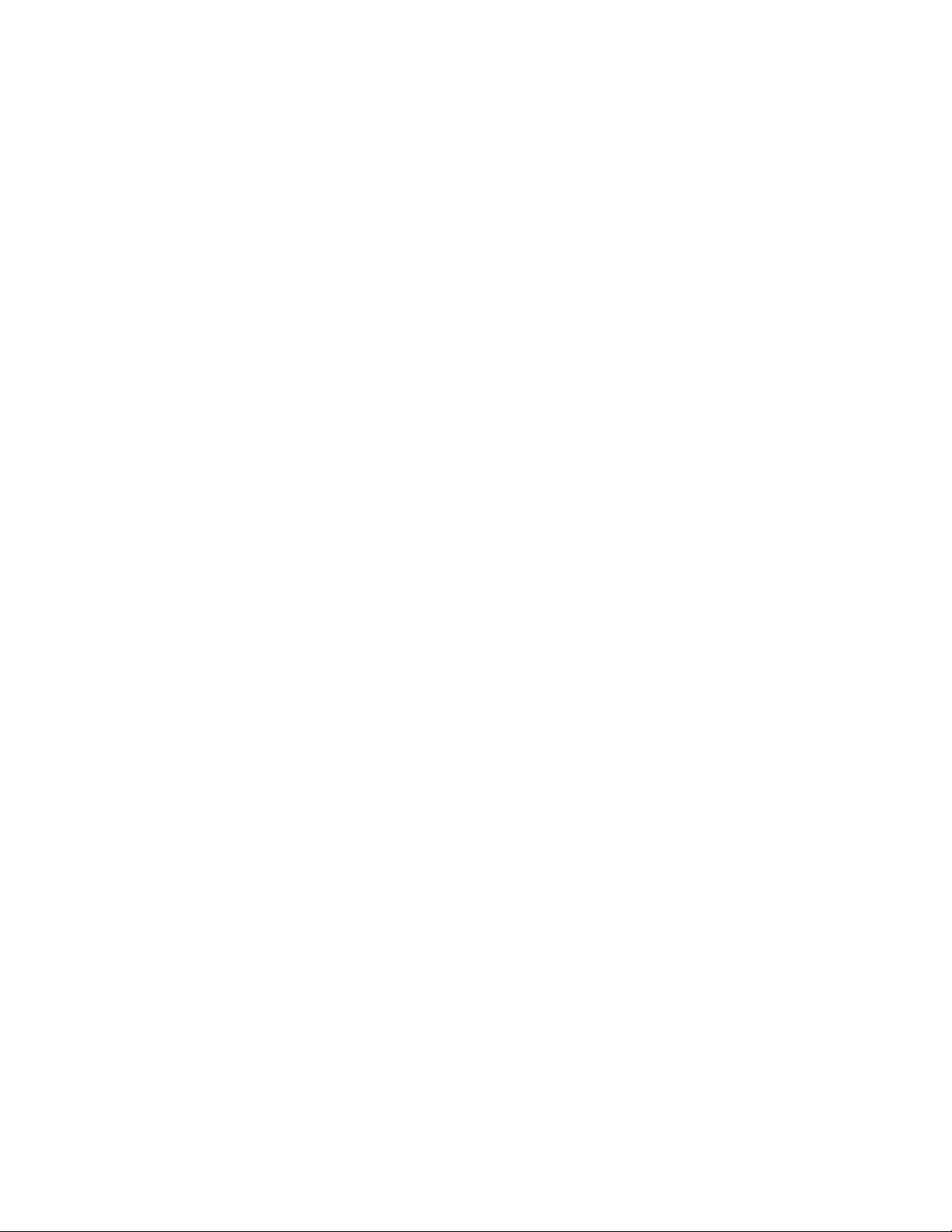
Xerox CentreWare Web – Evaluierungshandbuch 9-83
9. Konfigurationssätze und Konfigurationsrichtlinien
An jedem verwalteten Standort muss es möglich sein, die für eine bestimmte Geräteklasse typischen
Einstellungen effizient und effektiv zu verwalten. Diese Fähigkeit wird durch Konfigurationssätze, die über
Konfigurationsrichtlinien angewandt werden, bereitgestellt. Sie können einen bedeutenden Beitrag zu einer
stabilen Konformität leisten, insbesondere bei einem sehr großen Gerätebestand und/oder wenn Geräte
häufig verschoben, neu hinzugefügt oder geändert werden. Konfigurationssätze, die über
Konfigurationsrichtlinien angewandt werden, bieten eine wiederverwendbare Vorlage für die Überwachung
und Einstellung verschiedener Konfigurationsparameter der Geräte. Die Übertragung von Einstellungen auf
diese Geräte verläuft in zwei Schritten:
1. Einen Konfigurationssatz konfigurieren
2. Eine Konfigurationsrichtlinie konfigurieren
CWW-Konfigurationssätze stellen das Werkzeug dar, mit denen Vorlagen für GeräteKonfigurationseinstellungen erfasst und gepflegt werden können. Diese Konfigurationseinstellungen
beinhalten die folgenden Parameter: Protokoll, Netzwerk-Scans, Sicherheit, Druckereinstellungen,
Betriebsmitteldaten und Einstellungen für die Auftragsbilanzierung. Die Einstellungen in jeder Gruppe
werden auf der Benutzeroberfläche in einem Registerkarten-Format angezeigt. Darüber hinaus gibt es
Einstellungen, die für Nicht-Xerox-Geräte konfiguriert werden können. Diese Einstellungen finden Sie auf der
Registerkarte „Sonstige“. Die Vorlagen für Konfigurationssätze können dann zeitlich geplant und auf Geräte
angewandt oder zur Prüfung der Konformität anhand von Konfigurationsrichtlinien verwendet werden.
CWW-Konfigurationsrichtlinien stellen einen aufgabenorientierten Mechanismus zur Planung und
Überwachung der Anwendung von Konfigurationssätzen dar. Konfigurationsrichtlinien können einen festen
Zeitplan haben oder bei einer Geräte-Discovery ausgeführt werden. Es können mehrere
Konfigurationsrichtlinien erstellt werden, um unterschiedlich konfigurierte Konfigurationssätze auf der
Grundlage der in CWW bestehenden Gruppen oder nach einer bestimmten, gefilterten Geräteliste auf
Geräte anzuwenden.
Durch die regelmäßige Anwendung von Konfigurationssätzen können nicht mehr konforme Geräte
identifiziert werden (Detailaktion „Revisionsprüfung“), und es können die für Konformität mit den
Anforderungen des Standards relevanten Felder zurückgesetzt werden (Detailaktion „Konfiguration
anwenden“). Konfigurationssätze können aus einer leeren Vorlage oder durch das Befüllen einer Vorlage
aus den Daten eines bereits konfigurierten Geräts erstellt werden. Konfigurationssätze können auf ein
einzelnes Gerät oder auf eine Gerätegruppe angewandt werden, und zwar sowohl zur Prüfung als auch zur
Einstellung der Konfiguration.
Warnung: Ein Konfigurationssatz kann aus einer Kombination von Geräteeinstellungen erstellt werden.
Beispiel: Ein Konfigurationssatz kann bestimmte Protokoll-, Sicherheits- und Netzwerk-Scan-Einstellungen in
sich vereinen.
Manche Felder innerhalb eines Konfigurationssatzes gelten nur für ein bestimmtes Modell, andere sind
allgemeiner Art und können auf jedes Modell angewandt werden und wieder andere sind nur für eine
bestimmte Support- oder Servicefunktion relevant, dies jedoch für viele verschiedene Modelle.
Für Konfigurationssätze steht eine automatisierte Remote-Discovery zur Verfügung. Ein Gerät kann über
einen REST-Dienst Kontakt zu einem Xerox® CentreWare Web-Server herstellen. Xerox® CentreWare Web
reagiert, indem es eine Discovery des anrufenden Geräts durchführt, durch die das Gerät entweder in
Xerox® CentreWare Web aufgenommen oder die Informationen über das bereits vorhandene Gerät
Page 94

Xerox CentreWare Web – Evaluierungshandbuch 9-84
aktualisiert werden. Während der Discovery schreibt Xerox® CentreWare Web seine Adresse in das Feld, das
auf dem Gerät den für seine Verwaltung zuständigen Server angibt.
Empfohlene Verwendung
• Wissen, was alles vorhanden ist.
– Verwenden Sie den Konfigurationssatz „Revisionsprüfung“, um zu verifizieren, welche Änderungen
geändert werden müssen und welche gleich bleiben sollen. Möglicherweise gibt es bestimmte Drucker,
die vom Standard abweichende Einstellungen benötigen; individuelle Anforderungen sollten bestätigt
werden.
• Testen. Wenden Sie die Konfiguration auf ein Gerät an, solange der Druckerstatus sichtbar ist.
– Überzeugen Sie sich davon, dass das Ergebnis der neuen Geräteeinstellungen den Erwartungen
entspricht. Unterschiedliche Firmware-Versionen innerhalb derselben Produktfamilie können sich
unterschiedlich verhalten – bei unterschiedlichen Firmware-Versionen auf Geräten derselben Familie
können mehrere Tests sinnvoll sein.
• Wenden Sie die Konfiguration auf eine bekannte Gruppe von Druckern an und bestätigen Sie deren
Status und Einstellungen.
Konfigurationssätze und -richtlinien erstellen
SC H RI TT E ZU M ER ST EL LE N EIN ES KO NF IG UR AT ION S SAT ZE S
1. Wählen Sie „Richtlinien > Konfiguration > Konfigurationssätze > Neuer Satz oder Konfigurationsaktion
für neuen Satz“.
2. Konfigurieren Sie die Informationen zur Satz-Identität. Der Name des Konfigurationssatzes wird
benötigt, um den Konfigurationssatz eindeutig identifizieren zu können.
Assistenten
Berichte
Administration
Drucker
Gerätegruppen
Konfigurationssatz
Drucker
Gerätekonfiguration
Konfigurationssatz: Alle
Konfigurationssatz-Aktionen
Neuer Satz
Hier werden alle Konfigurationssätze angezeigt.
Alle auswählen Name festlegen
Anmerkung
Eigentümer URL E-Mail-Adresse Telefon Standort
Test1
Seite
Zeige
pro Seite Insgesamt 1
von 1
Warteschlangen
Konfigurationsaufgaben
Sätze löschen
Satz kopieren
Konfigurationssatz
Tabelleneinstellungen
Standort: DO CWW
Konto:
Page 95

Xerox CentreWare Web – Evaluierungshandbuch 9-85
3. Konfigurieren Sie auf der jeweiligen Registerkarte die Einstellungen „Betriebsmittel“, „Druckerstandard“,
„Protokoll“, „Netzwerk-Scan“, „Sicherheit“, „Auftragsbilanzierung“ und „Sonstige“.
Hinweis: Die Registerkarte „Sonstige“ enthält Einstellungen für Nicht-Xerox-Geräte und unterstützt derzeit
nur die Standardeinstellungen für HP-Geräte. Die HP-Protokolleinstellungen werden zusammen mit den
Xerox-Protokolleinstellungen konfiguriert. Alle anderen HP-Einstellungen, die konfigurierbar sind, befinden
sich auf der Registerkarte „Sonstige“.
4. Wählen Sie „Speichern“, um den Konfigurationssatz zu speichern.
EI N EN G ES PE IC HE RT EN K ONF IG UR AT IO N SS AT Z LÖS CH EN U ND /O DE R KO PI ER EN
1. Wählen Sie „Richtlinien > Konfiguration > Konfigurationssätze“.
2. Markieren Sie in der Liste die Konfigurationssätze, die Sie löschen oder kopieren möchten.
3. Wählen Sie die Aktion „Sätze löschen“ oder „Satzkonfiguration kopieren“.
EI N EN K ON FI GU RA TI ON SS ATZ A U S EI NE M GE RÄ T E RS TE LL EN
Sie können einen Konfigurationssatz auch erstellen, indem Sie ein Gerät auswählen, das die zu
übertragenen Einstellungen enthält und diese Konfiguration in einen neuen Konfigurationssatz kopieren.
1. Wählen Sie „Gerätegruppen > Drucker“:
2. Klicken Sie auf das Symbol „Anzeigen“ für den gewünschten Drucker in der Druckerliste, um dessen
Einstellungen zu übertragen.
3. Wählen Sie für dieses Gerät die Aktion „Als neuen Konfigurationssatz speichern“.
Assistenten
Berichte
Administration
Drucker
Gerätegruppen
Konfigurationssatz
Gerätekonfiguration
Konfigurationsaufgaben
Standort: DO CWW
Konto:
Betrieb
Scan-Dienste
Sicherheit
Auftragsbilanzierung
Protokolle
Standardein
Sonstig
Identität
Satz-Identität
Es wird empfohlen, den Konfigurationssatz zunächst auf einem einzelnen Gerät zu testen, bevor er auf mehreren Geräten auf einmal
eingerichtet wird.
Identität
Satzname*
Eigentümer
URL
E-Mail
Telefon
Ort
Anmerkung
Längenbegrenzung: 250
Speichern
Übernehmen
Abbrechen
Page 96

Xerox CentreWare Web – Evaluierungshandbuch 9-86
4. Wählen Sie die Einstellungen aus, die in den neuen Konfigurationssatz aufgenommen werden sollen,
und klicken Sie auf „Weiter“.
5. Bearbeiten Sie gegebenenfalls den neuen Konfigurationssatz und wählen Sie anschließend „Speichern“.
GE RÄ T E PE R FE RN ZU GR IF F K ON FI GU RI ER EN
Sie können Konfigurationssätze verwenden, um ein neu installiertes Gerät per Fernzugriff zu konfigurieren.
Anstatt die Erstinstallation bei der Auslieferung vor Ort durch einen Techniker durchführen zu lassen, kann
der Xerox® CWW-Administrator zu diesem Zweck einen Konfigurationssatz mit dazugehöriger Richtlinie
erstellen und deren Einrichtung zeitlich planen.
Anforderungen:
• Diese Option ist nur für Geräte verfügbar, die werksseitig für das Dynamic Host Configuration Protocol
(DHCP) konfiguriert wurden.
• Das Gerät muss an ein funktionierendes Netzwerk angeschlossen sein, das für Xerox
®
CWW erreichbar ist.
• Diese Option ist nur für Geräte verfügbar, die Einstellungen über den Assistenten für die Ferninstallation
unterstützen.
So verwenden Sie diese Funktion:
1. Erstellen Sie einen Konfigurationssatz, der die Deaktivierung des Installationsassistenten beinhaltet
(Registerkarten „Sicherheit/Dienste deaktivieren“).
2. Erstellen Sie eine Richtlinie.
a. Fügen Sie den Konfigurationssatz hinzu, den Sie in Schritt 1 erstellt haben.
b. Legen Sie die Richtlinie so fest, dass sie auf alle neu erkannten Geräte angewandt wird, oder wählen
Sie die Geräte einzeln aus, auf die die Richtlinie angewandt werden soll.
3. Führen Sie eine Discovery für das Teilnetz des neuen Geräts durch (entweder per Zeitplan oder
manuell).
KO N FI GU RA TI ON SR IC HT LI NIE N E RS TE LL EN
Anhand von Richtlinien können Sie die Konfiguration eines Gerätebestands verwalten, und zwar sowohl die
Firmware als auch die entsprechenden Konfigurationssätze. Es gibt umfangreiche
Page 97

Xerox CentreWare Web – Evaluierungshandbuch 9-87
Konfigurationsmöglichkeiten, die mit einzelnen oder mehreren Gruppen verknüpft werden können.
Konfigurationsrichtlinien bieten eine intuitivere Möglichkeit, um Geräteeinstellungen zu aktualisieren und zu
prüfen. Wenn Sie eine Richtlinie erstellen und auf Gruppen anwenden, dient sie als Grundlage für die
Ausführung von Richtlinien und die Erstellung von Berichten. In Verbindung mit dem Dashboard für
Gerätezustände, auf dem die Konformität der Geräte und etwaige Probleme angezeigt werden und
Funktionen zur gezielten Fehleranalyse zur Verfügung stehen, sind Konfigurationsrichtlinien ein
leistungsfähiges Tool für die Verwaltung des gesamten Gerätebestands.
1. Wählen Sie Richtlinien > Konfiguration > Konfigurationsrichtlinien und klicken Sie auf Neu.
2. Klicken Sie auf der Registerkarte „Identität“ auf „Aktiviert“, um die Richtlinie zu aktivieren. Geben Sie
einen Namen und eine Beschreibung ein. Klicken Sie auf Weiter.
3. Füllen Sie auf der Registerkarte „Aktionen“ die folgenden Felder nach Bedarf aus und klicken Sie auf
Weiter.
a. Aktionen: Hier können Sie wählen, ob Geräte geprüft, die Attribute in den Konfigurationssätzen
erzwungen oder Geräte neu gestartet werden sollen. Wenn Sie „Geräte nur neu starten“ wählen,
werden die anderen Felder ausgegraut.
b. Konfigurationsprofil
• Wählen Sie aus dem Dropdown-Menü einen oder mehrere Konfigurationssätze aus.
c. Stellen Sie im Feld „Zeitplan“ die Häufigkeit und das Datum sowie die Uhrzeit der nächsten
Ausführung ein.
• Sie können auch wählen, ob das Profil auf neu erkannten Geräten sofort ausgeführt werden soll.
4. Füllen Sie auf der Registerkarte „Zuweisen“ die folgenden Felder nach Bedarf aus und klicken Sie auf
Weiter.
a. Zielgeräte: Wählen Sie die „Gerätegruppen“ und/oder „Geräteausdrücke“ aus.
• Klicken Sie bei Gerätegruppen in das Auswahlfeld und wählen Sie eine oder mehrere Gruppen aus.
• Wenn Sie „Geräteausdrücke“ gewählt haben, müssen Sie unter Umständen eine neue Zeile
einfügen (z. B. „IP-Adresse“ – geben Sie dann die Werte für einen neuen Ausdruck in die Zeile ein).
b. Admin-Kennwort für Gerät: Wählen Sie „Auto“, um das Standardkennwort zu verwenden, oder
wählen Sie „Angegeben“, und geben Sie den Benutzernamen und das Kennwort des Administrators
ein.
5. Aktivieren Sie auf der Registerkarte „Benachrichtigung bei Prüfung“ das Kontrollkästchen „E-Mail-
Benachrichtigung senden“, um E-Mail-Benachrichtigungen zu aktivieren. Diese Option ist in der
Voreinstellung deaktiviert. Geben Sie an, wer E-Mails zum Status der Konfigurationsrichtlinie erhalten
soll und welche Informationen in die Benachrichtigung aufgenommen werden sollen. Klicken Sie auf
Speichern.
6. Nachdem eine Richtlinie ausgeführt wurde, wechseln Sie zu „Dashboards“, um sich die Dashboards für
die Konformität anzusehen.
KO N FI GU RA TI ON SR IC HT LI NIE BE AR BE IT EN
Führen Sie die folgenden Schritte aus, um eine Firmware-Richtlinie zu bearbeiten. Richtlinien, die gerade
ausgeführt werden, können nicht bearbeitet werden.
1. Wählen Sie in der Ansicht „Konfigurationsrichtlinien“ eine Richtlinie aus und klicken Sie auf das Symbol
Bearbeiten.
2. Sie können die Einstellungen auf den Registerkarten „Identität“, „Aktionen“, „Zuweisen“ und
„Benachrichtigung bei Prüfung“ nach Bedarf ändern.
Page 98

Xerox CentreWare Web – Evaluierungshandbuch 9-88
ZU S ÄT ZL IC HE A KT IO NE N F ÜR K O NF IG UR AT IO NS RIC H TLI NI EN
• Ergebnisse/Fortgang anzeigen: Hiermit können Sie sich den aktuellen Status und den Fortgang einer
ausgewählten Konfigurationsrichtlinie sowie die Ergebnisse einer abgeschlossenen Richtlinie ansehen.
• Stoppen: Hiermit stoppen Sie eine Konfigurationsrichtlinie, die gerade ausgeführt wird.
• Ausführen: Hiermit starten Sie die ausgewählte Konfigurationsrichtlinie.
• Löschen: Hiermit löschen Sie die ausgewählte Konfigurationsrichtlinie.
Page 99

Xerox CentreWare Web – Evaluierungshandbuch 10-89
10. Funktionen im Dashboard für die Geräteverwaltung
Im Dashboard für die Geräteverwaltung können Sie Geräte überwachen und Probleme lösen, um
sicherzustellen, dass die Geräte im gewünschten Konfigurationszustand bleiben. Drill-Down-Funktionen
machen es einfach, die Einhaltung der Richtlinien auf allen Ebenen des Geräts zu sehen und zu verstehen. In
den Detailansichten werden spezifische Fehler im Zusammenhang mit der Einhaltung der Geräterichtlinien
angezeigt.
Wählen Sie im linken Navigationsbereich aus, welche Konformitätsdaten angezeigt werden sollen. Sie
können auf die Diagramme klicken, um die Daten genauer zu analysieren.
Klicken Sie in den einzelnen Diagrammen auf einen Ring oder eine Säule, um zu dem betreffenden Segment
weitere Informationen über die Richtlinie angezeigt zu bekommen. Klicken Sie erneut, um eine Liste der
konformen oder nichtkonformen Geräte anzuzeigen. Aus dieser Ansicht heraus können Sie die Richtlinie
durchsetzen.
• Konformitätsübersicht: Stellt die allgemeine Konformität zu bestimmten Richtlinien als Ringdiagramm
dar. Jeder Ring steht für eine bestimmte Firmware-Version, einen Konfigurationssatz oder eine
Kennwortrichtlinie. Sie können diese Ansichten nach einer oder mehreren Gerätegruppen filtern. Diese
Funktion liefert nur Ergebnisse, wenn eine Gerätegruppe und nicht einzelne Drucker mit einer Richtlinie
verknüpft wurden.
• Konfigurationskonformität: Zeigt die Einhaltung der von Ihnen festgelegten Konfigurationsrichtlinien an.
Die Dashboards präsentieren die Informationen als Gesamtansicht, nach einzelnen Richtlinien, nach
Modellen und nach Trends.
• Kennwortkonformität: Zeigt die Einhaltung der von Ihnen festgelegten Kennwortrichtlinien an. Die
Dashboards präsentieren die Informationen als Gesamtansicht, nach einzelnen Richtlinien, nach
Modellen und nach Trends.
• Firmware-Konformität: Zeigt die Einhaltung der von Ihnen festgelegten Firmware-Richtlinien an. Die
Firmware-Richtlinie wird nur für die Richtlinientypen „Überwachen“ oder „Überwachen und automatisch
aktualisieren“ in den Dashboards angezeigt.
• Sicherheitsüberwachung: Überwacht proaktiv Geräte, die von Xerox
®
CentreWare Web erkannt wurden,
auf denen „McAfee Embedded Control“ aktiviert ist und die für die Kommunikation mit Xerox®
Assistenten
Berichte
Administration
Dashboards
Richtlinien
Geräte
Konformitätsübersicht
Konfigurationskonformität
Kennwortkonformität
Firmware-Konformität
Sicherheitsüberwachung
Exportieren
Exportieren
Dashboards: Konformitätsübersicht
Filter
Konfigurationskonformität
Kennwortkonformität
Konformitätsfehler
18,58%
Konformitätsfehler
Es sind nicht alle Einstellungen für die ausgewählten Geräte relevant
Konform
Konformitätsfehler
Es sind nicht alle Einstellungen für die ausgewählten Geräte relevant
Konform
Konformitätsfehler
28,57%
Es sind nicht alle Einstellungen für die ausgewählten Geräte
relevant 42,86%
Konform 28,57%
Page 100

Xerox CentreWare Web – Evaluierungshandbuch 10-90
CentreWare Web registriert wurden, wenn Sicherheitsverletzungen auf einem dieser Geräte aufgetreten
sind.
– Das Dashboard-Diagramm von McAfee Security Monitoring zeigt die Sicherheitsbedrohungen, die in
den letzten 30 Tagen aufgetreten sind. Sie können sich die erkannte Bedrohung genauer ansehen,
indem Sie auf das Diagramm klicken und sich Detailinformationen anzeigen lassen. Die ausführliche
Meldung über die Bedrohung wird dann aus dem Gerät ausgelesen und angezeigt, und der Benutzer
kann die Bedrohung unter Anwendung eines geeigneten Prüfziels genauer untersuchen.
– Das Diagramm „McAfee Monitoring Trend“ zeigt eine nach Monaten aufgeteilte Verlaufsansicht der
Sicherheitsereignisse der letzten 12 Monate.
Richtlinienanalyse
Wenn Sie mehr Informationen benötigen, als die allgemeinen Angaben in den Dashboards erkennen lassen,
klicken Sie für weitere Einzelheiten auf einen Ring oder eine Säule. Klicken Sie erneut, um eine Liste der
konformen oder nichtkonformen Geräte anzuzeigen. Wenn Sie über die entsprechenden Berechtigungen
verfügen, können Sie die Richtlinie aus dieser Ansicht heraus durchsetzen. Benutzer aus der Gruppe
„Kundenbericht“ sehen die Schaltfläche „Durchsetzen“ nicht, und diese wird auch in der Detailansicht für
das Security Monitoring nicht angezeigt.
Nachstehend ist die Ansicht „Konformität nach Richtlinien“ abgebildet. Sie zeigt die prozentuale
Konformität, bezogen auf die Firmware. Sie können Filter anwenden, um in Abhängigkeit von den
benötigten Daten unterschiedliche Ansichten des Dashboards anzuzeigen. Wie Sie sehen, besteht zu
mehreren Richtlinien keine Konformität. Bewegen Sie den Mauszeiger über die Säule, um den vollständigen
Namen der Richtlinie und den Prozentsatz der Geräte anzuzeigen, die nicht konform sind. Klicken Sie auf die
Säule, um eine Liste der Geräte und Einzelheiten zu deren Konformität angezeigt zu bekommen. In der
Listenansicht sehen Sie das Modell und die Gründe für die fehlende Konformität sowie geeignete
Abhilfemöglichkeiten.
Dashboards exportieren
Jedes Dashboard kann exportiert und lokal gespeichert werden, um die Verfolgung und Lösung von
Konformitätsproblemen zu erleichtern. Führen Sie die folgenden Schritte aus, um ein Dashboard zu
exportieren.
1. Klicken Sie über dem Dashboard auf das Symbol „Exportieren“.
Exportieren
Konformität nach Richtlinien
Testdrucker in…
Hinweise: Zeigt die aktuelle Konformität…
